IBM Network Station Manuel utilisateur
Vous trouverez ci-dessous de brèves informations sur AS/400 Network Station Manager. Cette outil simplifie l'installation et l'administration des postes IBM Network Station. Le logiciel permet d'accéder à Internet et aux Intranets de l'entreprise, avec une gestion centralisée des logiciels et des données.
PDF
Télécharger
Document
AS/400
IBM
IBM Network Station Manager for AS/400
21 juillet 1997
Dernières mises à jour à l'adresse http: //www.as400.ibm .com/networkstation
SC11-1236-02
AS/400
IBM
IBM Network Station Manager for AS/400
21 juillet 1997
Dernières mises à jour à l'adresse http: //www.as400.ibm .com/networkstation
SC11-1236-02
Important
Avant d'utiliser le présent document et le produit associé, prenez connaissance des informations générales figurant à la section «Remarques», à la page vii.
Depuis le 18 octobre 1996, la numérotation téléphonique est passée de 8 à 10 chiffres, en France. Aussi, pour
adapter les anciens numéros de téléphone susceptibles de figurer dans le présent document, reportez-vous aux
consignes diffusées par France Télécom.
Réf. US : SC41-0632-02
troisième édition (août 1997)
LE PRÉSENT DOCUMENT EST LIVRÉ "EN L'ÉTAT". IBM DÉCLINE TOUTE RESPONSABILITÉ, EXPRESSE OU IMPLICITE, RELATIVE AUX INFORMATIONS QUI Y SONT CONTENUES, Y COMPRIS EN CE QUI CONCERNE LES GARANTIES DE QUALITÉ MARCHANDE OU D'ADAPTATION À VOS BESOINS. Certaines juridictions n'autorisent pas l'exclusion des garanties implicites, auquel cas
l'exclusion ci-dessus ne vous sera pas applicable.
Ce document est mis à jour périodiquement. Chaque nouvelle édition inclut les mises à jour. Les informations qui y sont fournies sont
susceptibles d'être modifiées avant que les produits décrits ne deviennent eux-mêmes disponibles. En outre, il peut contenir des informations ou des références concernant certains produits, logiciels ou services non annoncés dans ce pays. Cela ne signifie cependant
pas qu'ils y seront annoncés.
Pour plus de détails, pour toute demande d'ordre technique, ou pour obtenir des exemplaires de documents IBM, référez-vous aux
documents d'annonce disponibles dans votre pays, ou adressez-vous à votre partenaire commercial.
Vous pouvez également consulter les serveurs Internet suivants :
http://www.ibm.fr (serveur IBM en France)
http://www.can.ibm.com (serveur IBM au Canada)
http://www.ibm.com (serveur IBM aux États-Unis)
Par ailleurs, vous pouvez nous adresser tout commentaire sur ce document en utilisant le formulaire intitulé "REMARQUES DU
LECTEUR" qui se trouve à la fin du document. IBM pourra disposer comme elle l'entendra des informations contenues dans vos commentaires, sans aucune obligation de sa part. Il va de soi que ces informations pourront continuer à être utilisées par leur auteur.
Copyright International Business Machines Corporation 1997. All rights reserved.
Copyright IBM France 1997. Tous droits réservés.
Dépôt légal : 3e trimestre 1997
Table des matières
Remarques . . . . . . . . . . . . . . . . . . . . . . . . . . . . . . . . . . . . . . vii
Marques
. . . . . . . . . . . . . . . . . . . . . . . . . . . . . . . . . . . . . .
viii
Préface . . . . . . . . . . . . . . . . . . . . . . . . .
À qui s'adresse ce manuel . . . . . . . . . . . . . . .
Informations disponibles sur le World Wide Web
. . .
Visualisation du présent manuel sur le web
. . . .
.
.
.
.
.
.
.
.
.
.
.
.
Chapitre 1. Introduction à l'IBM Network Station Manager
Composants de l'IBM Network Station . . . . . . . . . . . .
Comment l'IBM Network Station communique avec l'AS/400
Protocole BOOTP . . . . . . . . . . . . . . . . . . . . .
Protocole TFTP . . . . . . . . . . . . . . . . . . . . . .
Gestion des postes IBM Network Station
. . . . . . . . . .
Programme IBM Network Station Manager . . . . . . . .
Utilitaire de configuration IBM . . . . . . . . . . . . . . .
Services utilisateur
. . . . . . . . . . . . . . . . . . . .
Setup Assistant . . . . . . . . . . . . . . . . . . . . . .
Itinéraire conseillé
. . . . . . . . . . . . . . . . . . . . . .
.
.
.
.
.
.
.
.
.
.
.
.
.
.
.
.
.
.
.
.
.
.
.
.
.
.
.
.
.
.
.
.
.
.
.
.
.
.
.
.
.
.
.
.
.
.
.
.
.
.
.
.
.
.
.
.
.
.
.
.
.
.
.
.
.
.
.
.
.
.
.
.
.
.
.
.
.
.
.
.
.
.
.
.
.
.
.
.
.
.
.
.
.
.
.
.
.
.
for AS/400
.
.
.
.
.
.
.
.
.
.
.
.
.
.
.
.
.
.
.
.
.
.
.
.
.
.
.
.
.
.
.
.
.
.
.
.
.
.
.
.
Chapitre 2. Planification de l'installation d'IBM Network Station
AS/400
. . . . . . . . . . . . . . . . . . . . . . . . . . . . . .
Planification générale . . . . . . . . . . . . . . . . . . . . . . . .
Planification TCP/IP sur l'AS/400 . . . . . . . . . . . . . . . . . .
Informations sur l'hôte . . . . . . . . . . . . . . . . . . . . . .
Informations sur le réseau local . . . . . . . . . . . . . . . . .
Informations sur le routeur ou la passerelle IP . . . . . . . . .
Planification IBM Network Station
. . . . . . . . . . . . . . . . .
Formulaire Informations sur l'IBM Network Station . . . . . . .
.
.
.
.
.
.
.
.
.
.
.
.
.
.
.
.
.
.
.
.
.
.
.
.
.
.
.
.
Copyright IBM Corp. 1997
ix
ix
ix
ix
1-1
1-2
1-3
1-3
1-3
1-3
1-3
1-4
1-4
1-4
1-4
Manager for
.
.
.
.
.
.
.
.
.
.
.
.
.
.
.
.
.
.
.
.
.
.
.
.
.
.
.
.
.
.
.
.
.
.
.
.
.
.
.
.
. . 2-1
. . 2-1
. . 2-8
.
2-10
.
2-11
.
2-12
.
2-12
.
2-15
Chapitre 3. Installation du produit
. . . . . . . . . . . . . . . . . . . . . .
Méthodes d'installation du produit
. . . . . . . . . . . . . . . . . . . . . . . .
Installation à l'aide d'une bande ou d'un CD . . . . . . . . . . . . . . . . . . .
Installation des PTF relatives à l'OS/400 pour le logiciel IBM Network Station
Manager for AS/400 . . . . . . . . . . . . . . . . . . . . . . . . . . . . .
Installation du logiciel IBM Network Station Manager for AS/400
. . . . . .
Installation des PTF relatives au logiciel IBM Network Station Manager for
AS/400 . . . . . . . . . . . . . . . . . . . . . . . . . . . . . . . . . . . .
Installation d'IBM Browser (navigateur de l'IBM Network Station)
. . . . . .
Installation de Navio NC Navigator . . . . . . . . . . . . . . . . . . . . . . . .
Installation de Navio NC Navigator à partir d'une bande ou d'un CD
. . . .
Téléchargement et installation de produits IBM Network Station à partir d'un site
web IBM . . . . . . . . . . . . . . . . . . . . . . . . . . . . . . . . . . . . .
Chapitre 4. Utilisation de Setup Assistant
.
.
.
.
.
.
.
3-1
3-1
3-1
.
.
3-2
3-4
.
.
.
.
3-5
3-6
3-7
3-8
.
3-8
. . . . . . . . . . . . . . . . . . .
4-1
iii
Démarrage de Setup Assistant . . . . . . . . . . . . . . . . .
Tâche 2000 (Install Required Software) . . . . . . . . . . . .
Tâche 3000 (Configure TCP/IP for IBM Network Stations)
. .
Tâche 3100 (Identify AS/400 to the Local Networks) . . . .
Tâche 3110 (Set Host Specific Internet Information) . . . .
Tâche 3120 (Create New TCP/IP Interfaces) . . . . . . . .
Tâche 3200 (Create TCP/IP Routes To Remote Networks)
Tâche 3300 (Set TCP/IP Servers To Autostart)
. . . . . .
Tâche 3400 (Add HTTP Server Directives) . . . . . . . . .
Tâche 4000 (Configure IBM Network Stations)
. . . . . . . .
Tâche 4200 (Define IBM Network Stations) . . . . . . . . .
Tâche 4300 (Define IBM Network Station Attached Printers)
Tâche 5000 (Start and Verify Required Servers)
. . . . . . .
.
.
.
.
.
.
.
.
.
.
.
.
.
.
.
.
.
.
.
.
.
.
.
.
.
.
.
.
.
.
.
.
.
.
.
.
.
.
.
.
.
.
.
.
.
.
.
.
.
.
.
.
.
.
.
.
.
.
.
.
.
.
.
.
.
.
.
.
.
.
.
.
.
.
.
.
.
.
.
.
.
.
.
.
.
.
.
.
.
.
.
.
.
.
.
.
.
.
.
.
.
.
.
.
.
.
.
.
.
.
.
.
.
.
.
.
.
.
.
.
.
.
.
.
.
4-1
4-3
4-4
4-5
4-6
4-7
4-8
4-9
4-10
4-10
4-10
4-13
4-14
Chapitre 5. Ouverture de session sur l'IBM Network Station et gestion de ses
applications
. . . . . . . . . . . . . . . . . . . . . . . . . . . . . . . . . . . 5-1
Ouverture de session . . . . . . . . . . . . . . . . . . . . . . . . . . . . . . . . 5-1
Émulation 5250 - Utilisation
. . . . . . . . . . . . . . . . . . . . . . . . . . . . 5-3
Fonctions d'émulation 5250 supplémentaires . . . . . . . . . . . . . . . . . . 5-4
Accès à l'aide en ligne
. . . . . . . . . . . . . . . . . . . . . . . . . . . . . 5-6
Émulation 3270 - Utilisation
. . . . . . . . . . . . . . . . . . . . . . . . . . . . 5-6
Fonctions d'émulation 3270 supplémentaires . . . . . . . . . . . . . . . . . . 5-8
Accès à l'aide en ligne
. . . . . . . . . . . . . . . . . . . . . . . . . . . . . 5-9
IBM Browser - Utilisation . . . . . . . . . . . . . . . . . . . . . . . . . . . . . 5-10
Nouveautés d'IBM Browser . . . . . . . . . . . . . . . . . . . . . . . . . . 5-11
Fonctions d'IBM Browser . . . . . . . . . . . . . . . . . . . . . . . . . . . 5-12
Types de MIME d'IBM Browser : . . . . . . . . . . . . . . . . . . . . . . . 5-12
Types d'adresses URL pris en charge par IBM Browser . . . . . . . . . . . 5-12
Fonctions d'IBM Network Station Browser
. . . . . . . . . . . . . . . . . .
5-13
Accès à l'aide en ligne
. . . . . . . . . . . . . . . . . . . . . . . . . . . .
5-16
Modification du niveau de chiffrement d'IBM Browser pour une sécurité accrue 5-16
Navio NC Navigator - Utilisation . . . . . . . . . . . . . . . . . . . . . . . . . 5-16
Nouveautés de Navio NC Navigator
. . . . . . . . . . . . . . . . . . . . .
5-17
Fonctions de Navio NC Navigator . . . . . . . . . . . . . . . . . . . . . . . 5-17
Types de MIME de Navio NC Navigator :
. . . . . . . . . . . . . . . . . .
5-18
Types d'adresses URL pris en charge par Navio NC Navigator . . . . . . . 5-18
Fonctions de Navio NC Navigator . . . . . . . . . . . . . . . . . . . . . . . 5-19
Accès à l'aide en ligne
. . . . . . . . . . . . . . . . . . . . . . . . . . . .
5-27
Machine virtuelle JAVA . . . . . . . . . . . . . . . . . . . . . . . . . . . . . . 5-27
Présentation de Java
. . . . . . . . . . . . . . . . . . . . . . . . . . . . .
5-27
Utilisation de Java . . . . . . . . . . . . . . . . . . . . . . . . . . . . . . . 5-27
Applications et applets Java - Définition
. . . . . . . . . . . . . . . . . . .
5-27
Démarrage d'une application
. . . . . . . . . . . . . . . . . . . . . . . . .
5-28
Démarrage d'un applet
. . . . . . . . . . . . . . . . . . . . . . . . . . . .
5-28
Informations complémentaires sur Java . . . . . . . . . . . . . . . . . . . . 5-29
Chapitre 6. Utilisation du programme IBM Network Station Manager . . . .
Présentation du programme IBM Network Station Manager . . . . . . . . . . . .
iv
IBM Network Station Manager for AS/400
6-1
6-2
Qui peut utiliser le programme IBM Network Station Manager ? . . . . . . . .
Définition des valeurs par défaut de l'IBM Network Station Manager
. . . . .
Démarrage du programme IBM Network Station Manager à l'aide d'un navigateur
Utilisation des tâches de configuration du programme IBM Network Station
Manager - Exercices
. . . . . . . . . . . . . . . . . . . . . . . . . . . . . .
Paramètres matériel - Exercice . . . . . . . . . . . . . . . . . . . . . . . .
Paramètres de démarrage - Exercice -- Utilisation des options de la barre de
menus . . . . . . . . . . . . . . . . . . . . . . . . . . . . . . . . . . . .
Paramètres de démarrage - Exercice -- Démarrage automatique d'une session
5250 sur un IBM Network Station . . . . . . . . . . . . . . . . . . . . . .
. . . . . . . . . . . . . . . . . . . . . . . . .
Desktop Manager - Exercice
5250 - Exercice . . . . . . . . . . . . . . . . . . . . . . . . . . . . . . . .
3270 - Exercice . . . . . . . . . . . . . . . . . . . . . . . . . . . . . . . .
Internet - Exercice . . . . . . . . . . . . . . . . . . . . . . . . . . . . . . .
Vérification des modifications de paramètre
. . . . . . . . . . . . . . . . .
. . . . . . . . . .
Formation au programme IBM Network Station Manager
Programme IBM Network Station Manager - Exercices complémentaires . . . .
Configuration d'une session AIX à l'aide du programme IBM Network Station
Manager . . . . . . . . . . . . . . . . . . . . . . . . . . . . . . . . . . .
Configuration d'une session Windows NT à l'aide du programme IBM Network
Station Manager . . . . . . . . . . . . . . . . . . . . . . . . . . . . . . .
Chapitre 7. Utilisation des fonctions
Accès aux fonctions utilisateur . . . .
Console . . . . . . . . . . . . . . . .
. . . . . . . . . . . . . . . . .
Login
Terminals . . . . . . . . . . . . . . .
WindowMgr . . . . . . . . . . . . . .
Utilities
. . . . . . . . . . . . . . . .
Setup . . . . . . . . . . . . . . . . .
Statistics
. . . . . . . . . . . . . . .
utilisateur
.
.
.
.
.
.
.
.
.
.
.
.
.
.
.
.
.
.
.
.
.
.
.
.
.
.
.
.
.
.
.
.
.
.
.
.
.
.
.
.
.
.
.
.
.
.
.
.
.
.
.
.
.
.
.
.
.
.
.
.
.
.
.
.
.
.
.
.
.
.
.
.
.
.
.
.
.
.
.
.
.
.
.
.
.
.
.
.
.
.
.
.
.
.
.
.
.
.
.
.
.
.
.
.
.
.
.
.
.
.
.
.
.
.
.
.
.
.
.
Chapitre 8. Utilisation de l'utilitaire de configuration de l'IBM
Accès à l'utilitaire Setup Utility de l'IBM Network Station
. . . .
F2 = View Network Parameters . . . . . . . . . . . . . . . .
F3 = View Boot Parameters . . . . . . . . . . . . . . . . . .
F4 = View Hardware Configuration . . . . . . . . . . . . . .
F5 = Set Network Parameters . . . . . . . . . . . . . . . . .
F6 = Set Boot Parameters
. . . . . . . . . . . . . . . . . .
F7 = Set Monitor Parameters . . . . . . . . . . . . . . . . .
F8 = Set Language Parameters . . . . . . . . . . . . . . . .
F9 = Verbose Diagnostic Messages (activés ou désactivés) .
.
.
.
.
.
.
.
.
.
.
.
.
.
.
.
.
.
.
.
.
.
.
.
.
.
.
.
.
.
.
.
.
.
.
.
.
.
.
.
.
.
.
.
.
.
.
.
.
.
.
.
.
.
.
.
.
.
.
.
.
.
.
.
.
.
.
.
.
.
.
.
.
6-3
6-5
6-9
6-14
6-15
6-16
6-19
6-20
6-21
6-22
6-23
6-24
6-25
6-25
6-25
6-27
.
.
.
.
.
.
.
.
.
7-1
7-1
7-1
7-2
7-2
7-2
7-3
7-4
7-4
Network Station 8-1
. . . . . . . . . 8-1
. . . . . . . . . 8-2
. . . . . . . . . 8-2
. . . . . . . . . 8-3
. . . . . . . . . 8-3
. . . . . . . . . 8-4
. . . . . . . . . 8-5
. . . . . . . . . 8-6
. . . . . . . . . 8-6
Chapitre 9. Gestion de vos postes IBM Network Station . . . . . . . .
Informations relatives aux performances de vos postes IBM Network Station
Nombre de postes IBM Network Station mis sous tension simultanément
Réglage de TCP/IP sur votre hôte d'amorçage . . . . . . . . . . . . . .
Configuration ou modification de votre description de ligne
. . . . . . .
. .
.
. .
. .
. .
.
.
.
.
.
Table des matières
9-1
9-2
9-2
9-2
9-5
v
Initialisation de l'IBM Network Station . . .
Applications 5250 AS/400 . . . . . . . . .
Applications et applets Java Virtual Machine
Considérations de performances . . . . .
Utilisation du protocole SNMP (Simple Network
Network Station . . . . . . . . . . . . . . .
Avantages de l'utilisation de SNMP . . . .
Extraction du fichier MIB SNMP . . . . . . .
. . . . . . .
. . . . . . .
(JVM)
. .
. . . . . . .
.
.
.
.
.
.
.
.
.
.
.
.
.
.
.
.
.
.
.
.
.
.
.
.
.
.
.
.
.
.
.
.
.
.
.
.
. . 9-5
.
9-11
.
9-12
.
9-12
Management Protocol) avec votre
. . . . . . . . . . . . . . . . . .
. . . . . . . . . . . . . . . . . .
. . . . . . . . . . . . . . . . . .
9-14
9-15
9-16
Chapitre 10. Configuration du serveur HTTP . . . . . . . . . . . . . . . . .
10-1
. . . . .
Chapitre 11. Configuration du serveur BOOTP
Configuration du serveur BOOTP
. . . . . . . . . . . . . .
Gestion de la table BOOTP
. . . . . . . . . . . . . . . . .
Affichage d'un poste de la table BOOTP . . . . . . . . . . .
. . . . . . . . .
Modification d'un poste de la table BOOTP
Ajout de poste à la table BOOTP
. . . . . . . . . . . . . .
Définition des valeurs par défaut de la table BOOTP . . . .
Confirmation de la suppression d'un poste de la table BOOTP
Démarrage du serveur BOOTP
. . . . . . . . . . . . . . .
Démarrage automatique du serveur BOOTP . . . . . . .
Modification des attributs BOOTP . . . . . . . . . . . . .
Arrêt du serveur BOOTP . . . . . . . . . . . . . . . . . . .
.
.
.
.
.
.
.
.
.
.
.
.
11-1
11-2
11-2
11-3
11-4
11-5
11-6
11-7
11-8
11-8
11-9
11-9
Chapitre 12. Configuration d'imprimantes pour utilisation avec les postes
IBM Network Station . . . . . . . . . . . . . . . . . . . . . . . . . . . . . .
Cas de configuration d'imprimante . . . . . . . . . . . . . . . . . . . . . . . .
12-1
12-1
Annexe A. Identification et résolution des incidents
Résolution des incidents . . . . . . . . . . . . . . . .
Mode PANIC sur un IBM Network Station . . . . . . .
Transmission de fichiers et MTU . . . . . . . . . .
Analyse des incidents lors de l'utilisation de Java . . .
.
.
.
.
.
.
.
.
.
.
.
.
.
.
.
.
.
.
.
.
.
.
.
.
.
.
.
.
.
.
.
.
.
.
.
.
.
.
.
.
.
.
.
.
.
.
.
.
.
.
.
.
.
.
.
.
.
.
.
.
.
.
.
.
.
.
.
.
.
.
.
.
.
.
.
.
.
.
.
.
.
.
.
.
.
.
.
.
.
.
.
.
.
.
.
.
.
.
.
.
.
.
.
.
.
.
.
.
.
.
.
A-1
A-1
A-7
A-9
A-10
. . . . . . . . . . . . . . . . . . . . . . . . . . . . .
B-1
Annexe C. Paramètres par défaut du programme IBM Network Station
Manager
. . . . . . . . . . . . . . . . . . . . . . . . . . . . . . . . . . . . .
C-1
Annexe D. Variables d'environnement du programme IBM Network Station
Manager
. . . . . . . . . . . . . . . . . . . . . . . . . . . . . . . . . . . . .
D-1
Index
X-1
Annexe B. Support NLS
vi
.
.
.
.
.
.
.
.
.
.
.
.
.
.
.
.
.
.
.
.
.
.
.
.
.
.
.
.
.
.
.
.
.
.
.
.
.
.
.
.
.
.
.
.
.
.
.
.
.
.
.
.
.
.
.
.
.
.
.
.
.
.
.
.
.
.
.
.
. . . . . . . . . . . . . . . . . . . . . . . . . . . . . . . . . . . . . . . .
IBM Network Station Manager for AS/400
Remarques
Le présent document peut contenir des informations ou des références concernant certains produits, logiciels ou services IBM non annoncés dans ce pays. Cela ne signifie
pas qu'IBM ait l'intention de les y annoncer. Pour plus de détails, référez-vous aux
documents d'annonce disponibles dans votre pays, ou adressez-vous à votre partenaire
commercial IBM.
Toute référence à un produit, logiciel ou service IBM n'implique pas que seul ce produit,
logiciel ou service puisse être utilisé. Tout autre élément fonctionnellement équivalent
peut être utilisé, s'il n'enfreint aucun droit d'IBM.
Il est de la responsabilité de l'utilisateur d'évaluer et de vérifier lui-même les installations et applications réalisées avec des produits, logiciels ou services non
expressément référencés par IBM.
Le présent document peut contenir des exemples de données et de rapports utilisés
couramment dans l'environnement professionnel. Ces exemples mentionnent des noms
fictifs de personnes, de sociétés, de marques ou de produits à des fins illustratives ou
explicatives uniquement. Toute ressemblance avec des noms de personnes, de
sociétés ou des données réelles serait purement fortuite.
Le présent document peut également contenir des programmes réduits fournis par IBM
à titre de simple exemple et d'illustration. Ces programmes n'ont pas été rigoureusement testés dans toutes les conditions. Par conséquent, IBM ne peut garantir
expressément ou implicitement la fiabilité, la maintenabilité ou le fonctionnement de ces
programmes. LES GARANTIES IMPLICITES DE QUALITÉ MARCHANDE OU D'ADAPTATION À VOS BESOINS SONT EXPRESSÉMENT EXCLUES.
IBM peut détenir des brevets ou des demandes de brevet couvrant les produits
mentionnés dans le présent document.
La remise de ce document ne vous donne aucun droit de licence sur ces brevets ou
demandes de brevet. Si vous désirez recevoir des informations concernant l'acquisition
de licences, veuillez en faire la demande par écrit à l'adresse suivante :
IBM Europe Director of Commercial Relations
IBM Deutschland Informationssysteme GmbH
Pascalstrasse 100
D-70548 Stuttgart
République Fédérale d'Allemagne
Copyright IBM Corp. 1997
vii
Pour le Canada, veuillez adresser votre courrier à :
IBM Director of Commercial Relations
IBM Canada Ltd.
3600 Steeles Avenue East
Markham, Ontario
L3R 9Z7
Canada
Marques
Les termes qui suivent, accompagnés d'un astérisque (*) dans le document, sont des
marques d'International Business Machines Corporation dans certains pays :
Application System/400
AS/400
IBM
IBM Network Station
Operating System/2
Operating System/400
OS/2
OS/400
RS/6000
400
Microsoft, Windows, Windows NT et le logo Windows 95 sont des marques de
Microsoft Corporation.
UNIX est une marque dans certains pays, dont seule la société X/Open Company
Limited peut concéder la licence.
Java, JavaSoft, et HotJava sont des marques de Sun Microsystems, Inc.
Remarque : D'autres sociétés sont propriétaires des autres marques, noms de produits
ou logos qui pourraient apparaître dans ce document.
viii
IBM Network Station Manager for AS/400
Préface
À qui s'adresse ce manuel
Ce manuel concerne la personne chargée d'installer et d'administrer l'IBM Network
Station Manager for AS/400 (appelée administrateur de l'IBM Network Station dans ce
guide).
Informations disponibles sur le World Wide Web
Vous trouverez sur le web des informations complémentaires relatives à l'AS/400. Ces
informations sont accessibles à partir de la page d'accueil AS/400, dont l'adresse URL
est la suivante :
http://www.as4ðð.ibm.com
Sélectionnez ensuite "Information Desk" pour accéder à différentes rubriques relatives à
l'AS/400.
Visualisation du présent manuel sur le web
Vous pouvez accéder rapidement à ce manuel sur le World Wide Web à l'adresse URL
ci-après. Les mises à jour antérieures à l'édition suivante sont présentes seulement
dans la version anglaise.
http://www.as4ðð.ibm.com/networkstation
Remarque : Cette adresse URL est identique à celle qui figure sur la couverture du
présent manuel.
Copyright IBM Corp. 1997
ix
x
IBM Network Station Manager for AS/400
Chapitre 1. Introduction à l'IBM Network Station Manager for
AS/400
L'IBM Network Station Manager for AS/400 est un ordinateur de réseau qui présente
les caractéristiques suivantes :
Coût d'acquisition et d'exploitation peu élevé
Gestion centralisée des logiciels et données
Accès à Internet et aux intranets de l'entreprise
Simplicité d'installation et d'administration
Interface graphique permettant d'exécuter des fonctions d'administration à l'aide
d'un navigateur
Précision relative aux noms : Ce manuel a pour titre IBM Network Station Manager
for AS/400. Il traite du logiciel sous licence portant le même nom.
Il décrit également un programme qui permet d'administrer les postes
IBM Network Station : l'IBM Network Station Manager. Ce dernier,
portant un nom proche de celui du logiciel sous licence, sera appelé programme IBM Network Station Manager dans le présent manuel.
Reportez-vous au Chapitre 6, «Utilisation du programme IBM Network
Station Manager», à la page 6-1, pour plus d'informations.
Copyright IBM Corp. 1997
1-1
Composants de l'IBM Network Station
La figure ci-dessous illustre les composants de l'IBM Network Station.
.1/ Unité logique
.2/ Support de l'unité logique
.3/ Module d'alimentation électrique
.4/ Clavier
.5/ Souris
.6/ Serre-câbles
.7/ Écran
.8/ Barrette SIMM
.9/ Modules de mémoire vidéo
1-2
IBM Network Station Manager for AS/400
Comment l'IBM Network Station communique avec l'AS/400
L'IBM Network Station for AS/400 utilise les protocoles suivants :
BOOTP (Bootstrap Protocol)
TFTP (Trivial File Transfer Protocol)
Protocole BOOTP
BOOTP est un protocole TCP/IP qui permet à un poste client sans disque (IBM
Network Station) de demander une adresse IP et le nom du fichier de chargement. <-*** NDT : Phrase suivante déplacée ici à la demande du relecteur.--> Il s'agit du fichier
qui contient le noyau du système d'exploitation pour l'IBM Network Station.
Lorsque le serveur BOOTP reçoit une demande d'amorçage d'un poste IBM Network
Station, il recherche l'adresse MAC définie pour ce dernier, puis renvoie une réponse
indiquant l'adresse IP et le chemin du fichier de chargement demandés. L'IBM Network
Station envoie ensuite au serveur une demande TFTP concernant ce fichier de chargement.
Le serveur BOOTP mémorise l'adresse IP et le fichier de chargement dans une table
(appelée table BOOTP). Pour faciliter l'installation et la configuration de votre IBM
Network Station, IBM vous livre le programme Setup Assistant, qui vous permet de
mettre à jour la table BOOTP. Pour plus de détails, reportez-vous au Chapitre 4,
«Utilisation de Setup Assistant», à la page 4-1.
Protocole TFTP
TFTP est un protocole TCP/IP qui permet d'effectuer des opérations de lecture et
d'écriture sur des fichiers se trouvant sur un serveur éloigné et, donc, de transférer des
fichiers. Sur l'AS/400, TFTP constitue un serveur que vous pouvez configurer à l'aide
du logiciel sous licence TCP/IP. Le programme Setup Assistant effectue le travail
nécessaire pour configurer et démarrer le serveur TFTP. Pour plus de détails, reportezvous au Chapitre 4, «Utilisation de Setup Assistant», à la page 4-1.
Gestion des postes IBM Network Station
Plusieurs outils vous sont livrés pour vous permettre de gérer quotidiennement les
postes IBM Network Station. Il s'agit :
du programme IBM Network Station Manager,
de l'utilitaire de configuration IBM,
des services utilisateur,
du programme Setup Assistant de l'IBM Network Station.
Programme IBM Network Station Manager
Le programme IBM Network Station Manager est une application utilisant un navigateur
qui vous permet de définir et de modifier les attributs de :
Chapitre 1. Introduction à l'IBM Network Station Manager for AS/400
1-3
tout ou partie des utilisateurs de postes IBM Network Station,
tout ou partie des postes de travail IBM Network Station.
Les attributs utilisateur peuvent concerner des programmes d'application (émulation
5250 ou 3270 et sessions écran) ou des définitions matérielles, telles que la configuration de la souris ou l'arrière-plan du bureau. Pour plus de détails, reportez-vous au
Chapitre 6, «Utilisation du programme IBM Network Station Manager», à la page 6-1.
Utilitaire de configuration IBM
L'utilitaire de configuration de l'IBM Network Station vous permet de visualiser, puis de
définir (ou modifier) les paramètres de configuration d'un IBM Network Station particulier (par exemple, l'adresse MAC ou la résolution de l'écran).
L'administrateur système peut accéder à l'utilitaire de configuration de l'IBM Network
Station pendant la procédure d'amorçage de celui-ci. Pour plus de détails, reportezvous au Chapitre 8, «Utilisation de l'utilitaire de configuration de l'IBM Network
Station», à la page 8-1.
Services utilisateur
Les services utilisateur sont des programmes qui fournissent des outils permettant de
gérer l'environnement d'exploitation de l'IBM Network Station.
En voici quelques exemples :
Affichage des messages relatifs à un IBM Network Station particulier
Verrouillage d'écran protégé par mot de passe
Affichage de statistiques (par exemple, sur la mémoire disponible dans un IBM
Network Station particulier)
Pour plus de détails, reportez-vous au Chapitre 7, «Utilisation des fonctions utilisateur»,
à la page 7-1.
Setup Assistant
Setup Assistant est un programme AS/400 qui simplifie et automatise la procédure de
configuration de votre AS/400 pour qu'il prenne en charge les postes IBM Network
Station. Il vous guide dans l'exécution des tâches suivantes :
Vérification de l'installation de tous les logiciels
Configuration des lignes et interfaces TCP/IP utilisées par l'IBM Network Station
Définition des unités IBM Network Station
Démarrage et vérification des serveurs requis
Itinéraire conseillé
La figure ci-après présente un itinéraire qu'il est recommandé de suivre lorsque vous
gérez votre IBM Network Station. Il permet, en effet, de passer aisément d'une étape à
la suivante (planification, installation, configuration, puis utilisation).
1-4
IBM Network Station Manager for AS/400
Chapitre 1. Introduction à l'IBM Network Station Manager for AS/400
1-5
1-6
IBM Network Station Manager for AS/400
Chapitre 2. Planification de l'installation d'IBM Network Station
Manager for AS/400
En tant qu'administrateur système, vous devez planifier l'intégration des postes IBM
Network Station dans votre environnement informatique. Pour vous y aider, IBM a créé
le programme Setup Assistant qui, avec les informations fournies par vous, garantit que
toutes les étapes d'installation et de configuration s'effectueront correctement.
Remarque : Si vous n'utilisez pas Setup Assistant pour intégrer l'IBM Network Station
dans votre environnement informatique, vous devez effectuer les étapes
de configuration décrites dans les chapitres suivants :
Chapitre 10, «Configuration du serveur HTTP», à la page 10-1
Chapitre 11, «Configuration du serveur BOOTP», à la page 11-1
Chapitre 12, «Configuration d'imprimantes pour utilisation avec les
postes IBM Network Station», à la page 12-1
Certaines informations de planification doivent être consignées dans des formulaires
prévus à cet effet (reportez-vous au tableau 2-2, à la page 2-9, et au tableau 2-3, à la
page 2-16). La tâche de planification comporte les phases suivantes :
Planification générale
Cette section ne figure pas uniquement à titre d'information : vous devez terminer
les étapes qu'elle décrit avant de passer à la suite de la planification.
Planification TCP/IP sur l'AS/400 (l'hôte)
Setup Assistant utilise les informations que vous indiquez pour créer et vérifier la
configuration TCP/IP sur votre AS/400.
Planification IBM Network Station
Setup Assistant utilise les informations que vous indiquez pour définir vos postes
IBM Network Station.
Planification générale
La planification générale consiste principalement à vérifier que votre AS/400 et vos
postes IBM Network Station sont prêts à recevoir le matériel et les logiciels
nécessaires.
1. Déterminez l'adresse MAC associée à l'IBM Network Station.
Utilisez les adresses MAC (contrôle d'accès au support) pour créer des entrées
BOOTP en vue d'affecter les adresses IP.
Vous devez effectuer cette étape pour chaque poste IBM Network Station à
installer.
Cette adresse figure sur l'emballage dans lequel l'IBM Network Station a été
livré. La figure ci-après indique l'emplacement de l'adresse MAC sur la boîte
contenant l'unité centrale.
Copyright IBM Corp. 1997
2-1
Remarque : Si vous ne disposez plus de l'emballage dans lequel l'IBM
Network Station a été livré, vous pouvez obtenir l'adresse MAC
à l'aide de l'utilitaire de configuration. Pour ce faire, procédez
comme suit :
a. Amorcez le poste de réseau Network Station.
b. Pendant l'amorçage, appuyez sur la touche Echap après le
test du contrôleur de clavier.
c. Appuyez sur F4 pour afficher les informations relatives au
matériel, dont l'adresse MAC.
2. Familiarisez-vous avec le réseau TCP/IP.
Il est recommandé de connaître le fonctionnement de votre réseau. Une
représentation de celui-ci sur un schéma ou un diagramme vous aidera à
effectuer les tâches de planification et à utiliser le programme Setup Assistant.
Sans ces connaissances, il vous serait malaisé d'utiliser ce programme. La
figure 2-1, à la page 2-3, fournit un exemple de représentation physique de
réseau et d'adresses TCP/IP. Les vôtres, semblables à celles-ci, devront être
indiquées ultérieurement sur les formulaires de planification.
2-2
IBM Network Station Manager for AS/400
Les lignes ci-après contiennent des informations relatives au schéma de
réseau illustré à la figure 2-1.
Nom du système :
Nom de l'hôte AS/4ðð :
Nom du domaine AS/4ðð :
Description de ligne :
Adresse IP de ligne ETHLINE :
Adresse IP de ligne TRLINE :
Noms des unités
:
Exemple unité locale :
Exemple unité éloignée :
AS4ððTEST
AS4ððTEST
MONENTREPRISE.PAYS.COM
ETHLINE et TRLINE
199.5.9.22
199.5.1ð.48
L=Locale, R=Eloignée, E=Ethernet,
T=Anneau à jeton
LNSDEV3E
RNSDEV2T
Figure 2-1. Exemple de schéma d'un réseau TCP/IP
Chapitre 2. Planification de l'installation d'IBM Network Station Manager for AS/400
2-3
3. Assurez-vous de pouvoir configurer vos routeurs ou passerelles en tant
que relais pour BOOTP.
Si votre réseau comporte des routeurs ou des passerelles, vérifiez qu'ils
peuvent servir de relais à BOOTP. En effet, ce type de configuration vous
permet de diffuser (d'envoyer) les paquets BOOTP via le réseau vers d'autres
segments de réseau local.
Si les routeurs ne peuvent pas être configurés en tant que relais BOOTP, vous
pouvez procéder comme suit :
Utilisez un système UNIX ou RS/6000 doté du support de configuration
approprié pour recevoir des diffusions BOOTP limitées. Transférez ensuite
celles-ci vers le serveur hôte AS/400 approprié. Pour savoir comment
configurer les relais pour BOOTP, voyez votre administrateur réseau ou
l'administrateur système du système UNIX ou RS/6000.
Le serveur AS/400 peut se trouver sur le même segment de réseau local
que les postes IBM Network Station. Dans ce cas, aucun routeur ni
système UNIX intermédiaire n'est requis pour le transfert des demandes
de diffusion des postes IBM Network Station.
4. Procurez-vous les adresses IP et le nom de domaine de votre entreprise.
Chaque nœud d'un réseau est appelé hôte et est associé à une adresse
unique appelée adresse IP (Internet Protocol). Celle-ci contient 32 bits au
format nnn.nnn.nnn.nnn.
Les adresses des réseaux internes d'une entreprise peuvent être propres à
cette dernière. En revanche, dans le cadre d'Internet, les adresses de réseau
et les noms de domaine doivent être accordés par un organisme central. En
France, vous pouvez vous adresser à l'INRIA ou à votre FAI (fournisseur
d'accès à Internet). Aux États-Unis, cet organisme est actuellement le Network
Solutions, Inc :
Network Solutions
InterNIC Registration Services
5ð5 Huntmar Park Drive
Herndon, VA 22ð7ð
1-7ð3-742-4811
E-mail: hostmaster@internic.net
WWW: http://rs.internic.net/
Remarque : Si votre entreprise dispose déjà d'une plage d'adresses IP, vous
pouvez les utiliser, sans avoir à en demander d'autres. Pour
plus d'informations, reportez-vous au manuel TCP/IP Configuration and Reference, SC41-5420.
5. Vérifiez que vous disposez du support de PTF correct (Modification provisoire du logiciel).
En tant qu'administrateur système, vous devez installer des PTF sur votre
système.
Si votre système est doté de la V3R2 (version 3, édition 2), utilisez la bande
portant l'étiquette suivante :
2-4
IBM Network Station Manager for AS/400
à
Network Station Manager
Enabling PTFs for AS/4ðð
ð
Marker PTF:NS32SS1
á
ñ
Si votre système est doté de la V3R7 (version 3, édition 7), utilisez le CD
portant l'étiquette suivante :
à
Network Station Manager
Enabling PTFs for AS/4ðð
ð
Marker PTF:NS37SS1
á
ñ
Pour plus de détails sur les PTF, reportez-vous au Chapitre 3, «Installation du
produit», à la page 3-1.
6. Vérifiez votre logiciel sous licence IBM Network Station Manager for
AS/400.
Vérifiez que vous disposez du logiciel sous licence approprié (vous l'installerez
ultérieurement).
Les numéros de référence des logiciels sous licence sont les suivants :
5733-A06 pour la V3R2 (version 3 édition 2) et 5733-A07 pour la V3R7
(version 3 édition 7).
7. Vérifiez votre support de navigateur.
IBM offre deux navigateurs :
IBM Browser
Ce logiciel sous licence, l'IBM Network Station Browser, existe en deux
versions. La première (référence 5648-B08) est une version à chiffrement
RC4 à 40 bits. Vous pouvez l'obtenir gratuitement en la téléchargeant à
partir d'une page web IBM ou en la commandant auprès de votre partenaire commercial IBM.
La deuxième version (référence 5648-B18) est une version à chiffrement
RC4 évolué à 128 bits, ce qui garantit une sécurité accrue des transactions sur Internet. Cette version n'est pas gratuite et n'est actuellement disponible qu'aux États-Unis et au Canada (pour la commander, prenez
contact avec votre partenaire commercial IBM).
La section «Installation d'IBM Browser (navigateur de l'IBM Network
Station)», à la page 3-6, décrit comment vous procurer et installer ces
deux versions.
Navio NC Navigator
Ce logiciel sous licence existe en deux versions. La première (référence
5648-B10) est une version à chiffrement RC4 à 40 bits. Vous pouvez l'ob-
Chapitre 2. Planification de l'installation d'IBM Network Station Manager for AS/400
2-5
tenir gratuitement en la téléchargeant à partir d'une page web IBM ou en
la commandant auprès de votre partenaire commercial IBM.
La deuxième version (référence 5648-B20) est une version à chiffrement
RC4 évolué à 128 bits, ce qui garantit une sécurité accrue des transactions sur Internet. Cette version n'est pas gratuite et n'est actuellement disponible qu'aux États-Unis et au Canada (pour la commander, prenez
contact avec votre partenaire commercial IBM).
La section «Installation d'IBM Browser (navigateur de l'IBM Network
Station)», à la page 3-6, décrit comment vous procurer et installer ces
deux versions.
8. Vérifiez que le produit TCP/IP est installé.
Pour ce faire, entrez la commande suivante sur une ligne de commande :
GO LICPGM
puis sélectionnez l'option 10 pour afficher la liste des logiciels sous licence
installés. Pour la V3R2 (version 3 édition 2), il s'agit du logiciel sous licence
5763TC1 ; et pour la V3R7 (version 3 édition 7), du logiciel 5716TC1.
Si votre système n'est pas doté des logiciels sous licence TCP/IP et TCP/IP
Connectivity Utilities, installez-les à l'aide de l'option 11 de l'écran Gestion des
logiciels sous licence (GO LICPGM).
Pour plus d'informations sur TCP/IP, reportez-vous au manuel TCP/IP Fastpath
Setup, SC41-5430, ou TCP/IP Configuration and Reference, SC41-5420.
9. Vérifiez le niveau de droits relatifs à la sécurité (administrateur système).
En tant qu'administrateur système, vous devez disposer d'un profil utilisateur
possédant les droits suivants (requis pour une installation et une configuration
correctes de l'IBM Network Station) :
*SECADM
*ALLOBJ
*IOSYSCFG (pour la configuration de la communication)
Pour connaître les droits dont vous disposez, tapez la commande suivante sur
une ligne de commande AS/400 afin d'afficher votre profil utilisateur :
DSPUSRPRF ID_utilisateur
où ID_utilisateur représente celui sous lequel vous effectuerez les opérations
d'installation et de configuration des produits IBM Network Station.
Vous pouvez ajouter ou modifier les droits associés à votre profil utilisateur.
2-6
IBM Network Station Manager for AS/400
10. Vérifiez que la mémoire disponible est suffisante pour l'IBM Network
Station.
Vérifiez que les postes IBM Network Station disposent de suffisamment de
mémoire pour exécuter les applications de leurs utilisateurs.
Chaque application téléchargée sur un poste IBM Network Station nécessite un
espace supplémentaire que le tableau 2-1, à la page 2-8, vous permet de calculer.
Remarques :
a. Si, pour certains utilisateurs, de nombreuses applications sont nécessaires
sur différents postes IBM Network Station, vous devez vous assurer que
chacun de ces postes dispose de suffisamment de mémoire.
b. Les éditions suivantes peuvent nécessiter davantage de mémoire.
Chapitre 2. Planification de l'installation d'IBM Network Station Manager for AS/400
2-7
Tableau 2-1. Mémoire requise par logiciel téléchargé
Logiciel
Mémoire requise
Système de base, comprenant les éléments suivants :
5,35 Mo
Bibliothèque Motif
Gestionnaire de fenêtres
Polices
Utilitaire de connexion IBM
Session 5250 (1e session)
1,4 Mo
Par session supplémentaire
0,3 Mo
Affichage d'aide
0,3 Mo
Redéfinition du clavier
0,55 Mo
Redéfinition des couleurs
0,45 Mo
Préférences diverses
0,35 Mo
Session 3270 (non graphique)
Par session supplémentaire (non graphique)
Session 3270 (graphique)
Par session supplémentaire (graphique)
0,7 Mo
0,25 Mo
1,4 Mo
0,55 Mo
Navigateur de l'IBM Network Station (logiciel
sous licence IBM Browser)
5,6 Mo
Navio NC Navigator (Browser)
5,6 Mo
Session VM Java
5,0 Mo par défaut ou 1,3 Mo pour une
configuration minimale. (Ajoutez la taille
du code de chaque applet Java.)
Remarque : Pour les grosses applications Java, envisagez
5 Mo de taille par
défaut.
Mémoire vidéo (résolution)
1 Mo
800 x 600
1 Mo
1024 x 768
2 Mo
1280 x 1024
2 Mo
1360 x 1024
2 Mo
1600 x 1280
Planification TCP/IP sur l'AS/400
L'un des facteurs essentiels pour un fonctionnement correct du réseau TCP/IP est que
chaque système soit doté de sa propre adresse unique (adresse IP). Celle-ci comporte
quatre nombres (0 à 255) séparés par des points (par exemple, 128.1.15.95).
2-8
IBM Network Station Manager for AS/400
Le masque de sous-réseau, qui constitue une autre portion d'une adresse IP, vous
permet de diviser un réseau en plusieurs sous-ensembles, appelés sous-réseaux.
Dans la description des étapes de planification AS/400 ci-après, il est supposé que
votre administrateur de réseau a déjà affecté à vos systèmes l'adresse IP et les
masques de sous-réseaux correspondants. L'objet du présent manuel n'étant pas d'expliquer dans le détail les notions d'adressage TCP/IP et de masque de sous-réseau,
vous pouvez, si nécessaire, vous reporter au manuel TCP/IP Fastpath Setup,
SC41-5430. Vous pouvez également prendre contact avec votre partenaire commercial
IBM pour connaître les cours de formation éventuellement proposés à ce sujet.
Remarque : Inscrivez les informations des trois sections qui suivent sur le
tableau 2-2.
Tableau 2-2. Formulaire d'informations TCP/IP sur l'AS/400
Informations sur l'hôte
1. Nom d'hôte local de
l'AS/400 :
2. Nom de domaine local de
l'AS/400 :
3. Adresse IP de l'AS/400 :
4. Adresse IP du routeur
suivant :
5. Adresse IP du serveur de
noms éloigné :
Informations sur le réseau local
Carte de réseau local 1
Carte de réseau
local 2
Carte de réseau
local 3
1. Description de ligne
2. Adresse IP du réseau
local :
3. Masque de sous-réseau du
réseau local :
Informations sur le routeur ou la passerelle IP
Routeur 1
Routeur 2
Routeur 3
1. Adresse IP du réseau local
éloigné :
2. Masque de sous-réseau du
réseau local éloigné :
3. Adresse du routeur suivant
:
Chapitre 2. Planification de l'installation d'IBM Network Station Manager for AS/400
2-9
Informations sur l'hôte
Inscrivez les informations relatives à votre système AS/400 dans la partie Informations
sur l'hôte du tableau 2-2, à la page 2-9. Le programme Setup Assistant de l'IBM
Network Station utilisera ces informations pour configurer votre AS/400 de sorte qu'il
puisse fonctionner au sein d'un réseau TCP/IP.
Remarque : Si TCP/IP est déjà intégré à votre AS/400, le programme Setup Assistant
localise et utilise ces informations automatiquement et vous pouvez
passer à la section «Informations sur le réseau local», à la page 2-11.
Si vous installez ou utilisez TCP/IP pour la première fois sur votre AS/400, complétez
les rubriques suivantes du tableau 2-2 :
1. Nom d'hôte local de l'AS/400 :
Nom unique utilisé pour identifier le système dans un domaine TCP/IP. Nous
vous suggérons d'indiquer le nom de votre AS/400 (par exemple,
AS400TEST).
2. Nom de domaine local de l'AS/400 :
Les serveurs éloignés utilisent le nom de domaine pour permettre aux autres
systèmes d'identifier l'hôte local. Un nom de domaine comporte des labels
séparés par des points (par exemple, DOMAINEXYZ.ACME.COM). Il doit faire
référence à l'entreprise concernée et sa dernière portion doit être conforme aux
conventions Internet (COM pour une entreprise commerciale, GOV pour une
administration et EDU pour une institution d'éducation).
3. Adresse IP de l'AS/400 :
Adresse unique permettant d'identifier cet AS/400 sur le réseau TCP/IP (par
exemple, 199.5.10.48). Associée au nom d'hôte local, cette adresse est utilisée
pour créer une entrée de nom dans la table des noms d'hôte.
4. Adresse IP du routeur suivant :
Le cas échéant, adresse du routeur IP que votre réseau local utilise pour acheminer le trafic de réseau vers d'autres réseaux, au sein de votre entreprise ou
en dehors de celle-ci. Cette adresse permet de créer une route par défaut pour
tout trafic de réseau non destiné à cet hôte. Vous ne devez connaître cette
adresse que si votre réseau local est connecté à un ou plusieurs routeurs IP,
auquel cas demandez à votre administrateur de réseau de vous la fournir ou
reportez-vous au schéma de votre réseau.
5. Adresse IP du serveur de noms éloigné :
Le cas échéant, adresse du système qui fonctionnera comme serveur de noms
principal de ce domaine. Demandez à votre administrateur de réseau si votre
entreprise en utilise un et, dans l'affirmative, de vous communiquer son
adresse IP.
2-10
IBM Network Station Manager for AS/400
Informations sur le réseau local
Il se peut que votre AS/400 prenne en charge plusieurs réseaux locaux directement
connectés. La partie du tableau 2-2, à la page 2-9, relative au réseau local vous
permet d'inscrire les informations TCP/IP relatives à trois réseaux locaux directement
connectés à votre AS/400. Le programme Setup Assistant de l'IBM Network Station utilisera ces informations pour créer une interface TCP/IP pour chacun de ces réseaux
locaux.
Remarque : Si vous connectez vos postes IBM Network Station à des réseaux locaux
existant configurés pour TCP/IP, vous pouvez passer directement à la
section «Informations sur le routeur ou la passerelle IP», à la page 2-12.
Si vous avez installé une nouvelle carte de communication ou si vous souhaitez configurer un réseau local existant pour TCP/IP, vous devez compléter la colonne correspondante dans la partie Informations sur le réseau local du tableau 2-2. Indiquez dans
ce cas les informations suivantes :
1. Description de ligne :
Vous devez créer une ligne qui servira à la connexion de vos postes IBM
Network Station. Déterminez d'abord la ressource à utiliser. Pour afficher la
liste des ressources de communication de votre système, tapez la commande
suivante sur une ligne de commande :
WRKHDWRSC \CMN
Une fois la ressource choisie dans la liste, vous devez créer une description de
ligne à l'aide de l'une des commandes suivantes :
CRTLINTRN LIND(TRNLINE) RSRCNAME(LINð21)
ADPTADR(\ADPT) SSAP(\SYSGEN)
TEXT('Ligne anneau à jeton')
CRTLINETH LIND(ETHLINE) RSRCNAME(LINð21)
ADPTADR(\ADPT) SSAP(\SYSGEN)
CNNINIT(\LOCAL)
TEXT('Ligne Ethernet')
où LIN021 désigne la ressource de communication, et TRNLINE ou ETHLINE,
la description de ligne. Inscrivez le nom de la description de ligne que vous
venez de créer.
2. Adresse IP du réseau local :
Adresse unique permettant d'identifier la ligne de communication qui relie
l'AS/400 au réseau local. Une adresse IP unique doit être affectée à chaque
réseau local. Cependant, l'un des réseaux locaux directement connectés doit
partager l'adresse IP que vous avez associée à l'AS/400 (reportez-vous à la
section «Informations sur l'hôte», à la page 2-10).
3. Masque de sous-réseau du réseau local :
Un masque de sous-réseau est une valeur de configuration qui vous permet
d'indiquer à votre système la manière de déterminer les portions réseau et
hôte de l'adresse IP. Par exemple, le masque de sous-réseau (255.255.255.0)
Chapitre 2. Planification de l'installation d'IBM Network Station Manager for AS/400
2-11
indique que les trois premières portions de l'adresse IP concernent le réseau et
que la quatrième identifie des hôtes uniques sur ce sous-réseau. Vous devez
vous procurer cette valeur auprès de votre administrateur de réseau.
Informations sur le routeur ou la passerelle IP
Vos réseaux directement connectés peuvent communiquer avec d'autres réseaux via
un routeur IP. Il se peut que votre configuration de réseau comporte un ou plusieurs de
ces routeurs. La partie du tableau 2-2, à la page 2-9, relative au réseau local vous
permet d'inscrire les informations TCP/IP relatives à trois routeurs IP. Le programme
Setup Assistant de l'IBM Network Station utilisera ces informations pour créer une
entrée d'acheminement TCP/IP pour chacun de ces routeurs.
Remarque : Si votre réseau n'utilise aucun routeur IP ou si vous connectez vos
postes IBM Network Station uniquement à des réseaux locaux directement reliés à votre AS/400, vous pouvez passer directement à la
section «Planification IBM Network Station».
Si votre AS/400 doit servir des postes IBM Network Station qui seront connectés à des
réseaux locaux éloignés (non directement reliés à votre AS/400), vous devez indiquer
les informations relatives à ces réseaux locaux éloignés et au routeur IP permettant de
les atteindre. Vous pouvez vous procurer ces informations auprès de votre administrateur de réseau ou en consultant le schéma topologique de votre réseau.
1. Adresse IP du réseau local éloigné :
Portion réseau de l'adresse IP du réseau local éloigné (par exemple,
199.5.12.0).
2. Masque de sous-réseau du réseau local éloigné :
Masque de sous-réseau de la route.
3. Adresse du routeur suivant :
Adresse IP du routeur devant prendre en charge les demandes correspondant
à l'adresse IP de la route.
Planification IBM Network Station
Cette section décrit comment enregistrer les informations permettant à votre environnement de réseau d'identifier chaque poste IBM Network Station. Ces informations, que
vous devez inscrire sur le formulaire figurant au tableau 2-3, à la page 2-16, seront
utilisées par le programme Setup Assistant afin de créer une entrée BOOTP pour
chaque IBM Network Station.
Les informations figurant sur cette partie du formulaire ne concernent qu'un seul réseau
local. Vous devez donc remplir des formulaires supplémentaires si vous envisagez de
connecter des postes IBM Network Station à plusieurs réseaux locaux. Pour chacun
d'entre eux, inscrivez les informations suivantes :
1. Type d'amorçage
2-12
IBM Network Station Manager for AS/400
Le type d'amorçage figure déjà sur le formulaire comme étant IBMNSM, indiquant ainsi que cette unité de réseau est un IBM Network Station.
2. Nom de fichier d'amorçage
Nom du fichier que l'IBM Network Station téléchargera et utilisera pour amorcer
l'unité éloignée. Cet élément est toujours identique et figure déjà sur le formulaire sous le nom kernel (noyau).
3. Chemin d'accès du fichier d'amorçage
Nom du chemin d'accès au fichier d'amorçage sur l'hôte. Cet élément est toujours identique et figure déjà sur le formulaire sous le nom
/QIBM/ProdData/NetworkStation.
4. Déterminez l'adresse IP de la passerelle et le masque de sous-réseau
des réseaux locaux éloignés.
Le réseau local auquel vous connectez des postes IBM Network Station est dit
éloigné s'il n'est pas directement relié à votre AS/400. Dans ce cas, vous
devez préciser l'adresse IP du routeur ou de la passerelle IP qui permet à
l'IBM Network Station de communiquer avec l'AS/400, ainsi que le masque de
sous-réseau du routeur. (Demandez ces informations à votre administrateur de
réseau.)
5. Déterminez le matériel utilisé par vos postes IBM Network Station
Vos postes IBM Network Station peuvent être connectés à un réseau local
Ethernet ou en anneau à jeton (dans ce dernier cas, le matériel de votre IBM
Network Station est de type 6). S'il s'agit d'un réseau local Ethernet version 2
(802.2), le matériel de votre IBM Network Station est de type 1. Pour le réseau
Ethernet IEEE (802.3), le matériel est de type 6 (identique à celui utilisé pour
un réseau local en anneau à jeton).
Vous devez effectuer les étapes suivantes pour chaque IBM Network Station à installer
sur le réseau local concerné.
1. Affectez un nom d'hôte entièrement qualifié à l'IBM Network Station.
Le nom d'hôte permet d'identifier l'IBM Network Station en tant que destination
unique au sein de l'environnement TCP/IP. Un nom d'hôte entièrement qualifié
comporte deux portions : le nom de l'hôte et le nom du domaine. Exemple :
ABCNSM.MONENTREPRISE.PAYS.COM, où ABCNSM désigne le nom de
l'hôte, et MONENTREPRISE.PAYS.COM, celui du domaine. Choisissez un
nom d'hôte significatif pour vous ou pour l'utilisateur du poste de réseau. Pour
ce qui est du nom de domaine, demandez-le à votre administrateur de réseau.
Pour plus de détails, reportez-vous à la section "Domain Naming Conventions",
dans le manuel TCP/IP Fastpath Setup, SC41-5430.
2. Inscrivez l'adresse MAC (contrôle d'accès au support).
L'adresse MAC est un identificateur de matériel unique associé à chaque IBM
Network Station. Elle figure sur la boîte dans laquelle ce dernier a été livré
(vous devez l'avoir notée lors de l'étape 1 de la section «Planification
générale», à la page 2-1).
Chapitre 2. Planification de l'installation d'IBM Network Station Manager for AS/400
2-13
3. Affectez une adresse IP à l'IBM Network Station.
Chaque IBM Network Station doit être associé à une adresse IP unique. En
indiquant celle-ci, assurez-vous qu'elle est admise pour votre entreprise et
qu'elle n'est pas déjà affectée à une autre unité de réseau.
4. Identifiez le fabricant de l'imprimante connectée.
Si vous connectez une imprimante à un IBM Network Station, vous devez
créer pour celle-ci une description d'unité (à l'aide du programme Setup Assistant). Vous devez indiquer le nom du fabricant et le modèle de l'imprimante ; le
programme Setup Assistant vous aide à spécifier les valeurs MFRTYPMDL
appropriées.
2-14
IBM Network Station Manager for AS/400
Formulaire Informations sur l'IBM Network Station
Les informations du tableau 2-3 vous serviront lorsque vous utiliserez le programme
Setup Assistant pour installer et configurer vos postes IBM Network Station.
Il est recommandé de remplir une copie de ce formulaire pour chaque carte de réseau
local à laquelle seront connectés des postes Network Station (c'est-à-dire pour chaque
colonne "Carte de réseau local" ayant été remplie dans la partie "Informations sur le
réseau local" du tableau 2-2).
Chapitre 2. Planification de l'installation d'IBM Network Station Manager for AS/400
2-15
Tableau 2-3. Formulaire Informations sur l'IBM Network Station
Postes IBM Network Station
1.Type d'amorçage : IBMNSM
2. Nom du fichier d'amorçage : kernel
3. Chemin d'accès au fichier d'amorçage : /QIBM/ProdData/NetworkStation
4. Adresse IP de la passerelle (côté IBM Network Station) :
5. Masque de sous-réseau du routeur (côté IBM Network Station) :
6. Type de matériel (6 pour anneau à jeton ; 1 pour Ethernet) :
Informations uniques relatives à l'IBM Network Station
1. Nom d'hôte
2-16
2. Adresse MAC
IBM Network Station Manager for AS/400
3. Adresse IP
4. Type d'imprimante
(MFRTYPMDL)
Chapitre 3. Installation du produit
À propos de l'installation et de la suppression du logiciel sous licence IBM
Network Station Manager for AS/400 : si vous supprimez puis restaurez le logiciel
IBM Network Station Manager for AS/400, vous devez également restaurer le logiciel
sous licence IBM Network Station Browser ou Navio NC Navigator si l'un ou l'autre est
installé.
L'IBM Network Station for AS/400 utilise plusieurs produits logiciels. Vous devez
exécuter les étapes d'installation suivantes dans l'ordre indiqué :
1. PTF relatives à l'OS/400
2. Logiciel sous licence IBM Network Station Manager for AS/400 (5733-A06 ou
5733-A07)
3. PTF relatives au logiciel IBM Network Station Manager for AS/400
4. IBM Network Station Browser (5648-B08 ou 5648-B18) ou le navigateur Navio NC
Navigator** (5648-B10 ou 5648-B20).
Ce chapitre décrit les étapes d'installation des différents produits logiciels associés à
l'IBM Network Station for AS/400.
Méthodes d'installation du produit
Pour installer les produits logiciels associés à l'IBM Network Station, vous pouvez utiliser l'une des méthodes suivantes :
Installation à l'aide du support reçu d'IBM (bande ou CD)
Passez dans ce cas à la section «Installation à l'aide d'une bande ou d'un CD».
Installation par téléchargement du programme sous licence à partir du site web
d'IBM
Passez dans ce cas à la section «Téléchargement et installation de produits IBM
Network Station à partir d'un site web IBM», à la page 3-8.
Installation à l'aide d'une bande ou d'un CD
Cette section fournit les instructions d'installation des éléments suivants :
PTF relatives à l'OS/400
Logiciel sous licence IBM Network Station Manager for AS/400
PTF relatives au logiciel IBM Network Station Manager for AS/400
Logiciel sous licence IBM Network Station Browser
Logiciel sous licence Navio NC Navigator
Copyright IBM Corp. 1997
3-1
Installation des PTF relatives à l'OS/400 pour le logiciel IBM Network Station
Manager for AS/400
Vous devez appliquer des PTF à votre système d'exploitation afin de préparer l'installation du logiciel sous licence IBM Network Station Manager.
Si vous installez sur un système V3R2 (version 3 édition 2), utilisez la bande suivante :
Network Station Manager
Enabling PTFs for AS/4ðð
Marker PTF:NS32SS1
Si vous installez sur un système V3R7 (version 3 édition 7), utilisez le CD suivant :
Network Station Manager
Enabling PTFs for AS/4ðð
Marker PTF:NS37SS1
Application des PTF
Pour appliquer les PTF, tapez la commande suivante sur une ligne de commande
AS/400 :
GO PTF
et appuyez sur Entrée. L'écran ci-après s'affiche.
à
PTF
ð
Modifications provisoires du logiciel
Système : AS4ððTEST
Choisissez l'une des options suivantes :
1.
2.
3.
4.
5.
6.
7.
8.
9.
Chargement
Application
Copie
Retrait
Affichage
Demande
Installation à partir d'une liste
Installation d'un cumul de PTF
Comparaison du niveau de modification provisoire du logiciel
7ð. Commandes associées
Option ou commande
===>8
F3=Exit
F4=Invite
F9=Extraire
F12=Annuler
F16=Menu principal AS/4ðð
(C) COPYRIGHT IBM CORP. 198ð, 1996.
á
Sélectionnez l'option 8 et appuyez sur Entrée.
3-2
IBM Network Station Manager for AS/400
F13=Informations techniques
ñ
Dans la zone Unité, tapez le nom de l'unité à utiliser pour l'installation (dans cet
exemple, il s'agit de OPT01). Tapez N à l'invite IPL automatique (sauf si vous êtes
certain de pouvoir lancer l'IPL immédiatement après l'installation des PTF). Lorsque
vous appuyez sur Entrée, l'installation du cumul de PTF de l'IBM Network Station
démarre.
à
ð
Options d'installation pour les PTF
Système : AS4ððTEST
Indiquez vos choix, puis appuyez sur Entrée.
Unité . . . . . . . . . .
OPTð1
Nom, \SERVICE
IPL automatique . . . . .
N
O=Oui
N=Non
Type de PTF . . . . . . .
1
1=Toutes les PTF
2=PTF HIPER et HIPER microcode
3=HIPER microcode uniquement
4=Régénération du microcode
Autres options . . . . . .
N
O=Oui
N=Non
F3=Exit
F12=Annuler
á
ñ
Exécution d'un IPL
Une fois ces PTF installées, vous devez lancer un IPL sur l'AS/400 avant d'installer le
logiciel sous licence car une partie du code OS/400 doit être mise à jour pour que le
logiciel IBM Network Station Manager for AS/400 puisse être correctement installé.
Pour lancer un IPL, procédez comme suit :
1. Vérifiez que le mode IPL est en position Normal.
2. Entrez la commande suivante pour lancer l'IPL :
PWRDWNSYS \IMMED RESTART(\YES) IPLSRC(B)
Veillez à déterminer le moment le plus opportun pour l'exécution de l'IPL.
Ajoutez la bibliothèque QTODSYS à votre liste de bibliothèques
système
Les communications prises en charge pour le logiciel sous licence IBM Network Station
Manager n'étaient pas inclues dans OS/400 pour la version 3 édition 2 ni pour la
version 3 édition 7.
Toutefois, ce support est fourni par certaines des PTF que vous avez dû installer sur
votre système AS/400.
Chapitre 3. Installation du produit
3-3
Pour que le support de la communication fonctionne correctement, vous devez ajouter
la bibliothèque QTODSYS à la liste de bibliothèques système.
L'ajout de cette bibliothèque à votre liste de bibliothèques système ne sera plus
nécessaire dans les versions futures d'OS/400.
En outre, si la langue principale de votre système n'est pas 2924, vous devez
également ajouter la bibliothèque QSYS2924 à la liste de bibliothèques système (si elle
n'est pas déjà présente).
Pour modifier votre liste de bibliothèques système, effectuez les étapes suivantes :
1. Sur une ligne de commande, tapez WRKSYSVAL QSYSLIBL.
2. Sélectionnez l'option 2, Change the library list.
3. Ajoutez la bibliothèque QTODSYS en haut de la liste.
4. En outre, si la langue principale de votre système n'est pas 2924, regardez si
la bibliothèque QSYS2924 est présente dans la liste de bibliothèques système.
Si 2924 ne figure pas dans la liste, ajoutez-la en bas de la liste de
bibliothèques système.
5. Appuyez sur F3 pour sortir.
6. Fermez la session AS/400 pour que les modifications de la liste de
bibliothèques système prennent effet.
Installation du logiciel IBM Network Station Manager for AS/400
Le logiciel sous licence IBM Network Station Manager for AS/400 est disponible soit
pour la version 3 édition 2, soit pour la version 3 édition 7 de l'OS/400. Le tableau 3-1,
indique les correspondances entre les numéros de référence du logiciel et les versions
et éditions de l'OS/400.
Tableau 3-1. Logiciels sous licence IBM Network Station Manager for AS/400
OS/400 version 3 édition 2
OS/400 version 3 édition 7
Installez le logiciel sous licence 5733A06.
Installez le logiciel sous licence 5733A07.
La commande RSTLICPGM (Restaurer un logiciel sous licence) vous permet d'installer
le logiciel sous licence.
Si vous avez reçu des instructions spéciales relatives à l'installation de ce produit,
appliquez-les.
1. Chargez le support contenant le logiciel sous licence dans l'unité d'installation.
Lors de l'étape suivante, l'unité d'installation utilisée est TAP01 pour la version
3 édition 2, et OPT01 pour la version 3 édition 7.
2. Installez le logiciel sous licence.
3-4
IBM Network Station Manager for AS/400
Pour installer un nouveau logiciel sous licence, tapez la commande suivante
sur une ligne de commande AS/400 :
RSTLICPGM LICPGM(xxxxxxx) DEV(yyyyy) OPTION(\BASE)
où :
xxxxxxx désigne l'identificateur du produit (consultez le tableau 3-1, à la
page 3-4 pour connaître le numéro de référence approprié).
yyyyy désigne le nom de l'unité d'installation (paramètre DEV). (Rappel : il
s'agit d'une bande pour la V3R2, et d'un CD pour la V3R7).
3. Vérifiez que la restauration a abouti.
Le message suivant s'affiche au bas de l'écran AS/400 pour indiquer si la restauration a abouti, une fois celle-ci terminée :
Objets \PGM du produit 5733Að7 (ou 5733Að6) option
\BASE édition \FIRST restaurés.
Si vous faites défiler l'écran après avoir placé le curseur sur ce message, vous
pouvez afficher les deux messages suivants, qui confirment l'aboutissement de
la restauration :
Objets \LNG du produit 5733Að7 (ou 5733Að6) option \BASE
édition \FIRST restaurés.
Objets du produit 5733Að7 (ou 5733Að6) option \BASE
\FIRST restaurés
Remarque : Si la langue principale de votre système n'est pas l'anglais, utilisez le
paramètre LNG avec la commande RSTLICPGM en spécifiant la valeur
2924. Exemple :
RSTLICPGM LICPGM(xxxxxxx) DEV(yyyyy) OPTION(\BASE) LNG(2924)
Installation des PTF relatives au logiciel IBM Network Station Manager for
AS/400
Vous devez appliquer des PTF pour le logiciel sous licence IBM Network Station
Manager for AS/400.
Les informations de PTF pour le logiciel sous licence IBM Network Station Manager for
AS/400 sont disponibles dans les APAR D'INFORMATION suivants :
APAR d'information II10405
Fournit des informations APAR communes aux deux versions du logiciel sous
licence IBM Network Station Manager for AS/400 : version 3 édition 2 (5733-A06)
et version 3 édition 7 (5733-A07).
Indiquez le produit 5733-A07 si vous commandez l'APAR d'information II10405.
APAR d'information II10406
Fournit des informations relatives uniquement à la version 3 édition 2 (5733-A06)
du logiciel IBM Network Station Manager for AS/400.
Chapitre 3. Installation du produit
3-5
APAR d'information II10309
Fournit des informations relatives uniquement à la version 3 édition 7 (5733-A07)
du logiciel IBM Network Station Manager for AS/400.
APAR d'information II10566
Fournit des informations relatives uniquement à la version 3 édition 7 (5733-A07)
du logiciel IBM Network Station Manager for AS/400 utilisant la version 4 édition 1.
Ces APAR étant mis à jour régulièrement, veillez à vous procurer les versions les plus
récentes.
Installation d'IBM Browser (navigateur de l'IBM Network Station)
Le logiciel sous licence IBM Browser existe en deux versions. La première (5648-B08)
est une version à chiffrement RC4 à 40 bits. Vous pouvez l'obtenir gratuitement en la
téléchargeant à partir d'une page web IBM ou en la commandant auprès de votre partenaire commercial IBM.
Remarque : Reportez-vous à la section «Téléchargement et installation de produits
IBM Network Station à partir d'un site web IBM», à la page 3-8, pour
connaître les instructions de téléchargement.
La deuxième version (5648-B18) est une version à chiffrement RC4 évolué à 128 bits,
ce qui garantit une sécurité accrue des transactions sur Internet. Vous ne pouvez installer cette version qu'à partir d'un support physique (à commander à votre partenaire
commercial IBM).
Remarque : Si vous tentez d'installer l'une des deux versions (5648-B18 ou
5648-B08) alors que l'autre version est déjà installée, un message d'erreur est émis. Pour remplacer une version du navigateur par l'autre, vous
devez d'abord utiliser la commande DLTLICPGM (Supprimer un logiciel
sous licence) afin de supprimer la version en cours, puis exécuter la
procédure d'installation ci-après.
Installation d'IBM Browser à partir d'une bande ou d'un CD
La commande RSTLICPGM (Restaurer un logiciel sous licence) vous permet d'installer
le logiciel sous licence.
Si vous avez reçu des instructions spéciales relatives à l'installation de ce produit,
appliquez-les.
1. Chargez le support contenant le logiciel sous licence dans l'unité d'installation.
Lors de l'étape suivante, l'unité d'installation utilisée est TAP01 pour la version
3 édition 2, et OPT01 pour la version 3 édition 7.
2. Installez le logiciel sous licence.
Pour installer un nouveau logiciel sous licence, tapez la commande suivante
sur une ligne de commande AS/400 :
RSTLICPGM LICPGM(xxxxxxx) DEV(yyyyy) OPTION(\BASE)
3-6
IBM Network Station Manager for AS/400
où :
xxxxxxx désigne l'identificateur du produit (5648-B08 ou 5648-B18).
yyyyy désigne le nom de l'unité d'installation (paramètre DEV). (Rappel : il
s'agit d'une bande pour la V3R2, et d'un CD pour la V3R7).
3. Vérifiez que la restauration a abouti.
Le message suivant s'affiche au bas de l'écran AS/400 pour indiquer si la restauration a abouti, une fois celle-ci terminée :
Objets \PGM du produit 5648Bð8 option
\BASE édition \FIRST restaurés.
Si vous faites défiler l'écran après avoir placé le curseur sur ce message, vous
pouvez afficher les deux messages suivants, qui confirment l'aboutissement de
la restauration :
Objets \LNG du produit 5648Bð8 option \BASE
édition \FIRST restaurés.
Objets du produit 5648Bð8 option \BASE
\FIRST restaurés
Remarque : Si la langue principale de votre système n'est pas l'anglais, utilisez le
paramètre LNG avec la commande RSTLICPGM en spécifiant la valeur
2924. Exemple :
RSTLICPGM LICPGM(xxxxxxx) DEV(yyyyy) OPTION(\BASE) LNG(2924)
Installation de Navio NC Navigator
Le logiciel sous licence Navio NC Navigator existe en deux versions. La première
(référence 5648-B10) est une version à chiffrement RC4 à 40 bits. Vous pouvez l'obtenir gratuitement en la téléchargeant à partir d'une page web IBM ou en la commandant auprès de votre partenaire commercial IBM.
Remarque : Reportez-vous à la section «Téléchargement et installation de produits
IBM Network Station à partir d'un site web IBM», à la page 3-8, pour
connaître les instructions de téléchargement.
La deuxième version (référence 5648-B20) est une version à chiffrement RC4 à 128
bits, qui garantit une sécurité accrue des transactions sur Internet. Vous ne pouvez installer cette version qu'à partir d'un support physique (à commander à votre partenaire
commercial IBM).
Remarque : Si vous tentez d'installer l'une des deux versions (5648-B20 ou
5648-B10) alors que l'autre version est déjà installée, un message d'erreur est émis. Pour remplacer une version du navigateur par l'autre, vous
devez d'abord utiliser la commande DLTLICPGM (Supprimer un logiciel
sous licence) afin de supprimer la version en cours, puis exécuter la
procédure d'installation ci-après.
Chapitre 3. Installation du produit
3-7
Installation de Navio NC Navigator à partir d'une bande ou d'un CD
La commande RSTLICPGM (Restaurer un logiciel sous licence) vous permet d'installer
le logiciel sous licence.
Si vous avez reçu des instructions spéciales relatives à l'installation de ce produit,
appliquez-les.
1. Chargez le support contenant le logiciel sous licence dans l'unité d'installation.
Lors de l'étape suivante, l'unité d'installation utilisée est TAP01 pour la version
3 édition 2, et OPT01 pour la version 3 édition 7.
2. Installez le logiciel sous licence.
Pour installer un nouveau logiciel sous licence, tapez la commande suivante
sur une ligne de commande AS/400 :
RSTLICPGM LICPGM(xxxxxxx) DEV(yyyyy) OPTION(\BASE)
où :
xxxxxxx désigne l'identificateur du produit (5648-B10 ou 5648-B20).
yyyyy désigne le nom de l'unité d'installation (paramètre DEV). (Rappel : il
s'agit d'une bande pour la V3R2, et d'un CD pour la V3R7).
3. Vérifiez que la restauration a abouti.
Le message suivant s'affiche au bas de l'écran AS/400 pour indiquer si la restauration a abouti, une fois celle-ci terminée :
Objets \PGM du produit 5648B1ð option
\BASE édition \FIRST restaurés.
Si vous faites défiler l'écran après avoir placé le curseur sur ce message, vous
pouvez afficher les deux messages suivants, qui confirment l'aboutissement de
la restauration :
Objets \LNG du produit 5648B1ð option \BASE
édition \FIRST restaurés.
Objets du produit 5648B1ð option \BASE
\FIRST restaurés
Remarque : Si la langue principale de votre système n'est pas l'anglais, utilisez le
paramètre LNG avec la commande RSTLICPGM en spécifiant la valeur
2924. Exemple :
RSTLICPGM LICPGM(xxxxxxx) DEV(yyyyy) OPTION(\BASE) LNG(2924)
Téléchargement et installation de produits IBM Network Station à partir d'un site
web IBM
À partir d'un site web IBM, vous pouvez télécharger les produits IBM Network Station
suivants :
3-8
IBM Network Station Manager for AS/400
logiciel sous licence IBM Network Station Manager for AS/400 (5733-A06 ou
5733-A07)
logiciel sous licence IBM Network Station Browser (5648-B08)
logiciel sous licence IBM Navio NC Navigator (5648-B10)
Avec un navigateur quelconque, connectez-vous à l'adresse URL
http://www.as400.ibm.com/nc/swdist/
À partir de cette page web, vous devez accéder au fichier README.
Pour afficher ce dernier, cliquez sur le bouton README.
Le fichier README fournit les instructions nécessaires pour télécharger les PTF, les
logiciels sous licence IBM Network Station et les autres objets permettant d'exécuter les
opérations de téléchargement.
Chapitre 3. Installation du produit
3-9
3-10
IBM Network Station Manager for AS/400
Chapitre 4. Utilisation de Setup Assistant
Le programme Setup Assistant de l'IBM Network Station permet de simplifier et d'automatiser la configuration de votre AS/400 pour les postes IBM Network Station.
Il vous guide dans l'exécution des tâches suivantes :
Vérification que tous les éléments ont été installés (logiciels sous licence et PTF)
Configuration des lignes et interfaces TCP/IP utilisées par l'IBM Network Station
Définition des unités IBM Network Station
Démarrage et vérification des serveurs requis
Remarque : Si vous n'utilisez pas Setup Assistant pour intégrer votre IBM Network
Station à votre environnement informatique, vous devez exécuter les
étapes de configuration décrites dans les chapitres suivants :
Chapitre 10, «Configuration du serveur HTTP», à la page 10-1
Chapitre 11, «Configuration du serveur BOOTP», à la page 11-1
Chapitre 12, «Configuration d'imprimantes pour utilisation avec les
postes IBM Network Station», à la page 12-1
Démarrage de Setup Assistant
Pour pouvoir exécuter le programme Setup Assistant de l'IBM Network Station, vous
devez ouvrir une session AS/400 sous un profil utilisateur disposant des droits spéciaux
*SECADM, *ALLOBJ et *IOSYSCFG.
Remarque : Il est recommandé d'exécuter Setup Assistant à partir de la console
système, et non du PC. En effet, pendant l'exécution de la tâche 5000
de Setup Assistant, vous devez mettre fin à TCP/IP, ce qui provoquerait
une déconnexion en cas d'utilisation d'un PC.
Lancez Setup Assistant en entrant la commande suivante sur une ligne de
commande :
STRNSSA
L'écran d'introduction de Setup Assistant s'affiche.
Copyright IBM Corp. 1997
4-1
à
ð
IBM Network Station Setup Assistant
System:
Welcome to the IBM Network Station Setup Assistant for the AS/4ðð!
AS4ððTEST
This setup assistant will guide you through the process of preparing
your AS/4ðð to service IBM Network Stations.
To successfully complete all the steps in the setup process it is
important that you first work through the planning and preparation steps
in the IBM Network Station Manager for AS/4ðð manual. This manual
guides you through the installation of required software and helps you
gather the information that is needed to describe your network
environment. Press F3 at this time if you need to complete the planning
and preparation tasks.
Bottom
Press Enter to continue with the setup process.
F3=Exit
á
ñ
Si vous avez terminé l'exécution des tâches décrites au Chapitre 2, «Planification de
l'installation d'IBM Network Station Manager for AS/400», à la page 2-1, appuyez sur
Entrée à partir de cet écran pour commencer la procédure de configuration. Setup
Assistant vérifie automatiquement que tous les logiciels requis ont été installés sur
votre AS/400. L'écran IBM Network Station Setup Tasks s'affiche ensuite.
à
ð
IBM Network Station Setup Tasks
System:
AS4ððTEST
Type option, press Enter.
1=Select
Opt
Task
ID
2ððð
3ððð
4ððð
5ððð
Description
Install Required Software
Configure TCP/IP for IBM Network Stations
Define Network Devices
Start and Verify Required Servers
Completed
YES
NO
NO
NO
Bottom
Parameters or command
===>
F3=Exit
F4=Prompt
F1ð=Display job log
á
4-2
IBM Network Station Manager for AS/400
F12=Cancel
ñ
Cet écran affiche les ID des principales tâches de Setup Assistant, une description de
chacune d'entre elles et son état d'achèvement (YES signifie que la tâche est terminée,
et NO, qu'elle ne l'est pas encore). Sélectionnez les tâches dans l'ordre ci-après. De
l'aboutissement ou non d'une tâche dépend laquelle est la suivante. Pour assurer un
amorçage correct des postes IBM Network Station, vous devez sélectionner toutes les
tâches, même celles qui semblent facultatives, telles que la création de voies d'acheminement vers les réseaux éloignés ou la configuration des imprimantes.
Remarques :
1. Si une tâche n'aboutit pas, un message d'erreur s'affiche au bas de l'écran. Pour
obtenir des informations sur l'erreur et savoir comment y remédier, appuyez sur
F10 afin d'afficher l'historique des travaux, puis de nouveau sur F10 pour afficher
les messages détaillés. Appuyez ensuite sur F1 (Aide) pour connaître les actions à
entreprendre correspondant au message sur lequel se trouve le curseur.
2. Il est conseillé de visualiser l'historique des travaux une fois les tâches principales
exécutées.
3. Pour commencer une tâche, tapez 1 en regard de celle-ci pour la sélectionner.
Tâche 2000 (Install Required Software)
L'état d'achèvement de cette tâche est YES si les PTF et le logiciel TCP/IP appropriés
sont déjà installés sur votre système. (Reportez-vous aux étapes 4 et 7 de la section
«Planification générale», à la page 2-1.) Vous pouvez dans ce cas passer directement
à la section «Tâche 3000 (Configure TCP/IP for IBM Network Stations)», à la page 4-4.
Si l'état d'achèvement de la tâche 2000 est NO, vous devez la sélectionner. L'écran
suivant s'affiche :
Chapitre 4. Utilisation de Setup Assistant
4-3
à
ð
Install Required Software
System:
AS4ððTEST
Type option, press Enter.
1=Select
Opt
Task
ID
21ðð
22ðð
23ðð
Description
Install TCP/IP Connectivity Utilities/4ðð
Display Missing Required PTFs
Install OS/4ðð - Host Servers
Completed
YES
YES
YES
Bottom
Parameters or command
===>
F3=Exit
F4=Prompt
F1ð=Display job log
Task 21ðð was ended by user.
F12=Cancel
á
ñ
La tâche 2000 vous permet d'installer TCP/IP, d'afficher les PTF manquantes ou d'installer les serveurs hôte OS/400 (l'état d'achèvement restera NO tant que l'un de ces
éléments sera manquant).
Si TCP/IP est manquant, sélectionnez la tâche 2100 (Install TCP/IP Connectivity
Utilities/400). L'écran Restore Licensed Program s'affiche. Assurez-vous que le CD ou
la bande contenant le logiciel sous licence est chargé dans votre AS/400. Indiquez le
type de support dans la zone Unité et appuyez sur Entrée pour démarrer l'installation.
Si des PTF sont manquantes, sélectionnez la tâche 2200 (Display Missing Required
PTFs). Après avoir noté les PTF manquantes, quittez le programme Setup Assistant en
appuyant sur F3. Chargez et appliquez les PTF manquantes, puis redémarrez Setup
Assistant à l'aide de la commande STRNSSA.
Si la fonction OS/400 Host Servers est manquante, sélectionnez la tâche 2300 (Install
OS/400 - Host Servers). L'écran Restore Licensed Program s'affiche. Assurez-vous que
le CD ou la bande contenant le logiciel sous licence est chargé dans votre AS/400.
Indiquez le type de support dans la zone Unité et appuyez sur Entrée pour démarrer
l'installation.
Tâche 3000 (Configure TCP/IP for IBM Network Stations)
Cette tâche et ses tâches secondaires vous permettent d'établir un environnement
TCP/IP pouvant prendre en charge les postes IBM Network Station.
Tapez 1 en regard de la tâche 3000 et appuyez sur Entrée. L'écran Configure TCP/IP
for IBM Network Stations s'affiche.
4-4
IBM Network Station Manager for AS/400
à
ð
Configure TCP/IP for IBM Network Stations
System:
AS4ððTEST
Type option, press Enter.
1=Select
Opt
Task
ID
31ðð
32ðð
33ðð
34ðð
Description
Identify AS/4ðð to the Local Networks
Create TCP/IP Routes to Remote Networks
Set TCP/IP Servers to Autostart
Add HTTP Server Directives
Completed
NO
NO
NO
NO
Bottom
Parameters or command
===>
F3=Exit
F4=Prompt
F1ð=Display job log
F12=Cancel
á
ñ
Afin de définir la configuration TCP/IP pour les postes IBM Network Stations, exécutez
ces tâches dans l'ordre suivant :
Tâche 3100 (Identify Your AS/400 To The Local Networks)
L'identification de votre AS/400 sur le ou les réseaux locaux inclut les tâches suivantes, décrites dans cette section :
o Tâche 3110 (Set Host Specific Internet Information)
o Tâche 3120 (Create New TCP/IP Interfaces)
Tâche 3200 (Create TCP/IP Routes To Remote Networks)
Tâche 3300 (Set TCP/IP Servers To Autostart)
Tâche 3400 (Add HTTP Server Directives)
Tâche 3100 (Identify AS/400 to the Local Networks)
Tapez 1 en regard de la tâche 3100 et appuyez sur Entrée. L'écran Identify AS/400 to
the Local Networks s'affiche.
Chapitre 4. Utilisation de Setup Assistant
4-5
à
ð
Identify AS/4ðð to the Local Networks
System:
AS4ððTEST
Type option, press Enter.
1=Select
Opt
Task
ID
311ð
312ð
Description
Set Host Specific Internet Information
Create or Verify TCP/IP Interfaces
Completed
NO
NO
Bottom
Parameters or command
===>
F3=Exit
F4=Prompt
F1ð=Display job log
F12=Cancel
á
ñ
Tâche 3110 (Set Host Specific Internet Information)
Sur l'écran Identify AS/400 to the Local Network, tapez 1 en regard de la tâche 3110 et
appuyez sur Entrée. L'écran Set Host Specific Internet Information s'affiche.
à
ð
Set Host Specific Internet Information
System:
AS4ððTEST
Type choices, press Enter.
Internet Addresses:
AS/4ðð . . . . . . . . . . . . . . . .
Default Route . . . . . . . . . . . .
Remote Name Server . . . . . . . . . .
199.5.1ð.48
199.5.76.1
199.5.1ðð.76
Names:
Local Host Name
AS4ððTEST
. . . . . . . . . . .
Local Domain Name
. . . . . . . . . .
MONENTEREPRISE.PAYS.COM
Bottom
F3=Exit
F12=Cancel
á
4-6
IBM Network Station Manager for AS/400
ñ
Si vous disposez déjà d'un réseau TCP/IP, les noms et adresses s'affichent automatiquement sur cet écran et vous n'avez pas à les modifier. Vérifiez cependant qu'ils correspondent aux informations que vous avez notées sur vos formulaires de planification,
puis appuyez sur Entrée.
Si vous installez un réseau TCP/IP pour la première fois, renseignez cet écran en vous
aidant du tableau 2-2, à la page 2-9, et du tableau 2-3, à la page 2-16.
ADRESSE IP DE VOTRE AS/400
Ligne 3 de la partie Informations sur l'hôte du tableau 2-2.
ADRESSE IP DE LA ROUTE PAR DEFAUT/ROUTEUR
Ligne 4 de la partie Informations sur l'hôte du tableau 2-2. Vous devez indiquer
cette adresse si vous connectez vos postes IBM Network Station à un réseau local
relié à un routeur. Dans le cas contraire, laissez cette zone à blanc. L'adresse IP
est celle d'un routeur ou d'une passerelle IP vers lequel vous voulez envoyer
toutes les demandes IP non satisfaites sur cet hôte.
ADRESSE IP DE SERVEUR DE NOMS ÉLOIGNÉ
Ligne 5 de la partie Informations sur l'hôte du tableau 2-2. Si vous n'utilisez aucun
serveur de noms éloigné, laissez cette zone à blanc.
NOM D'HÔTE LOCAL ET NOM DE DOMAINE
Lignes 1 et 2 de la partie Informations sur l'hôte du tableau 2-2. Il est recommandé
de choisir le nom de l'AS/400 comme nom d'hôte.
Une fois cet écran renseigné, appuyez sur Entrée. Setup Assistant effectue alors automatiquement les opérations suivantes :
Création ou mise à jour du nom d'hôte local et du nom de domaine
Création d'une entrée de table de nom d'hôte pour l'AS/400
Ajout d'une entrée de serveur de noms éloigné
Setup Assistant réaffiche ensuite l'écran Identify AS/400 to the Local Networks. L'état
d'achèvement de la tâche 3110 passe à YES si elle a abouti.
Tâche 3120 (Create New TCP/IP Interfaces)
Sur l'écran Identify AS/400 to the Local Network, tapez 1 en regard de la tâche 3120 et
appuyez sur Entrée. L'écran Define or Verify TCP/IP Interface(s) s'affiche. Indiquez les
informations relatives à toute ligne nouvelle éventuelle, son adresse IP et son masque
de sous-réseau, en vous aidant de la partie Informations sur le réseau local du
tableau 2-2, à la page 2-9.
Chapitre 4. Utilisation de Setup Assistant
4-7
à
ð
Create or Verify TCP/IP Interface(s)
System:
AS4ððTEST
Type choices, press Enter:
First Interface:
Line Description . . . . . . . . . . .
Internet Address . . . . . . . . . . .
Subnet Mask . . . . . . . . . . . . .
bobsline
Name
199.5.1ð.48
255.255.255.ð
Second Interface:
Line Description . . . . . . . . . . .
Internet Address . . . . . . . . . . .
Subnet Mask . . . . . . . . . . . . .
Third Interface:
Line Description . . . . . . . . . . .
Internet Address . . . . . . . . . . .
Subnet Mask . . . . . . . . . . . . .
Name
Name
Bottom
F3=Exit
F12=Cancel
á
ñ
Pour chaque ligne, vous devez indiquer une adresse IP différente. Cependant, l'une de
ces adresses IP doit être identique à celle de votre hôte AS/400 (ligne 3 de la partie
Informations sur l'hôte du tableau 2-2). Si cette ligne existe, l'information est déjà
affichée dans la zone correspondante. Vérifiez qu'elle est correcte.
Afin d'utiliser une nouvelle ligne pour les postes IBM Network Station, vous devez
d'abord créer cette ligne, en vous reportant à la section «Informations sur le réseau
local», à la page 2-11. Entrez ensuite sur cet écran la description de ligne, l'adresse
Internet et le masque de sous-réseau afin de créer la nouvelle interface TCP/IP.
Appuyez sur Entrée pour créer une interface TCP/IP et revenir à l'écran Identify AS/400
to the Local Networks. L'état d'achèvement de la tâche 3120 passe à YES si elle a
abouti. Appuyez alors sur Entrée pour revenir à l'écran Configure TCP/IP for IBM
Network Stations.
Tâche 3200 (Create TCP/IP Routes To Remote Networks)
Sur l'écran Configure TCP/IP for IBM Network Stations, tapez 1 en regard de la tâche
3200 et appuyez sur Entrée. Setup Assistant crée alors une route par défaut pour votre
AS/400 si celle-ci n'existe pas déjà. L'adresse IP que vous avez indiquée au cours de
l'étape 3110 est utilisée.
Remarque : Même si vous n'envisagez pas de définir une route vers les réseaux
éloignés, vous devez sélectionner la tâche 3200. Appuyez sur Entrée
pour l'exécuter.
4-8
IBM Network Station Manager for AS/400
Une fois la route créée, l'écran Create TCP/IP Routes to Remote Networks s'affiche.
Facultativement, vous pouvez l'utiliser pour créer, le cas échéant, des voies d'acheminement supplémentaires vers des réseaux éloignés.
à
ð
Create TCP/IP Routes to Remote Networks
System:
AS4ððTEST
This screen is optional----Type choices, and press Enter:
Route 1:
Internet Address . . . . . . . . . . .
Subnet Mask . . . . . . . . . . . . .
Next Hop Address . . . . . . . . . . .
Route 2:
Internet Address . . . . . . . . . . .
Subnet Mask . . . . . . . . . . . . .
Next Hop Address . . . . . . . . . . .
Route 3:
Internet Address . . . . . . . . . . .
Subnet Mask . . . . . . . . . . . . .
Next Hop Address . . . . . . . . . . .
Bottom
F12=Cancel
á
ñ
Si vous accédez à des réseaux locaux éloignés via un routeur IP ou une passerelle,
notez pour chacun d'entre eux l'adresse IP du réseau, le masque de sous-réseau et
l'adresse du routeur suivant (en vous reportant à la partie Informations sur le routeur IP
ou la passerelle du tableau 2-2, à la page 2-9).
Si vous n'accédez à aucun réseau local éloigné, laissez cet écran à blanc.
Appuyez alors sur Entrée pour revenir à l'écran Configure TCP/IP for IBM Network Stations. L'état d'achèvement de la tâche 3200 passe à YES si elle aboutit.
Tâche 3300 (Set TCP/IP Servers To Autostart)
Sur l'écran Configure TCP/IP for IBM Network Stations, tapez 1 en regard de la tâche
3300 et appuyez sur Entrée. L'écran Set TCP/IP Servers to Autostart s'affiche. Appuyez
sur Entrée. Les commandes suivantes définiront les serveurs appropriés de sorte qu'ils
démarrent automatiquement lorsque TCP/IP est lancé à l'aide de la commande
STRTCP :
CHGBPA AUTOSTART(*YES)
CHGTFTPA AUTOSTART(*YES)
CHGHTTPA AUTOSTART(*YES)
CHGTELNA AUTOSTART(*YES)
Chapitre 4. Utilisation de Setup Assistant
4-9
Remarque : Si vous ne trouvez pas la commande CHGBPA, cela est peut-être dû au
fait que la bibliothèque QTODSYS ne figure pas avant QSYS dans votre
liste de bibliothèques. Tapez dans ce cas la commande WRKSYSVAL
QSYSLIB, puis choisissez l'option 2 (Modifier) pour ajouter QTODSYS
avant QSYS.
Appuyez sur Entrée pour revenir à l'écran Configure TCP/IP for IBM Network Stations.
L'état d'achèvement de la tâche 3300 passe à YES si elle a abouti.
Tâche 3400 (Add HTTP Server Directives)
Sur l'écran Configure TCP/IP for IBM Network Stations, tapez 1 en regard de la tâche
3400 et appuyez sur Entrée. L'écran Add HTTP Server Directives s'affiche. Lorsque
vous appuyez sur Entrée, les directives suivantes, nécessaires pour les postes IBM
Network Station, sont ajoutées au fichier de configuration HTTP :
HostName
(nom de votre hôte)
ENABLE POST
ENABLE GET
Map
/QIBM/NetworkStation/Admin /QYTC/QYTCMAIN.PGM
Pass /QIBM/NetworkStation/\ /QIBM/ProdData/HTTP/Protect/NetworkStation/\
Exec /QYTC/\ /QSYS.LIB/QYTC.LIB/\
Remarque : La distinction minuscules-majuscules s'applique à ces directives.
La commande WRKHTTPCFG vous permet d'afficher et de modifier ces directives.
Appuyez sur Entrée pour revenir à l'écran Configure TCP/IP for IBM Network Stations.
L'état d'achèvement de la tâche 3400 passe à YES si elle aboutit.
Tâche 4000 (Configure IBM Network Stations)
Sur l'écran Network Station Setup Task List, tapez 1 en regard de la tâche 4000 et
appuyez sur Entrée. L'écran Configure IBM Network Stations s'affiche.
La tâche 4000 vous permet de définir les unités IBM Network Station. Cette section
inclut deux tâches. Au cours de la première (numéro 4200), vous exécutez la commande WRKBPTBL. Celle-ci permet de gérer la table BOOTP et d'y ajouter une entrée
pour chaque IBM Network Station que cet AS/400 doit prendre en charge. La deuxième
tâche (numéro 4300) vous permet de créer et de mettre en fonction des définitions relatives aux imprimantes connectées aux unités IBM Network Station.
Vous devez sélectionner la tâche 4300 même si vos postes IBM Network Station ne
sont connectés à aucune imprimante (afin, précisément, de le vérifier). Si c'est le cas,
sélectionnez cette tâche, puis appuyez sur Entrée pour continuer.
Tâche 4200 (Define IBM Network Stations)
Sur l'écran Configure IBM Network Stations, tapez 1 en regard de la tâche 4200 et
appuyez sur Entrée. La commande WRKBPTBL s'exécute et l'écran Work With BOOTP
Table s'affiche.
4-10
IBM Network Station Manager for AS/400
à
ð
WORK WITH BOOTP TABLE
SYSTEM:
TYPE OPTIONS, PRESS ENTER.
1=ADD
2=CHANGE
4=REMOVE
OPT
_
AS4ððTEST
5=DISPLAY
CLIENT
HOST
NAME
MAC
ADDRESS
IP
ADDRESS
________________________________
HANNAH.MONENTREPRISE.PAYS.COM
ðð.ðð.A1.23.B4.56
199.5.1ð.1
BOTTOM
F3=EXIT
F12=CANCEL
F5=REFRESH
F17=TOP
F6=PRINT LIST
F18=BOTTOM
F11=SET BOOTP TABLE DEFAULTS
á
ñ
La table BOOTP inclut une entrée pour chaque unité de réseau dont l'amorçage
nécessite l'assistance de cet AS/400.
Remarque : La tâche 4200 vous permet d'ajouter une entrée BOOTP pour chaque
poste IBM Network Station. Cependant, cet ajout n'est pas obligatoire. Si
aucune entrée de table n'est indiquée, les zones correspondant aux
imprimantes connectées aux postes IBM Network Station seront vides
lors de la tâche 4300. Par conséquent, vous devez mettre à jour la table
BOOTP au cours de la tâche 4200 si vous voulez vous servir de Setup
Assistant pour définir les imprimantes au cours de la tâche 4300.
Remarque : En appuyant sur F11 à partir de cet écran, vous pouvez définir les
valeurs par défaut de la table BOOTP en vue d'y ajouter des entrées.
Ces valeurs concernent le type de matériel, le masque de sous-réseau,
l'adresse IP, le nom et le chemin d'accès du fichier d'amorçage. Cela
vous permet de gagner du temps si vous envisagez de définir plusieurs
postes IBM Network Station. Vous pouvez à tout moment modifier ces
valeurs par défaut en appuyant sur F11 à partir de cet écran.
Tapez 1 (Ajout) sur la première ligne vide pour associer une entrée à un IBM Network
Station. L'écran Add BOOTP Table Entry s'affiche.
Chapitre 4. Utilisation de Setup Assistant
4-11
à
ð
ADD BOOTP TABLE ENTRY
SYSTEM:
NETWORK DEVICE:
CLIENT HOST NAME
. . .
MAC ADDRESS . . . .
IP ADDRESS . . . .
HARDWARE TYPE . . .
NETWORK ROUTING:
GATEWAY IP ADDRESS
SUBNET MASK . . . .
BOOT:
TYPE . . . . . . .
FILE NAME . . . . .
. .
. .
. .
F4=PROMPT
CSð1ðAð1
ðð.ðð.A5.45.C2.62
199.5.9.175
1
. .
. .
. .
. .
FILE PATH . . . . . . .
F3=EXIT
AS4ððTEST
IBMNSM
KERNEL
/QIBM/PRODDATA/NETWORKSTATION
F12=CANCEL
á
ñ
Lors de l'ajout d'entrées BOOTP, reportez-vous au tableau 2-3, à la page 2-16, pour
connaître le nom, l'adresse MAC, l'adresse IP, le type de matériel, le nom et le chemin
d'accès du fichier d'amorçage de l'hôte client. La partie IBM Network Station de ce
tableau vous indique l'adresse IP et le masque de sous-réseau de la passerelle, que
vous devez préciser pour définir le routage réseau.
Remarque : Si vous avez défini les valeurs par défaut de la table BOOTP (après
avoir appuyé sur F11 à partir de l'écran Work with BOOTP Table), les
zones Hardware Type, Subnet Mask, Gateway IP Address, Boot File
Name et Boot File Path sont déjà remplies (elles correspondent au type
de matériel, au masque de sous-réseau, à l'adresse IP de la passerelle
et au nom et chemin d'accès du fichier d'amorçage).
Remarque : La distinction minuscules-majuscules s'applique à certaines zones de cet
écran, telle que la zone de l'adresse MAC. Tapez tous les caractères en
majuscules.
Vous ne devez indiquer les informations relatives à l'acheminement de données que si
cet IBM Network Station se trouve sur un réseau éloigné (par exemple, connecté à un
AS/400 via un routeur ou une passerelle). Pour connaître l'adresse IP de la passerelle
et le masque de sous-réseau, reportez-vous à la partie Informations sur le routeur IP
ou la passerelle du tableau 2-2, à la page 2-9.
Les informations d'amorçage décrivent le logiciel BOOT utilisé par l'unité de réseau.
Elles doivent être identiques pour tous les postes IBM Network Station.
Une fois que vous avez ajouté une entrée pour chaque IBM Network Station, vérifiez si
la table contient des termes en double (noms d'hôte, adresses MAC ou IP) en utilisant
4-12
IBM Network Station Manager for AS/400
l'écran Work With BOOTP Table. Si une adresse est incorrecte ou mal orthographiée,
l'amorçage de l'IBM Network Station concerné n'aboutira pas.
Appuyez alors sur Entrée pour revenir à l'écran Configure IBM Network Stations. L'état
d'achèvement de la tâche 4200 passe à YES.
Tâche 4300 (Define IBM Network Station Attached Printers)
Sur l'écran Configure IBM Network Stations, tapez 1 en regard de la tâche 4300 et
appuyez sur Entrée. Setup Assistant parcourt alors la table BOOTP et l'écran Define
IBM Network Station Attached Printers s'affiche. Ce dernier contient la liste de tous les
postes IBM Network Station détectés dans la table.
à
ð
Define Network Station Attached Printers
System:
AS4ððTEST
Type options, press Enter.
1=Create Printer Device Description
Opt
Host Name
HANNAH
IP Address
199.5.1ð.1
Bottom
F3=Exit
F5=Refresh
F18=Bottom
F1ð=Display job log
F12=Cancel
F17=Top
á
ñ
Si aucune imprimante n'est connectée à vos postes IBM Network Station, appuyez sur
Entrée pour poursuivre sans créer de description d'unité imprimante.
Si une imprimante est connectée à un IBM Network Station, sélectionnez en regard de
celui-ci l'option 1 (Create and Vary on Printer Device Description). Indiquez le fabricant
et le modèle de l'imprimante en vous reportant aux informations de planification inscrites dans la partie Type d'imprimante du formulaire figurant au tableau 2-3, à la
page 2-16. Pour afficher la liste des types et modèles possible,s appuyez sur F1 ou F4
pendant que le curseur se trouve dans la zone appropriée.
L'adresse IP de votre IBM Network Station sert de nom par défaut pour le lieu éloigné.
Vous pouvez modifier cette zone si vous préférez utiliser le nom de l'hôte. Dans ce cas,
vous devez ajouter pour ce dernier une entrée dans la table hôte TCP/IP, à l'aide de la
commande CFGTCP (option 10).
Chapitre 4. Utilisation de Setup Assistant
4-13
Appuyez alors sur Entrée pour revenir à l'écran Configure IBM Network Stations. L'état
d'achèvement de la tâche 4300 passe à YES si elle a abouti.
Pour pouvoir utiliser votre IBM Network Station avec l'imprimante indiquée, une fois
qu'il est opérationnel, vous devez également démarrer un éditeur d'imprimante à l'aide
de la commande STRPRTWTR. L'éditeur, qui est un travail système, extrait les fichiers
spoule de la file d'attente en sortie, puis génère (écrit) une sortie d'impression sur
l'unité imprimante concernée.
Tâche 5000 (Start and Verify Required Servers)
Sur l'écran Network Station Setup Task List, tapez 1 en regard de la tâche 5000 et
appuyez sur Entrée. L'écran Confirm Start and Verify of Required Servers s'affiche.
à
Confirm Start and Verify of Required Servers
System:
ð
AS4ððTEST
Type choice:
End TCP/IP . . . . . . . . . . . . . . . . . . . .
\NO
\NO, \YES
If you configured new lines and/or added new TCP/IP interfaces, you have
to end TCP/IP for the changes made to take affect.
The following commands are needed to start the required servers:
===>
STRTCP
===>
STRSBS QSERVER
===>
STRHOSTSVR SERVER(\ALL)
Press enter to run these commands.
Bottom
F3=Exit
F12=Cancel
á
ñ
Si TCP/IP est actif, la tâche 5000 comporte une option permettant d'y mettre fin. En
effet, si vous avez ajouté de nouvelles lignes ou interfaces TCP/IP, vous devez, pour
les activer, arrêter TCP/IP. Le système vérifie ensuite les profils utilisateur et les droits
requis pour l'utilisation de l'IBM Network Station, puis exécute les commandes suivantes :
CRTUSRPRF USRPRF(QTFTP) PASSWORD(*NONE)
CHGAUT OBJ('/QIBM/Service/NetworkStation/FFDC') USER(QTFTP)
DTAAUT(*RWX)
CHGAUT OBJ('/QIBM/ProdData/NetworkStation/kernel') USER(QTFTP)
DEFAULT(*RX)
4-14
IBM Network Station Manager for AS/400
Le système exécute ensuite les commandes suivantes pour démarrer les serveurs
requis (tels qu'ils ont été affichés sur l'écran Confirm Start and Verify of Required
Servers) :
STRTCP
STRSBS QSERVER
STRHOSTSVR SERVER(*ALL)
Lorsque vous appuyez sur Entrée, l'écran suivant s'affiche si la tâche 5000 a abouti :
à
ð
IBM Network Station Setup Assistant
System:
AS4ððTEST
Congratulations! You have successfully completed this portion of the
setup process that is guided by the Setup Assistant.
You should now perform the following tasks:
1) Review the Setup Assistant job log for any error messages that
may require action.
2) Attach an IBM Network Station (one that you have defined using the Setup
Assistant) to your network. Power it on and verify that it boots
properly and that you have access to the default applications.
3) Use the IBM Network Station Manager to set terminal, application, and
user preferences. If you have installed a supported browser, you can
access the IBM Network Station Manager from your IBM Network Station at
the following URL: http://<localhost>/QIBM/NetworkStation/Admin
In the future, use the WRKBPTBL command to add new IBM Network Stations
to your configuration.
Bottom
á
ñ
Remarque : Si la tâche 5000 n'aboutit pas, exécutez-la à nouveau sans mettre fin à
TCP/IP. Si elle échoue encore, consultez l'historique des travaux (en
appuyant sur F10), puis effectuez l'action appropriée.
Chapitre 4. Utilisation de Setup Assistant
4-15
4-16
IBM Network Station Manager for AS/400
Chapitre 5. Ouverture de session sur l'IBM Network Station et
gestion de ses applications
Ce chapitre décrit comment ouvrir une session sur l'IBM Network Station et gérer ses
différentes applications. Il comporte les rubriques suivantes :
Ouverture de session sur l'IBM Network Station
Gestion d'applications telles que :
– Sessions d'émulation 5250
– Sessions d'émulation 3270
– Sessions Navigateur
– Applications Java
– Applets Java
Ouverture de session
Une fois le poste IBM Network Station mis sous tension, l'écran d'ouverture de session
suivant s'affiche :
Figure 5-1. Écran d'ouverture de session sur l'IBM Network Station
La figure 5-1 présente l'écran initial d'ouverture de session sur l'IBM Network Station.
Indiquez votre ID utilisateur et appuyez sur Entrée, puis tapez votre mot de passe et
appuyez sur Entrée.
Remarque : Le pointeur de la souris doit se trouver sur la fenêtre pour que celle-ci
soit active.
Copyright IBM Corp. 1997
5-1
La figure 5-2, à la page 5-2, présente la barre de menus de l'IBM Network Station, qui
permet d'accéder aux applications disponibles. Si vous avez indiqué le démarrage automatique pour certaines applications, celles-ci s'affichent à l'écran (pour plus de détails,
reportez-vous au Chapitre 6, «Utilisation du programme IBM Network Station
Manager», à la page 6-1). Dans le cas contraire, choisissez parmi les applications disponibles. Les options proposées par défaut sur la barre de menus sont 5250, 3270,
IBM Browser et Navio (un navigateur).
Figure 5-2. Barre de menus de l'IBM Network Station
La barre de menus contient les boutons suivants :
Log Out
Permet de vous déconnecter de l'IBM Network Station.
Hide ou Show
Le bouton Hide permet de masquer la barre de menus lorsque vous placez le pointeur de la souris hors de cette barre. Pour réafficher celle-ci, placez le pointeur sur
l'extrémité inférieure de l'écran (ou sur l'extrémité supérieure si vous avez cliqué
sur le bouton Move to Top). Cette fonction peut s'avérer utile si la barre de menus
cache une partie d'une fenêtre d'application. Pour réactiver l'affichage de la barre
de menus, cliquez sur le bouton Show.
Move to Top ou Move to Bottom
Le bouton Move to Top permet de placer la barre de menus en haut de l'écran. Le
libellé du bouton devient alors Move to Bottom et il permet de replacer la barre de
menus en bas de l'écran.
Autres boutons
Les autres boutons de la barre de menus permettent de sélectionner et d'utiliser
les applications disponibles.
Lock Screen
Permet de verrouiller l'écran si vous vous éloignez de votre poste de travail. Dans
ce cas, vous êtes invité à indiquer un mot de passe de verrouillage écran.
Remarque : Vous pouvez contrôler la présentation des boutons de la barre de
menus. Dans votre environnement, vous pouvez souhaiter que les utilisateurs aient ou n'aient pas accès à diverses applications (par exemple,
des sessions 5250 supplémentaires). Le logiciel IBM Network Station
Manager vous permet de contrôler l'accès à diverses applications par les
options de la barre de menus. Pour plus d'informations sur l'utilisation
des options de la barre de menus, reportez-vous à la section
«Paramètres de démarrage - Exercice -- Utilisation des options de la
barre de menus», à la page 6-16.
5-2
IBM Network Station Manager for AS/400
Émulation 5250 - Utilisation
L'application 5250 permet d'accéder à l'AS/400. La présentation de la session 5250
dépend de la manière dont vous l'avez configurée à l'aide du programme IBM Network
Station Manager.
Si vous avez utilisé l'option Menu de la fonction Startup (du programme IBM Network
Station Manager) pour ajouter une nouvelle session 5250 appelée, par exemple,
MY5250, un bouton libellé MY5250 est inclus dans la barre de menus, comme illustré à
la figure 5-3.
Figure 5-3. Barre de menus avec le bouton MY5250 ajouté
Si vous avez indiqué le démarrage automatique pour la session 5250 (à l'aide du programme IBM Network Station Manager), celle-ci s'affiche à l'écran de votre IBM
Network Station, comme le montre la figure 5-4.
Figure 5-4. Écran de session 5250
Si vous cliquez sur le bouton 5250 dans la barre de menus de l'IBM Network Station, la
fenêtre d'une nouvelle session 5250 s'affiche, comme illustré à la figure 5-5, à la
page 5-4.
Chapitre 5. Ouverture de session sur l'IBM Network Station et gestion de ses applications
5-3
Figure 5-5. Fenêtre d'une nouvelle session 5250
Remarque : Pour vous connecter à une session ou la démarrer, vous pouvez indiquer le nom du système ou son adresse IP. Pour pouvoir utiliser ce nom,
vous devez avoir indiqué les informations de conversion de nom correspondantes (avec le serveur de noms de domaine (DNS)) dans votre
configuration TCP/IP.
L'écran d'ouverture AS/400 s'affiche après un délai allant de quelques secondes à
1 minute, en fonction de la densité du trafic sur le réseau.
Fonctions d'émulation 5250 supplémentaires
Avec l'IBM Network Station, l'émulateur 5250 fournit aux utilisateurs de l'AS/400 davantage de fonctions qu'un accès normal via un poste de travail non intelligent. Ces fonctions supplémentaires sont accessibles par différentes options de menu déroulant à
partir de la barre de menus 5250, comme le montre la figure 5-6, à la page 5-5 :
5-4
IBM Network Station Manager for AS/400
Figure 5-6. Session d'émulation 5250 avec menus déroulants étendus
Cette figure présente des menus déroulants qui vous permettent d'accéder rapidement
aux fonctions d'émulation 5250, telles que l'activation de plusieurs sessions (menu
déroulant Command), la sélection d'une police particulière pour une session (menu
déroulant Option), l'impression locale ou système (menu déroulant Print) et l'aide en
ligne (Help).
La liste suivante énumère d'autres fonctions d'émulation 5250 :
1
Redéfinition de clavier1
Définition de couleurs (de base ou évoluée)1
Fonction d'enregistrement/lecture1
Démarrage automatique du fichier de lecture (par la fonction
d'enregistrement/lecture)1
Ouverture de session automatique1
Définition des touches Enter/Field Exit (vous pouvez choisir les touches à utiliser
comme touches Enter et Field Exit)
Prise en charge de plusieurs tailles d'écran (par exemple, 24 X 80 ou 27 X 132)
Fonction Assistance texte contrôleur OV/400
Fonctions de découpage, copie et collage1
Fonction macro directe
Choix du style du curseur (par exemple, sous forme d'un carré ou d'un caractère
de soulignement)
Fonction ligne de format
Le programme IBM Network Station Manager permet de gérer ces fonctions d'émulation 5250. Pour plus de détails, reportez-vous
au Chapitre 6, «Utilisation du programme IBM Network Station Manager», à la page 6-1, et à l'aide en ligne associée à ce programme. Celle-ci indique en plus les paramètres par défaut de l'émulation 5250.
Chapitre 5. Ouverture de session sur l'IBM Network Station et gestion de ses applications
5-5
Indicateur de ligne et de colonne
Titre de fenêtre personnalisable1
Fonction séparateur de colonnes
Toutes les fonctions d'émulation 5250 sont livrées avec des valeurs par défaut. Les
fonctions gérées par le programme IBM Network Station Manager ont également des
valeurs par défaut IBM. Reportez-vous à l'Annexe C, «Paramètres par défaut du programme IBM Network Station Manager», à la page C-1, pour connaître la liste de
toutes les valeurs par défaut associées à l'émulation 5250 et prises en charge par ce
programme.
L'aide en ligne associée à l'émulation 5250 (accessible par le bouton d'aide) fournit des
informations complémentaires sur la manière d'activer ces fonctions.
Accès à l'aide en ligne
Vous pouvez afficher l'aide relative à votre émulateur 5250 ou à votre session AS/400.
Pour afficher l'aide sur l'émulateur 5250, placez le pointeur de la souris sur la barre de
menus de ce dernier et cliquez sur le bouton Help. Pour l'AS/400, ouvrez une session
AS/400, placez le pointeur de la souris dans la fenêtre de session AS/400 et appuyez
sur la touche F1.
Émulation 3270 - Utilisation
L'application 3270 permet d'accéder à l'IBM 390. La présentation de la session 3270
dépend de la manière dont vous l'avez configurée à l'aide du programme IBM Network
Station Manager.
Si vous avez utilisé l'option Menu de la fonction Startup (du programme IBM Network
Station Manager) pour ajouter une nouvelle session 3270 appelée, par exemple,
MY3270, un bouton libellé MY3270 est inclus dans la barre de menus, comme illustré à
la figure 5-7.
Figure 5-7. Barre de menus IBM Network Station avec le bouton MY3270 ajouté
Si vous avez indiqué le démarrage automatique pour la session 3270, celle-ci s'affiche
à l'écran de votre IBM Network Station, comme le montre la figure 5-8, à la page 5-7.
5-6
IBM Network Station Manager for AS/400
Figure 5-8. Écran de session 3270
Si vous n'avez pas indiqué le démarrage automatique et que vous cliquez sur le bouton
3270 dans la barre de menus de l'IBM Network Station, une nouvelle fenêtre de
session 3270 s'affiche, comme illustré à la figure 5-9.
Figure 5-9. Fenêtre d'une nouvelle session 3270
Remarque : Pour vous connecter à une session, vous pouvez indiquer le nom du
système ou son adresse IP. Pour pouvoir utiliser ce nom, vous devez
avoir indiqué les informations de conversion de nom correspondantes
(avec le serveur de noms de domaine (DNS)) dans votre configuration
TCP/IP.
L'écran d'ouverture de session s'affiche après un délai allant de quelques secondes à 1
minute, en fonction de la densité du trafic sur le réseau.
Chapitre 5. Ouverture de session sur l'IBM Network Station et gestion de ses applications
5-7
Fonctions d'émulation 3270 supplémentaires
Avec l'IBM Network Station, l'émulateur 3270 fournit aux utilisateurs de l'AS/400 davantage de fonctions qu'un accès normal via un poste de travail 3270 non intelligent. Ces
fonctions supplémentaires sont accessibles par différentes options de menu déroulant à
partir de la barre de menus 3270, comme le montre la figure 5-10.
Figure 5-10. Session d'émulation 3270 avec menus déroulants étendus
Cette figure présente des menus déroulants qui vous permettent d'accéder rapidement
aux fonctions d'émulation 3270, telles que :
le support multi-session (menu déroulant Command),
la sélection d'une police particulière pour une session (menu déroulant Option),
l'aide en ligne (Help).
La liste suivante énumère certaines des fonctions d'émulation 3270 :
Redéfinition de clavier2
Fonction graphique2
Choix d'une touche comme touche Entrée2
Prise en charge de plusieurs tailles d'écran (par exemple, 24 x 80, 32 x 80,
43 x 80 et 27 x 132)2
Clavier en incrustation2
2
Le programme IBM Network Station Manager permet de gérer ces fonctions d'émulation 3270. Pour plus de détails, reportez-vous
au Chapitre 6, «Utilisation du programme IBM Network Station Manager», à la page 6-1, et à l'aide en ligne associée à ce programme. Celle-ci indique en plus les paramètres par défaut de l'émulation 3270.
5-8
IBM Network Station Manager for AS/400
Copie et collage
Action automatique2
Choix du style du curseur (par exemple, sous forme d'un caractère de soulignement ou d'un carré)
Titre de fenêtre personnalisable2
Toutes les fonctions d'émulation 3270 sont livrées avec des valeurs par défaut. Les
fonctions gérées par le programme IBM Network Station Manager ont également des
valeurs par défaut IBM. Reportez-vous à l'Annexe C, «Paramètres par défaut du programme IBM Network Station Manager», à la page C-1, pour connaître la liste de
toutes les valeurs par défaut associées à l'émulation 3270 et prises en charge par ce
programme.
L'aide en ligne associée à l'émulation 3270 (accessible par le bouton d'aide) fournit des
informations complémentaires sur la manière d'activer chacune de ces fonctions.
Accès à l'aide en ligne
Vous pouvez afficher de l'aide relative à votre émulateur 3270 ou à votre session hôte.
Pour afficher l'aide sur l'émulateur 3270, placez le pointeur de la souris sur la barre de
menus de ce dernier et cliquez sur le bouton Help. En règle générale, vous pouvez
afficher l'aide en ligne associée à l'application 3270 en plaçant le pointeur de la souris
dans la fenêtre de la session, puis en appuyant sur F1.
Chapitre 5. Ouverture de session sur l'IBM Network Station et gestion de ses applications
5-9
IBM Browser - Utilisation
Le logiciel sous licence IBM Browser permet d'accéder à Internet et au programme IBM
Network Station Manager. Ce dernier sert à gérer les utilisateurs et les postes de travail
IBM Network Station. Pour plus de détails, reportez-vous au Chapitre 6, «Utilisation du
programme IBM Network Station Manager», à la page 6-1.
Si vous avez utilisé l'option Menu de la fonction Startup (du programme IBM Network
Station Manager) pour ajouter une nouvelle session IBM Network Browser appelée, par
exemple, MYBROWSER, un bouton libellé MYBrowser est inclus dans la barre de
menus, comme illustré à la figure 5-11.
Figure 5-11. Barre de menus IBM Network Station avec le bouton MYBrowser ajouté
Si vous avez indiqué le démarrage automatique pour la session IBM Browser, celle-ci
s'affiche à l'écran de votre IBM Network Station, comme le montre la figure 5-12, à la
page 5-11.
5-10
IBM Network Station Manager for AS/400
Figure 5-12. Écran de session IBM Browser
Si vous cliquez sur le bouton IBM Browser et que vous n'avez pas indiqué le
démarrage automatique, une fenêtre IBM Browser s'affiche.
Le nouvel écran IBM Browser s'affiche après un délai allant de quelques secondes à 1
minute, en fonction de la densité du trafic sur le réseau.
Nouveautés d'IBM Browser
Pour afficher des informations récentes concernant IBM Browser et ses fonctions,
cliquez sur le bouton Help dans la page principale d'IBM Browser.
Choisissez l'option HELP dans le menu déroulant Help.
Chapitre 5. Ouverture de session sur l'IBM Network Station et gestion de ses applications
5-11
Faites défiler le cadre de la table des matières jusqu'à l'affichage de FAQ (Foire Aux
Questions) ou de README. Ces deux éléments fournissent des informations récentes
sur IBM Browser.
Fonctions d'IBM Browser
Les fonctions principales offertes par la première version du navigateur IBM Browser
sont les suivantes :
Affichage de pages web texte, HTML, images GIF (y compris animées) et images
JPEG
JavaScript 1.1 ou compatible
HTML 3.2
Cadres (Frames)
SSL 2 version 128 bits (pour les États-Unis et le Canada) ou 40 bits (pour les
autres pays)
Les applets Java peuvent être exécutés par la machine virtuelle (VM) Java de
l'IBM Network Station.
Types de MIME d'IBM Browser :
Tableau 5-1. Types de MIME d'IBM Browser
TYPE/SOUS-TYPE
UTILISATION
Texte simple
Texte en clair sans marques HTML
Texte/HTML
Texte avec marques HTML
Image/GIF
Images GIF, y compris animées
Image/JPEG
Images JPEG
Remarque : Aucun autre type de MIME n'est pris en charge, car cela nécessiterait l'utilisation de modules ou d'applications de support.
Types d'adresses URL pris en charge par IBM Browser
Le navigateur IBM Browser prend en charge les types d'adresses URL suivants :
5-12
IBM Network Station Manager for AS/400
Tableau 5-2. Types d'adresses URL pris en charge par IBM Browser
TYPE D'ADRESSE URL
UTILISATION
HTTP
Affichage d'informations utilisant le protocole
HTTP, telles qu'une page web HTML
HTTPS
Identique à HTTP, mais avec la sécurité
SSL
MAILTO
Démarrage de l'éditeur de courrier
électronique (e-mail) en vue de la création
et de l'envoi d'un message
ABOUT
Affichage d'informations de copyright relatives au navigateur IBM Browser
FTP
Ouverture d'une session FTP
JAVASCRIPT
Exécution de JavaScript
VIEW SOURCE
Affichage du fichier source
Fonctions d'IBM Network Station Browser
Le logiciel sous licence IBM Browser (navigateur associé à l'IBM Network Station) offre
de nombreuses fonctions vous permettant de gérer l'accès à Internet et de vous
connecter rapidement au programme IBM Network Station Manager.
Ces fonctions, ainsi que d'autres, sont accessibles par différentes options de menu
déroulant à partir de la barre de menus de l'IBM Browser, comme le montre la
figure 5-13, à la page 5-14 :
Chapitre 5. Ouverture de session sur l'IBM Network Station et gestion de ses applications
5-13
Figure 5-13. L'IBM Network Station Browser avec menus déroulants étendus
Cette figure présente des menus déroulants qui vous permettent d'accéder rapidement
aux fonctions d'IBM Browser, telles que :
l'activation de plusieurs sessions (option New Window du menu File),
la sélection d'une police particulière (option User Preferences du menu Edit),
l'aide en ligne (Help).
La liste suivante énumère certaines des fonctions du navigateur de l'IBM Network
Station (IBM Browser) :
Open URL. . .
Open Local. . .
Permet d'ouvrir un fichier ASCII ou HTML
Close
Save As. . .
5-14
IBM Network Station Manager for AS/400
Vous permet de sauvegarder un fichier sous le nom et le suffixe de votre choix.
Print3
View Source. . .
Permet de visualiser le programme source du fichier contenu dans la session IBM
Browser en cours.
User Preferences3
Permet de configurer les polices, les couleurs, l'impression, la mise en
antémémoire, etc.
IBM Network Station Manager Preferences. . .
Fournit une liaison directe au programme IBM Network Station Manager.
History. . .
Établit la liste des pages web ayant été consultées pendant la session IBM
Browser en cours.
Hotlist
Liste des pages web fréquemment consultées. Vous pouvez accéder à la page
web de votre choix en cliquant dessus dans cette liste.
Tile
Permet de choisir le nombre de sessions IBM Browser à afficher et leur
présentation à l'écran. Par exemple, si vous choisissez quatre sessions, cette fonction vous permet d'en afficher deux côte à côte dans la partie supérieure de
l'écran, et les deux autres (également côte à côte), dans la partie inférieure.
Cascade
Permet de gérer plusieurs sessions IBM Browser en les présentant en cascade,
chacune légèrement décalée de la précédente vers le bas, ce qui vous permet de
pouvoir les utiliser toutes.
Help
Permet d'accéder à l'aide en ligne associée à l'IBM Browser via une table des
matières. Les rubriques clés sont README et FAQ (Foire Aux Questions).
Support Information
Permet d'afficher des informations relatives à l'IBM Browser et de les sauvegarder
dans un fichier.
La plupart des fonctions de l'IBM Browser sont fournies avec des valeurs par défaut.
Les fonctions gérées par le programme IBM Network Station Manager ont également
des valeurs par défaut IBM. Reportez-vous à l'Annexe C, «Paramètres par défaut du
3
Le programme IBM Network Station Manager permet de gérer ces fonctions du navigateur. Pour plus de détails, reportez-vous au
Chapitre 6, «Utilisation du programme IBM Network Station Manager», à la page 6-1, et à l'aide en ligne associée à ce programme.
Celle-ci indique en plus tous les paramètres par défaut.
Chapitre 5. Ouverture de session sur l'IBM Network Station et gestion de ses applications
5-15
programme IBM Network Station Manager», à la page C-1, pour connaître la liste de
toutes les valeurs par défaut associées à IBM Browser et prises en charge par ce programme.
Accès à l'aide en ligne
L'option de menu Help permet d'afficher l'aide relative à IBM Browser, qui inclut une
section FAQ (Foire aux Questions) et une annexe répertoriant les dernières modifications.
Pour afficher cette aide, placez le pointeur de la souris sur la barre de menus d'IBM
Browser et cliquez sur le bouton Help.
Modification du niveau de chiffrement d'IBM Browser pour une sécurité accrue
À l'aide du programme IBM Network Station Manager, vous pouvez modifier la fonction
de chiffrement d'IBM Browser. Dans ce cas, vous devez effectuer la tâche de configuration d'Internet et sélectionner Network. Le Chapitre 6, «Utilisation du programme IBM
Network Station Manager», à la page 6-1, décrit comment utiliser le programme IBM
Network Station Manager.
Navio NC Navigator - Utilisation
Navio NC Navigator permet d'accéder à Internet et au programme IBM Network Station
Manager. Ce dernier sert à gérer les utilisateurs et les postes de travail IBM Network
Station. Pour plus de détails, reportez-vous au Chapitre 6, «Utilisation du programme
IBM Network Station Manager», à la page 6-1.
Si vous avez utilisé l'option Menu de la fonction Startup (du programme IBM Network
Station Manager) pour ajouter une nouvelle session Navio NC Navigator appelée, par
exemple, NAVIO2, un bouton libellé NAVIO2 est inclus dans la barre de menus,
comme illustré à la figure 5-14.
Figure 5-14. Barre de menus IBM Network Station avec le bouton Navio ajouté
Si vous avez indiqué le démarrage automatique pour la session Navio NC Navigator,
celle-ci s'affiche à l'écran de votre IBM Network Station, comme le montre la
figure 5-15, à la page 5-17.
5-16
IBM Network Station Manager for AS/400
Figure 5-15. Écran de session Navio NC Navigator
Si vous n'avez pas indiqué le démarrage automatique et que vous cliquez sur le bouton
Navio Browser dans la barre de menus, une fenêtre Navio NC Navigator s'affiche.
L'écran Navio NC Navigator s'affiche après un délai allant de quelques secondes à 1
minute, en fonction de la densité du trafic sur le réseau.
Nouveautés de Navio NC Navigator
Pour afficher des informations récentes concernant Navio NC Navigator et ses fonctions, cliquez sur le bouton Help dans la page principale de Navio NC Navigator.
Choisissez l'option HELP for Navio NC Navigator dans le menu déroulant Help.
Faites défiler le cadre de la table des matières jusqu'à l'affichage de FAQ (Foire Aux
Questions) ou de README. Ces deux éléments fournissent des informations récentes
sur Navio NC Navigator.
Fonctions de Navio NC Navigator
D'une façon générale, Navio NC Navigator est un sous-ensemble compatible du navigateur répandu Netscape Navigator 3.01 (version UNIX). Les fonctions principales comprennent :
Chapitre 5. Ouverture de session sur l'IBM Network Station et gestion de ses applications
5-17
Affichage de pages web texte, HTML, images GIF (y compris animées) et images
JPEG
Javascript
HTML compatible avec Navigator 3.01
Cadres (Frames)
SSL 2 et 3 versions 128 ou 40 bits
Avec certificats serveur et client, il existe des versions distinctes du produit, pour
les États-Unis et le Canada, et pour les autres pays.
Les applets Java peuvent être exécutés par la machine virtuelle (VM) Java de
l'IBM Network Station.
Types de MIME de Navio NC Navigator :
Tableau 5-3. Types de MIME de Navio NC Navigator
TYPE/SOUS-TYPE
UTILISATION
Texte simple
Texte en clair sans marques HTML
Texte/HTML
Texte avec marques HTML
Image/GIF
Images GIF, y compris animées
Image/JPEG
Images JPEG
Remarque : Aucun autre type de MIME n'est pris en charge, car cela nécessiterait l'utilisation de modules ou d'applications de support.
Types d'adresses URL pris en charge par Navio NC Navigator
Le navigateur Navio NC Navigator prend en charge les types d'adresses URL
suivants :
Tableau 5-4. Types d'adresses URL pris en charge par Navio NC Navigator
5-18
TYPE D'ADRESSE URL
UTILISATION
HTTP
Affichage d'informations utilisant le protocole
HTTP, telles qu'une page web HTML, etc.
HTTPS
Identique à HTTP, mais avec la sécurité
SSL
MAILTO
Démarrage de l'éditeur de courrier
électronique (e-mail) en vue de la création
et de l'envoi d'un message
ABOUT
Affichage d'informations de copyright relatives au navigateur IBM Browser
FTP
Ouverture d'une session FTP
JAVASCRIPT
Exécution de JavaScript
VIEW SOURCE
Affichage du fichier source
IBM Network Station Manager for AS/400
Fonctions de Navio NC Navigator
Le logiciel sous licence Navio NC Navigator offre de nombreuses fonctions vous permettant de gérer l'accès à Internet et de vous connecter rapidement au programme IBM
Network Station Manager. Ces fonctions, ainsi que d'autres, sont accessibles par
différentes options de menu déroulant à partir de la barre de menus de Navio NC
Navigator, comme le montre la figure 5-16 :
Figure 5-16. Navio NC Navigator avec menus déroulants étendus
Cette figure présente des menus déroulants qui vous permettent d'accéder rapidement
aux fonctions de Navio NC Navigator. Par exemple :
Chapitre 5. Ouverture de session sur l'IBM Network Station et gestion de ses applications
5-19
l'activation de plusieurs sessions (option New Web Browser du menu File),
la sélection d'une police particulière (option General Preferences du menu
Options),
l'aide en ligne (Help).
La liste qui suit présente et décrit certaines des fonctions de Navio NC Navigator.
Menu déroulant File
Ce menu offre les fonctions suivantes :
New Web Browser
Ouvre une autre session Navio NC Navigator à l'écran.
New Mail Message
Permet d'envoyer du courrier électronique à une autre personne. Pour que vous
puissiez utiliser New Mail Message, l'onglet Identity qui se trouve dans le menu
déroulant Options sous Mail & News Preferences doit être renseigné.
Mail Document
Permet d'envoyer des documents à une autre personne. Pour que vous puissiez
utiliser Mail Document, l'onglet Identity qui se trouve dans le menu déroulant
Options sous Mail & News Preferences doit être renseigné.
Open Location
Permet d'indiquer une adresse URL qui, sur demande, est affichée dans la fenêtre
du navigateur.
Open File
Permet d'indiquer un fichier qui, sur demande, est affiché dans la fenêtre du navigateur.
Save as
Permet d'enregistrer (avec un nom et un type de fichier différents) un document ou
un fichier affiché dans la fenêtre du navigateur.
Upload File
Permet de télécharger (envoyer) un fichier vers un emplacement spécifié.
Print
Permet d'indiquer comment (format du papier, orientation, police, quelles pages,
etc.) un document affiché dans la fenêtre du navigateur doit être imprimé.
Close
Permet de refermer la fenêtre de navigateur en cours. Les autres fenêtres de navigateur éventuelles restent ouvertes.
Exit
Permet de fermer d'un seul coup toutes les sessions de navigateur.
5-20
IBM Network Station Manager for AS/400
Menu déroulant Edit
Ce menu offre les fonctions suivantes :
Undo
Permet d'annuler l'opération précédente. Par exemple, si vous effacez un mot par
erreur, l'option Undo vous permet de le faire réapparaître.
Cut
Permet de supprimer des parties d'un document.
Copy
Permet de copier des parties d'un document. La zone marquée peut ensuite être
"collée" (Paste) ailleurs.
Paste
Permet de "coller" (d'insérer) des parties d'un document marquées pour copie ou
coupage (suppression).
Find
Permet de rechercher un mot ou une chaîne de caractères dans un document.
Find Again
Permet de rechercher dans un document les occurrences multiples d'un mot ou
d'une chaîne de caractères.
Menu déroulant View
Ce menu offre les fonctions suivantes :
Reload
Permet de recharger (réobtenir) la page actuellement affichée. Il y a également un
bouton Reload dans la barre d'outils.
Reload Frame
Permet de recharger le cadre actif d'un document qui est actuellement affiché dans
la fenêtre du navigateur.
Load Images
Permet de charger les images du document qui est actuellement affiché dans la
fenêtre du navigateur. Cette option ne fonctionne que si la fonction Auto Load
Images (qui se trouve dans le menu déroulant Options) est désactivée.
Refresh
Permet d'obtenir un nouvel exemplaire du document qui est actuellement affiché
dans la fenêtre du navigateur. Le nouvel exemplaire est obtenu de la mémoire
cache, et non d'un serveur.
Document Source
Permet de visualiser la source HTML du document actuellement affiché.
Document Info
Permet d'obtenir des informations de base à propos du document qui est
actuellement affiché dans la fenêtre du navigateur. Par exemple, ces informations
Chapitre 5. Ouverture de session sur l'IBM Network Station et gestion de ses applications
5-21
pourraient être la date de création, la date de dernière modification, la taille, le
nombre de liaisons URL sur la page.
Frame Source
Permet de visualiser la source HTML du cadre actif qui est actuellement affiché
dans la fenêtre du navigateur.
Frame Info
Permet d'obtenir des informations de base à propos du cadre actif qui est
actuellement affiché dans la fenêtre du navigateur. Par exemple, la date de
création, la date de dernière modification, la taille, le nombre de liaisons URL sur la
page.
Menu déroulant Go
Ce menu offre les fonctions suivantes :
Back
Permet de naviguer en arrière dans les documents précédemment affichés. Cette
option n'est active que si vous avez accédé à un ou plusieurs documents. Il y a
également un bouton Back dans la barre d'outils.
Forward
Permet de naviguer en avant dans les documents précédemment affichés. Cette
option n'est active que si vous avez affiché un document puis navigué en arrière. Il
y a également un bouton Forward dans la barre d'outils.
Home
Vous permet de revenir directement à votre page d'accueil.
Stop Loading
Permet d'arrêter ou de mettre fin au chargement d'un nouveau document à afficher
dans la fenêtre du navigateur. Il y a également un bouton Stop dans la barre d'outils.
Reste du menu déroulant Go
Les options restantes du menu Go représentent les adresses URL auxquelles vous
avez accédé pendant la session de navigateur en cours. Vous pouvez accéder à
ces adresses en cliquant dessus ou en frappant au clavier la combinaison de
touches indiquée (généralement Alt + un chiffre).
Menu déroulant Bookmarks
Ce menu offre les fonctions suivantes :
Add Bookmark
Vous permet d'ajouter l'URL du document actuellement affiché à votre liste de
signets. Cette liste est destinée à contenir les adresses URL les plus utilisées.
Vous pouvez accéder plus rapidement aux adresses qui s'y trouvent.
Reste du menu déroulant Bookmarks
Les options restantes du menu Bookmarks représentent des adresses URL auxquelles vous pouvez accéder en cliquant dessus. Pour modifier ou supprimer des
éléments dans cette liste, utilisez l'option Bookmarks du menu déroulant Window.
5-22
IBM Network Station Manager for AS/400
Menu déroulant Options
Ce menu offre les fonctions suivantes :
General Preferences...
Permet de personnaliser l'aspect du navigateur, ses polices et la manière dont il
traite les images.
Mail and News Preferences...
Cet élément de menu offre les options suivantes :
Compose
Permet d'indiquer comment le courrier électronique doit être traité lors de son
envoi.
Servers
Permet de visualiser le nom du serveur SMTP.
Identity
Vous permet d'indiquer votre identité et celle de votre entreprise pour l'utilisation de la messagerie électronique et l'envoi de documents.
Network Preferences
Cet élément de menu offre les options suivantes :
Cache
Permet d'effacer les caches de mémoire et d'indiquer la fréquence de
vérification des documents en mémoire cache.
Connections
Permet d'indiquer le nombre de connexions à un serveur Internet. Cette option
indique également la taille de la mémoire tampon de réseau (quantité de
données que Navio NC Navigator peut recevoir au cours d'une transmission).
Proxies
Vous permet de visualiser vos configurations proxy. Il peut vous falloir
consulter l'administrateur réseau pour comprendre ou modifier les configurations proxy.
Protocols
Vous permet d'être informé avant d'accepter un ticket d'un serveur éloigné. Un
ticket est un mécanisme qui permet à un serveur de conserver des informations sur vous, qu'il peut utiliser au cours des sessions suivantes.
Languages
Permet de visualiser comment Java et JavaScript sont configurés. Java et
JavaScript sont contrôlés par le programme IBM Network Station Manager.
Consultez votre administrateur système si des modifications doivent être
apportées à la configuration de Java ou de JavaScript.
Chapitre 5. Ouverture de session sur l'IBM Network Station et gestion de ses applications
5-23
Security Preferences
Cet élément de menu offre les options suivantes :
General
Permet d'activer une alerte lors de l'entrée dans un document, de la sortie, de
la visualisation ou de la soumission d'un document en violation de la sécurité.
Ces alertes peuvent aussi vous rappeler vos changements de niveau de
sécurité.
Passwords
Vous permet de demander qu'un mot de passe soit exigé lorsque vous
demandez à travailler sur vos certificats. Le contrôle de mot de passe vous
permet d'éviter toute action non autorisée sur vos certificats.
Personal Certificates
Assure une validation de votre identité déclarée lors d'une tentative d'accès à
un serveur protégé. Les certificats personnels sont protégés par mot de passe
(depuis l'option de mot de passe). Pour obtenir des certificats personnels, vous
devez prendre contact avec les sociétés qui les émettent. Si un certificat personnel est émis, il est généralement téléchargé sur votre ordinateur et accessible au moyen du navigateur. Vous pouvez visualiser et supprimer les
certificats personnels. Par contre, vous ne pouvez pas les modifier.
Site Certificates
Assure une validation de l'identité de l'utilisateur de la machine (du site) lors
d'une tentative d'accès à un serveur protégé. Les certificats de site peuvent
être émis par les serveurs protégés. Ils sont généralement téléchargés sur
votre ordinateur et accessibles au moyen du navigateur. Vous pouvez visualiser et supprimer les certificats de site. Par contre, vous ne pouvez pas les
modifier.
Show Menubar
Permet d'activer/désactiver l'affichage de la barre de menus pendant une session
de navigateur. La barre de menus contient les menus déroulants File, Edit, View,
Go, Bookmarks, Options, Directory, Window et Help. Si vous désélectionnez Show
Menubar, elle disparaît aussitôt de la fenêtre du navigateur. Pour la faire
réapparaître, appuyez sur le bouton droit de la souris et sélectionnez Show
Menubar.
Show Toolbar
Permet d'activer/désactiver l'affichage de la barre d'outils pendant une session de
navigateur. La barre d'outils contient des boutons correspondant aux fonctions
Back, Forward, Home, Reload, Images, Open, Print, Find et Stop. Si vous
désélectionnez Show Toolbar, elle disparaît aussitôt de la fenêtre du navigateur.
Pour la faire réapparaître, sélectionnez le menu déroulant Options puis l'option
Show Toolbar.
Show Location
Permet d'entrer une adresse URL directement au clavier et d'afficher l'adresse URL
du document actuel.
5-24
IBM Network Station Manager for AS/400
Show Directory Buttons
Permet d'activer/désactiver l'affichage des boutons de répertoire. Ces boutons permettent à l'utilisateur d'accéder rapidement à des adresses URL spécifiées. Leur
meilleur emploi est d'offrir l'accès à certaines adresses URL pour tous les utilisateurs. Ils sont similaires aux signets, à cette différence près que ces derniers
sont généralement utilisés pour les préférences personnelles et non pour toute
l'entreprise. Lorsqu'ils sont spécifiés, les boutons de répertoire apparaissent audessous de la zone Location dans la fenêtre du navigateur. Leur gestion s'effectue
à l'aide du programme IBM Network Station Manager. Pour apparaître, les boutons
de répertoire doivent avoir été définis par l'administrateur système.
Auto Load Images
Permet de demander que les images soient chargées automatiquement ou pas du
tout lorsque vous demandez un document. Cette option peut être utile si vous
consultez des documents sur des serveurs éloignés. Auto Load Images fonctionne
en association avec l'option Load Images du menu déroulant View. Si Auto Load
Images est désactivée, vous pouvez charger les images d'un document particulier
à l'aide de la fonction Load Images.
Document Encoding
Permet de sélectionner le codage de jeu de caractères utilisé par un document
lorsque le codage de document n'est pas spécifié ou est indisponible. Par défaut,
le navigateur s'attend à ce que les documents soient codés avec le codage
Western (Latin-1), sauf si le codage est indiqué par le document. Les jeux de
caractères de codage de document qui figurent dans la liste déroulante ne sont
pas tous pris en charge. Ceci est dû au fait que l'IBM Network Station ne fournit
pas actuellement des polices pour toutes les langues.
Save Options
Sauvegarde aussitôt les modifications éventuelles apportées aux Options.
Menu déroulant Directory
Ce menu offre les fonctions suivantes :
Navio's Home
Cette option offre un lien avec la page d'accueil de Navio.
Pour l'utiliser, vous devez pouvoir accéder à l'Internet.
IBM Network Computing
Cette option offre un lien avec la page d'accueil Network Computing d'IBM.
Pour l'utiliser, vous devez pouvoir accéder à l'Internet.
IBM Home Page
Cette option offre un lien avec la page d'accueil d'entreprise d'IBM.
Pour l'utiliser, vous devez pouvoir accéder à l'Internet.
IBM Network Station Manager for (nom de votre système)
Cette option offre un lien avec le programme IBM Network Station Manager du
système serveur à partir duquel votre IBM Network Station a été chargé. Ce proChapitre 5. Ouverture de session sur l'IBM Network Station et gestion de ses applications
5-25
gramme sert à gérer tous les postes IBM Network Station et leurs utilisateurs. Pour
plus de détails, reportez-vous au Chapitre 6, «Utilisation du programme IBM
Network Station Manager», à la page 6-1.
Menu déroulant Window
Ce menu offre les fonctions suivantes :
Address Book
Vous permet de compiler un répertoire des noms et adresses des personnes ou
groupes avec lesquels vous correspondez régulièrement. Cette option sert à l'envoi
de courrier.
La fonction Address Book offre également des possibilités de recherche, de modification et de classement.
Bookmarks
Vous permet ranger, de modifier et de gérer vos listes personnelles de signets.
Les actions que vous effectuez avec cette fonction sont reflétées dans la liste de
signets du menu déroulant Bookmarks de la barre d'outils. Par exemple, si les
noms de vos signets se ressemblent, vous pouvez les modifier pour les rendre
plus parlants.
History
Vous permet de visualiser la liste des documents auxquels vous avez accédé au
cours de la session.
Depuis cette liste, vous pouvez créer des signets correspondant à des documents
consultés ou accéder directement à n'importe quel document de la liste.
Reste du menu déroulant Window
Le reste du menu Window est constitué de la liste des documents auxquels vous
avez accédé au cours de la session. Vous pouvez accéder à n'importe lequel de
ces documents en cliquant sur le bouton situé à côté.
Menu déroulant Help
Ce menu offre les fonctions suivantes :
About Navio NC Navigator
Affiche la version de Navio NC Navigator et les informations relatives aux marques.
Help for Navio NC Navigator
Fournit des informations d'aide et une FAQ (Foire aux Questions).
Beaucoup des fonctions du navigateur Navio NC Navigator ont une valeur par défaut
au départ. Les fonctions gérées par le programme IBM Network Station Manager ont
également des valeurs par défaut IBM. L'Annexe C, «Paramètres par défaut du programme IBM Network Station Manager», à la page C-1, fournit la liste de toutes les
valeurs par défaut de Navio NC Navigator contrôlées par le programme IBM Network
Station Manager.
5-26
IBM Network Station Manager for AS/400
Accès à l'aide en ligne
L'option de menu Help permet d'afficher l'aide relative à Navio NC Navigator, qui inclut
une section FAQ (Foire aux Questions) et une annexe répertoriant les dernières modifications.
Pour afficher cette aide, placez le pointeur de la souris sur la barre de menus de Navio
NC Navigator et cliquez sur le bouton Help.
Machine virtuelle JAVA
Avec IBM Network Station Manager, vous pouvez définir des applets et applications
Java. Les applets et applications peuvent être définis pour s'exécuter automatiquement
(sur votre poste de travail) ou comme éléments de menus (boutons dans la barre de
menus).
Remarque : Une seule application Java peut être exécutée dans l'IBM Network
Station. Si une application Java s'exécute, les applets ne peuvent être
exécutés ni sur le bureau, ni dans le navigateur. Par contre, il est possible d'exécuter simultanément de nombreux applets.
La machine virtuelle Java (JVM) et les kits de classe de support installés fournissent un
environnement pour les programmes écrits et compilés dans le langage de programmation Java. Le niveau actuel de Java, pris en charge par l'IBM Network Station,
équivaut au niveau 1.0.2 du JDK (Java Development Kit) de JavaSoft. Vous pouvez
démarrer et configurer des programmes Java à l'aide du programme IBM Network
Station Manager.
Présentation de Java
Java est un langage de programmation orienté objet. Il est compilé en flot de code sur
1 octet que JVM interprète lors de l'exécution. Les programmes Java sont portables et,
en règle générale, peuvent être exécutés sur tout ordinateur prenant en charge JVM
(ce qui représente un atout majeur de ce langage).
Utilisation de Java
Pour utiliser Java, vous devez d'abord vous procurer un programme écrit à l'aide de
Java. Il peut s'agir d'un programme acheté, téléchargé d'Internet ou écrit et compilé par
vous-même. L'IBM Network Station n'étant pas conçu pour constituer une plate-forme
de développement, vous devez développer les programmes importants sur d'autres
plate-formes avant de les charger sur l'IBM Network Station.
Applications et applets Java - Définition
Il existe deux types de programmes Java : ceux destinés à être transférés et exécutés
via Internet (applets) et ceux qui s'exécutent en tant que programmes à partir du
système de fichiers local (applications). Les applets utilisent les fonctions graphiques et
de gestion des fenêtres d'un navigateur. Généralement, la sécurité n'est pas garantie
en matière d'applets, ces derniers étant téléchargés d'Internet. C'est pourquoi le navigateur peut empêcher les applets d'effectuer des opérations de lecture ou d'écriture sur
les fichiers locaux et restreindre leurs possibilités de connexion à la seule machine à
Chapitre 5. Ouverture de session sur l'IBM Network Station et gestion de ses applications
5-27
partir de laquelle ils ont été téléchargés. Ces restrictions permettent de vous protéger
contre les programmes nuisibles et de fournir un environnement offrant la possibilité de
tester les programmes véhiculés via Internet.
Démarrage d'une application
Pour que vous puissiez lancer une application, celle-ci doit être installée sur le système
de fichiers du serveur (système de fichiers intégré dans le cas de l'AS/400).
Remarques :
1. Une seule application Java peut être exécutée dans l'IBM Network Station. Si une
application Java s'exécute, les applets ne peuvent être exécutés ni sur le bureau,
ni dans le navigateur. Par contre, il est possible d'exécuter simultanément de nombreux applets.
2. Pour exécuter une application Java, vous devez utiliser le programme IBM Network
Station Manager. Vous devez faire en sorte qu'elle soit lancée automatiquement ou
créer pour elle un bouton dans la barre de menus de l'IBM Network Station.
Démarrage d'un applet
Vous pouvez installer les applets sur le système de fichiers du serveur constituant votre
hôte d'amorçage, ou bien les télécharger d'un hôte éloigné situé à une adresse URL
(Universal Resource Locator). L'applet à télécharger est indiqué à l'aide de marques
sur une page HTML.
Vous pouvez exécuter des applets de l'une des manières suivantes :
en associant à l'applet un bouton sur la barre de menus de l'IBM Network Station,
en associant un bouton à une adresse URL de navigateur,
en démarrant un navigateur, puis en chargeant la page HTML contenant l'applet
souhaité.
La configuration d'un applet est gérée par des marques de paramètre contenues dans
le fichier HTML (les noms des paramètres sont déterminés par le créateur de l'applet).
Les applets chargés à partir du système de fichiers de votre hôte d'amorçage doivent
être connus, et leur sécurité, prouvée (leurs sources doivent être fiables). Aucune restriction de sécurité ne s'applique aux applets exécutés à partir du système de fichiers
local. Ainsi, ces applets peuvent exécuter des opérations d'écriture sur des fichiers et
communiquer avec d'autres machines. La possibilité d'écrire sur d'autres machines peut
être utile si, par exemple, vous voulez sauvegarder un fichier tableur, mais peut être un
problème si un applet nuisible efface vos fichiers.
5-28
IBM Network Station Manager for AS/400
Informations complémentaires sur Java
Les sites web suivants fournissent des informations complémentaires relatives à Java :
Page d'accueil JavaSoft
http://www.javasoft.com
Page d'accueil IBM Java
http://www.ibm.com/java
Chapitre 5. Ouverture de session sur l'IBM Network Station et gestion de ses applications
5-29
5-30
IBM Network Station Manager for AS/400
Chapitre 6. Utilisation du programme IBM Network Station Manager
Le programme IBM Network Station Manager est un programme d'application fonctionnant sous navigateur Web. Il permet d'exécuter les tâches de configuration et de
gestion associées à un ou plusieurs de vos postes IBM Network Station et de leurs
utilisateurs. Les tâches de configuration sont les suivantes :
Configuration matérielle :
Voici quelques-uns des paramètres configurables : boutons de la souris (pour
gauchers ou droitiers), vitesse du pointeur, économiseur d'écran, arrière-plan du
bureau, etc.
Application Startup et sélection des programmes
– Programmes et menus
Voici quelques-uns des paramètres configurables de Startup :
- contrôle de barre de menus d'IBM Network Station,
- sessions 5250,
- sessions 3270,
- sessions de programmes éloignés,
- applications ou applets Java,
- sessions IBM Network Station Browser,
- sessions de navigateur Navio.
– Variables d'environnement
Les paramètres des variables d'environnement sont également configurés
sous Startup. Les variables d'environnement peuvent être utilisées avec les
programmes Startup, les menus et toutes les applications fonctionnant sur IBM
Network Station.
Gestion du bureau
Voici quelques exemples des paramètres de bureau configurables : couleur des
cadres de fenêtre, position des icônes, sélection des polices et indication du mode
d'activation des fenêtres sur le poste de travail.
Configuration de session 5250
Voici quelques exemples de paramètres configurables pour les sessions 5250 :
taille de l'écran, possibilité de redéfinition de clavier, personnalisation des couleurs
(simple et évoluée), fonctions d'enregistrement/lecture et d'édition/copie/collage.
Configuration de session 3270
Voici quelques exemples de paramètres de session configurables pour les sessions 3270 : taille de l'écran, possibilité de redéfinition de clavier, personnalisation
des couleurs et sessions 3270 avec support graphique.
Configuration Internet
– Réseau
Copyright IBM Corp. 1997
6-1
Voici quelques exemples de paramètres de réseau configurables : adresse
E-Mail, page d'accueil par défaut, paramètres proxy et versions cryptées et
non cryptées d'IBM Network Station Browser.
– IBM Browser
Voici quelques exemples de paramètres configurables d'IBM Browser : mise
en antémémoire des données issues du disque, chargement automatique
d'images, en-têtes, bas de page et marges d'impression.
– Navio NC Navigator
Voici quelques exemples de paramètres configurables de Navio NC
Navigator : mise en antémémoire, taille de la mémoire tampon réseau et chargement automatique des images.
– Java Applet Viewer
Voici quelques exemples des paramètres configurables de Java Applet
Viewer : style de message, paramètres des tailles de segment et de pile et
définition des propriétés.
Ce chapitre traite des sujets suivants :
Présentation du programme IBM Network Station Manager
– Qui peut utiliser le programme IBM Network Station Manager ?
– Définition des valeurs par défaut de l'IBM Network Station Manager
– Utilisation des paramètres
Démarrage du programme IBM Network Station Manager. Cette section comprend
:
– Démarrage de l'IBM Network Station Manager à partir d'un navigateur web
– Ouverture d'une session IBM Network Station Manager
Utilisation du programme IBM Network Station Manager - Exemples
Présentation du programme IBM Network Station Manager
La figure 6-1, à la page 6-3, illustre la manière dont le programme IBM Network
Station Manager fonctionne. Prenez quelques instants pour l'étudier. Elle montre les
différences entre les tâches par défaut et les tâches de configuration qu'un administrateur système et un utilisateur final peuvent exécuter.
6-2
IBM Network Station Manager for AS/400
Figure 6-1. Fonctionnement du programme IBM Network Station Manager
Qui peut utiliser le programme IBM Network Station Manager ?
Comme indiqué à la figure 6-1, l'accès et l'utilisation du programme sont ouverts à la
fois aux administrateurs système et aux utilisateurs finals.
Le niveau de fonction accessible à un utilisateur est défini par les droits spéciaux
définis dans le profil de celui-ci. Les administrateurs système doivent disposer de droits
spéciaux (droits SPCAUT *SECADM et *ALLOBJ). Les autres utilisateurs doivent disposer d'un niveau de droit inférieur à *SECADM et *ALLOBJ.
Administrateurs système
Les administrateurs système peuvent utiliser le programme dans son intégralité et
peuvent travailler au niveau de l'ensemble du système ou au niveau d'un utilisateur ou
d'un poste de travail particulier. Par exemple, un administrateur peut spécifier que tous
Chapitre 6. Utilisation du programme IBM Network Station Manager
6-3
les utilisateurs d'IBM Network Station disposeront d'une session d'émulation 5250, mais
qu'un utilisateur donné pourra avoir une session supplémentaire.
Pour de plus amples informations sur la manière d'ouvrir une session du programme
IBM Network Station Manager, voir «Démarrage du programme IBM Network Station
Manager à l'aide d'un navigateur», à la page 6-9.
La figure 6-2 présente l'écran que l'administrateur système peut voir après avoir ouvert
le programme IBM Network Station Manager. Vous remarquerez les nombreuses fonctions présentées dans le cadre Tâches de configuration (Setup Tasks).
Remarque : La présentation de cet écran peut varier en fonction du navigateur web
que vous utilisez.
Figure 6-2. Niveau administrateur système
Comparez ces fonctions à celles accessibles à tout utilisateur final, présentées à la
figure 6-3, à la page 6-5.
Utilisateurs finals
Les utilisateurs finals peuvent également accéder au programme IBM Network Station
Manager. Toutefois, les fonctions accessibles à ces utilisateurs sont limitées aux
paramètres qui les concernent directement.
6-4
IBM Network Station Manager for AS/400
Le schéma ci-après présente l'écran qu'un utilisateur final peut voir après avoir ouvert
le programme IBM Network Station Manager. Vous remarquerez les nombreuses fonctions présentées dans le cadre Tâches de configuration (Setup Tasks).
Figure 6-3. Niveau utilisateur final
Comme vous pouvez le voir, la souplesse du programme permet à l'administrateur
d'accéder à la gestion des paramètres pour l'ensemble du système, et à l'utilisateur
final d'y accéder de manière individuelle.
Les exemples de ce chapitre qui suivent présentent les écrans tels qu'un administrateur
système les verrait.
Définition des valeurs par défaut de l'IBM Network Station Manager
Il existe trois niveaux de valeurs par défaut. Ces niveaux sont les suivants :
Valeurs par défaut fournies par IBM
Des valeurs par défaut sont fournies par IBM pour tous les paramètres pris en
charge par le programme IBM Network Station Manager.
Ces valeurs ne sont pas modifiables. Elles peuvent être remplacées à l'aide de la
fonction Valeurs par défaut du système ou Valeurs par défaut de niveau utilisateur
du programme IBM Network Station Manager.
L'Annexe C, «Paramètres par défaut du programme IBM Network Station
Manager», à la page C-1 , contient la liste complète de toutes les valeurs par
défaut fournies par IBM.
Chapitre 6. Utilisation du programme IBM Network Station Manager
6-5
Valeurs par défaut du système
Les valeurs par défaut du système permettent de modifier les paramètres pour
tous les utilisateurs ou tous les postes de travail.
Les valeurs par défaut du système sont prioritaires par rapport aux valeurs fournies
par IBM.
Valeurs par défaut de niveau utilisateur
Ces valeurs parmettent de modifier les paramètres pour un utilisateur ou un poste
de travail donné.
Les valeurs par défaut de niveau utilisateur sont prioritaires par rapport aux valeurs
par défaut fournies par IBM et aux valeurs par défaut du système.
Remarque : Les paramètres fonctionnent de manière différente dans la fonction
Startup des tâches de configuration. Pour les Programmes, Menus et
variables d'environnement, les valeurs IBM, système et utilisateur s'ajoutent. Toutefois, pour une même variable d'environnement, la valeur
définie au niveau utilisateur est prioritaire par rapport aux valeurs
définies au niveau système ou fournies par IBM. (Les valeurs associées
à une variable d'environnement donnée ne s'ajoutent pas.) Toute valeur
spécifiée au niveau système ou utilisateur s'ajoute à la valeur correspondante indiquée au niveau des valeurs fournies par IBM.
Par exemple, tout utilisateur d'IBM Network Station dispose d'une
session 5250, spécifiée par défaut par IBM. Si l'administrateur a utilisé la
fonction Valeurs par défaut du système pour attribuer à tous les utilisateurs un session 5250 supplémentaire, tous les utilisateurs disposent
de deux sessions 5250. Si l'administrateur utilise ensuite la fonction de
définition de valeur par défaut de niveau utilisateur pour attribuer à l'utilisateur UTILXYZ une autre session 5250, UTILXYZ aura alors trois sessions 5250. Chacune de ces sessions sera d'une origine différente (IBM,
système et utilisateur).
Valeurs par défaut du programme IBM Network Station Manager Exemple
Cet exemple utilise le paramètre Desktop background de la fonction Hardware du
panneau Setup Tasks.
Le paramètre IBM pour Desktop background est le bitmap IBM.
L'administrateur décide à ce stade que tous les fonds d'écran seront de couleur rouge
foncé. A l'aide du programme IBM Network Station Manager, l'administrateur applique
la modification en utilisant le niveau System Defaults. La nouvelle couleur (rouge foncé)
remplace la valeur fournie par IBM (bitmap IBM).
Après avoir travaillé avec la nouvelle couleur, un utilisateur décide qu'elle est fatigante
pour les yeux et demande qu'elle soit remplacée par la couleur verte. Il peut modifier la
couleur lui-même ou demander à l'administrateur de le faire.
6-6
IBM Network Station Manager for AS/400
L'administrateur peut effectuer la modification en sélectionnant la tâche Hardware
Setup, User defaults et en spécifiant le profil utilisateur de la personne demandant la
modification. Allez dans la zone Desktop background et sélectionnez la couleur verte.
Cliquez sur Finish pour appliquer la modification. Cette modification, apportée à un
paramètre User default, remplace la valeur par défaut fournie par IBM et la valeur
System Default définie par l'administrateur (rouge foncé).
Remarques :
1. Si l'utilisateur a modifié le paramètre de fond d'écran, il passe directement au
panneau Hardware settings, sans voir le panneau Default selection.
2. Pour que la modification du fond d'écran du bureau prenne effet, il vous faut fermer
votre session puis en ouvrir une nouvelle.
Définition des valeurs par défaut globales du système
La figure 6-4 représente le panneau qui s'affiche lorsqu'une sélection est effectuée à
partir du panneau Setup Tasks. Dans cet exemple, le panneau Hardware Defaults est
utilisé.
Figure 6-4. Hardware Defaults
Comme vous le constatez, le panneau Hardware Defaults vous permet de définir :
les valeurs par défaut System pour tous les postes de travail et tous les utilisateurs,
les valeurs par défaut Workstation pour un poste de travail donné,
les valeurs par défaut User pour un utilisateur particulier.
Chapitre 6. Utilisation du programme IBM Network Station Manager
6-7
Remarque : Le panneau Hardware Defaults est unique car il vous permet de spécifier
des paramètres associés à des postes de travail et à des utilisateurs
donnés.
Les valeurs par défaut System comprennent des paramètres qui ne sont pas disponibles lorsque vous gérez un utilisateur ou un poste de travail individuel.
Définition des valeurs par défaut d'un poste de travail donné
Chaque poste IBM Network Station doit être entré dans la table BOOTP pour que vous
puissiez définir des préférences pour lui à l'aide du programme IBM Network Station
Manager. La table BOOTP fournit le nom du poste IBM Network Station, que le programme utilise pour vérification avant d'effectuer la définition des préférences
demandées.
Définition des valeurs par défaut d'un utilisateur donné
Les valeurs par défaut de niveau utilisateur sont destinées à modifier les paramètres de
manière individuelle, utilisateur par utilisateur. Elle vous permettent de bénéficier d'une
certaine souplesse et de définir des sessions sur mesure.
A partir d'un des panneaux Default, sélectionnez User defaults, indiquez le nom de
profil utilisateur et appuyez sur Next.
Remarque : Si vous ne connaissez pas le nom d'un profil utilisateur ou d'un poste de
travail, vous pouvez appuyer sur Browse. Une liste d'utilisateurs ou de
postes de travail s'affiche, dans laquelle vous pouvez choisir le nom
désiré.
Utilisation des paramètres
Les paramètres sont les zones qui s'affichent lorsque vous avez choisi les valeurs par
défaut (System ou User) à gérer. Par exemple, la figure 6-5, à la page 6-9 présente
les zones Desktop Manager Settings correspondant aux couleurs d'écran, icônes,
polices et fenêtres.
6-8
IBM Network Station Manager for AS/400
Figure 6-5. Zones Desktop Manager Settings
Dans cet exemple, la figure 6-5 représente les paramètres du bureau gérés à partir du
niveau System Defaults. Cela signifie qu'une modification des paramètres s'appliquera
à TOUS les utilisateurs.
Remarque : Les paramètres de la fonction Startup des Setup Tasks fonctionnent
différemment des paramètres d'autres tâches de configuration : toute
modification effectuée au niveau des valeurs par défaut du système et
au niveau des valeurs par défaut de l'utilisateur est ajoutée aux
paramètres accompagnant les paramètres par défaut fournis par IBM.
Par exemple, la valeur par défaut fournie par IBM indique une seule
session 5250 par utilisateur. Dans Setup Tasks, l'administrateur
sélectionne Startup, Menus, System defaults, 5250 et applique ce
paramètre. Tous les utilisateurs disposeront désormais de deux sessions
5250.
Démarrage du programme IBM Network Station Manager à l'aide d'un navigateur
Pour vous permettre de mieux comprendre et retenir le fonctionnement du programme
IBM Network Station Manager, nous vous conseillons maintenant d'ouvrir une session
et de suivre les exemples présentés dans ce chapitre.
Pour commencer à utiliser IBM Network Station Manager, mettez votre IBM Network
Station sous tension et cliquez sur IBM Browser ou sur Navio Browser dans la barre
de menus qui s'affiche, comme indiqué à la figure 6-6, à la page 6-10.
Chapitre 6. Utilisation du programme IBM Network Station Manager
6-9
Figure 6-6. IBM Network Station - Barre de menus
Remarques :
1. Si vous ne disposez pas du logiciel sous licence IBM Network Station Browser ou
Navio NC Navigator, ou ne l'avez pas installé, vous pouvez utiliser les navigateurs
web suivants pour ouvrir une session du programme IBM Network Station
Manager :
Netscape** version 3.01 ou postérieure :
– Windows 95
– Windows NT
– AIX
Microsoft Internet Explorer** version 3.01 ou postérieure
2. Pour accéder au programme IBM Network Station Manager à l'aide de Navio NC
Navigator, cliquez sur le menu déroulant Directory et sélectionnez IBM Network
Station Manager for (nom de votre système hôte). Le nom de votre système hôte
est le nom du système à partir duquel vos postes IBM Network Station sont
amorcés.
La fenêtre du programme IBM Network Station Browser s'ouvre, comme indiqué à la
figure 6-7, à la page 6-11:
6-10
IBM Network Station Manager for AS/400
Figure 6-7. Écran d'accueil d'IBM Network Station Browser
Cliquez sur le menu déroulant Edit et sélectionnez IBM Network Station Manager
Preferences, comme indiqué à la figure 6-8, à la page 6-12 :
Chapitre 6. Utilisation du programme IBM Network Station Manager
6-11
Figure 6-8. Écran d'accueil d'IBM Network Station Browser avec le menu déroulant Edit
L'écran d'accueil d'IBM Network Station Manager s'affiche :
6-12
IBM Network Station Manager for AS/400
Figure 6-9. Écran d'accueil
Remarque : Il est également possible d'ouvrir l'écran d'accueil d'IBM Network Station
Manager en indiquant l'URL suivant (en respectant les majuscules et les
minuscules) dans la zone URL du navigateur :
http://nomserveur/QIBM/NetworkStation/Admin
où nomserveur est le nom d'hôte ou l'adresse TCP/IP de l'AS/400.
Indiquez votre profil utilisateur et votre mot de passe, puis cliquez sur Sign on.
L'écran principal d'IBM Network Station Manager s'affiche :
Chapitre 6. Utilisation du programme IBM Network Station Manager
6-13
Figure 6-10. Niveau administrateur système
Utilisation des tâches de configuration du programme IBM Network Station
Manager - Exercices
Remarque : Vous devez être administrateur système pour effectuer ces exercices.
Comme indiqué à la figure 6-10, les tâches de configuration sont représentées par des
icônes dans le cadre situé à l'extrême gauche de l'écran.
En cliquant sur une icône, vous affichez un panneau où vous pouvez sélectionner les
valeurs par défaut que vous souhaitez gérer.
Pour ces exercices, sélectionnez User defaults et utilisez votre propre profil. Au terme
de ces procédures, vous pourrez voir les résultats sur votre poste de travail.
Pour pouvoir visualiser les modifications effectuées à l'aide du programme IBM Network
Station Manager, vous devrez fermer, puis rouvrir votre session. Attendez pour cela
d'avoir effectué tous les exercices présentés ici.
6-14
IBM Network Station Manager for AS/400
Remarques :
1. Dans ces exercices, les panneaux Main et Default selection ne seront pas affichés
à chaque fois.
2. La section «Programme IBM Network Station Manager - Exercices
complémentaires», à la page 6-25 indique comment utiliser des programmes
éloignés tels que des sessions AIX et des applications WinCenter Pro for PC.
Paramètres matériel - Exercice
Dans le cadre Setup Tasks, cliquez sur Hardware.
Sélectionnez User defaults, puis tapez votre profil utilisateur (USER001 dans cet
exemple) comme indiqué à la figure 6-11.
Figure 6-11. Panneau Hardware Defaults avec les valeurs User Defaults sélectionnées
Dans le cadre du bas, cliquez sur Next pour continuer.
Le cadre Hardware Settings s'affiche, comme indiqué à la figure 6-12, à la page 6-16.
Chapitre 6. Utilisation du programme IBM Network Station Manager
6-15
Figure 6-12. Hardware Settings - Exercice
Allez sur Desktop background et sélectionnez le bitmap Tiles.
Cliquez sur Finish pour appliquer la modification. Passez à l'exercice suivant.
Paramètres de démarrage - Exercice -- Utilisation des options de la barre de
menus
Dans le cadre Setup Tasks, cliquez sur Startup, puis sur Menus, et sélectionnez
System defaults. Dans le cadre du bas, cliquez sur Next pour continuer.
Le cadre Menu Bar Options apparaît(voir la figure 6-13, à la page 6-17).
6-16
IBM Network Station Manager for AS/400
Figure 6-13. Paramètres de démarrage - Exercice -- Utilisation des options de la barre de menus
Les options de la barre de menus, telles qu'elles sont fournies au départ par IBM, sont
présentées à la figure 6-13.
Si vous n'apportez aucune modification aux zones Menu Bar Options, tous vos utilisateurs d'IBM Network Station auront une barre de menus complète sur leur poste de
travail. "Complète" signifie que la barre de menus contiendra les boutons suivants :
Log out
Hide
Move to Top ou Move to Bottom
Lock
5250
3270
IBM Browser
Navio Browser
Masquage de la barre de menus
Avec le programme IBM Network Station Manager, vous pouvez cacher la présence de
la barre de menus à vos utilisateurs d'IBM Network Station.
Il peut y avoir des cas où vous ne voulez pas que la barre de menus soit disponible.
Par exemple, vous pourriez ne pas vouloir que quiconque puisse fermer sa session ou
mettre fin à des applications s'exécutant sur l'IBM Network Station. Un autre exemple
est le bouton Lock Screen : vous pourriez ne pas vouloir laisser aux utilisateurs la
Chapitre 6. Utilisation du programme IBM Network Station Manager
6-17
possibilité de verrouiller l'écran. Si vous avez un poste de travail IBM Network Station
en utilisation libre et que le bouton Lock Screen est disponible, n'importe qui peut verrouiller l'écran avec un mot de passe qu'il est seul à connaître.
Vous pouvez cacher la barre de menus à tous les utilisateurs d'IBM Network Station en
indiquant la valeur Hidden dans la zone Menu bar (voir la figure 6-14).
Figure 6-14. Masquage de la barre de menus
Personnalisation des boutons de la barre de menus
Vous pouvez personnaliser la barre de menus en indiquant sélectivement des valeurs
pour ses options.
Par exemple, la configuration présentée figure 6-15, à la page 6-19, excluerait les
boutons suivants de la barre de menus :
Log Out - valeur remplacée par Hidden
Lock - valeur remplacée par Hidden
boutons pour 5250, 3270 et navigateurs (ces boutons sont fournis avec l'IBM
Network Station Manager) - case à cocher désélectionnée
6-18
IBM Network Station Manager for AS/400
Figure 6-15. Personnalisation des boutons de la barre de menus
Options de la barre de menus - Résumé
Si vous masquez la barre de menus (avec les System defaults ou les User defaults),
seules les applications dont le démarrage automatique a été demandé apparaissent sur
le poste de travail des utilisateurs. Le démarrage automatique des applications est géré
dans Setup Tasks sous la fonction Programs.
Le niveau utilisateur (préférences individuelles des utilisateurs) ne prend pas en charge
l'activation/désactivation des boutons 5250, 3270 et de navigateurs de la barre de
menus.
Si vous créez une configuration de menu personnalisée à l'aide de la fonction Menus
de Startup, mais que vous masquez la barre de menus, aucun bouton de la configuration personnalisée n'est disponible.
Paramètres de démarrage - Exercice -- Démarrage automatique d'une session
5250 sur un IBM Network Station
A partir du cadre Setup Tasks, cliquez sur Startup, puis sur Programs et sélectionnez
User defaults. Dans le cadre du bas, cliquez sur Next pour continuer.
Le cadre Programs Settings s'affiche, comme indiqué à la figure 6-16, à la page 6-20.
Chapitre 6. Utilisation du programme IBM Network Station Manager
6-19
Figure 6-16. Paramètres de démarrage - Exercice -- Sessions 5250
Faites défiler la fenêtre jusqu'à 5250 Sessions to Autostart. Ce paramètre, une fois
complété, va automatiquement ouvrir une session 5250 lorsque vous démarrerez votre
poste de travail. Complétez les zones suivantes :
AS/400 system - Tapez le nom ou l'adresse TCP/IP de l'AS/400 à partir duquel
votre poste de travail s'amorce.
Session title - Entrez une chaîne de texte représentant votre session 5250, par
exemple 5250#2. Cette chaîne s'affichera dans la barre de titre de votre session
5250. Cette zone est facultative et il n'est pas obligatoire d'indiquer une valeur.
Toutefois, pour cet exemple, indiquez un nom (5250#2), que vous pourrez
retrouver lorsque nous vérifierons les différents exemples.
Pour les autres zones de paramètres, utilisez les valeurs par défaut.
Cliquez sur Finish pour appliquer la modification. Passez à l'exercice suivant.
Desktop Manager - Exercice
Dans le cadre Setup Tasks, cliquez sur Desktop Manager et sélectionnez User
defaults. Dans le cadre du bas, cliquez sur Next pour continuer.
Le cadre Desktop Manager Settings s'affiche, comme indiqué à la figure 6-17, à la
page 6-21.
6-20
IBM Network Station Manager for AS/400
Figure 6-17. Desktop Manager Settings - Exercice
Faites défiler la fenêtre jusqu'à Icon preferences. Dans la zone Icon location,
sélectionnez Top left.
Cliquez sur Finish pour appliquer la modification. Passez à l'exercice suivant.
5250 - Exercice
Dans le cadre Setup Tasks, cliquez sur 5250 et sélectionnez User defaults. Dans le
cadre du bas, cliquez sur Next pour continuer.
L'écran 5250 Settings s'affiche, comme indiqué à la figure 6-18, à la page 6-22.
Chapitre 6. Utilisation du programme IBM Network Station Manager
6-21
Figure 6-18. 5250 Setting - Exercice
Faites défiler la fenêtre jusqu'à la zone Allow use of the edit menu et sélectionnez No
pour désactiver le menu d'édition. (La valeur par défaut est Yes, ce qui permet d'utiliser
le menu d'édition).
Si vous désactivez l'option Allow use of the edit menu, le menu déroulant Edit ne sera
pas proposé dans vos sessions 5250.
Cliquez sur Finish pour appliquer la modification. Passez à l'exercice suivant.
3270 - Exercice
Dans le cadre Setup Tasks, cliquez sur 3270 et sélectionnez User defaults. Dans le
cadre du bas, cliquez sur Next pour continuer.
Le panneau 3270 Settings s'affiche, comme indiqué à la figure 6-19, à la page 6-23.
6-22
IBM Network Station Manager for AS/400
Figure 6-19. 3270 Settings - Exercice
Faites défiler la fenêtre jusqu'à la zone Screen size et sélectionnez 24 x 80.
La taille de votre écran 3270 passe de 32 x 80 (valeur par défaut) à 24 x 80.
Cliquez sur Finish pour appliquer la modification. Passez à l'exercice suivant.
Internet - Exercice
Dans le cadre Setup Tasks, cliquez sur Internet, puis sur IBM Browser et sélectionnez
User defaults. Dans le cadre du bas, cliquez sur Next pour continuer.
Le cadre IBM Network Station Browser Settings s'affiche, comme indiqué à la
figure 6-20, à la page 6-24.
Chapitre 6. Utilisation du programme IBM Network Station Manager
6-23
Figure 6-20. IBM Network Station Browser Settings - Exercice
Dans la zone Preference settings, sélectionnez Use preferences below comme valeur.
Le fait de sélectionner cette valeur active tous les autres paramètres de préférences
pouvant être définis depuis ce panneau.
Faites défiler la fenêtre jusqu'à Miscellaneous heading et sélectionnez No dans la zone
Auto load images.
Remarque : Notez que si vous appliquez cette modification, aucune image ne sera
visible lorsque vous utiliserez un navigateur. Après chargement du texte,
vous pouvez utiliser le menu déroulant Navigate du navigateur pour
charger les images (option Load Missing Images).
Cliquez sur Finish pour appliquer la modification. Cliquez sur Main Screen dans le
cadre Setup Tasks.
Vérification des modifications de paramètre
Les exercices achevés, vous pouvez vérifier les paramètres que vous avez définis.
Il vous faudra fermer, puis rouvrir, votre session pour que les paramètres s'appliquent.
Notez les points suivants :
6-24
IBM Network Station Manager for AS/400
Après ouverture de la session, votre arrière-plan sera Tiles et non pas l'arrière plan
par défaut.
Une session 5250 doit s'ouvrir automatiquement sur votre écran.
Vos icônes se trouveront désormais dans la partie supérieure gauche de la fenêtre
et non dans sa partie inférieure gauche.
Lorsque vous sélectionnerez vos sessions 5250, le menu déroulant Edit ne sera
pas visible.
Si vous ouvrez une session 3270, votre taille d'écran sera 24 x 80.
Si vous accédez à l'IBM Browser, aucune image graphique ne sera affichée au
cours de votre session.
Important : Si vous ne souhaitez pas conserver les paramètres spécifiés dans les
exercices, vous devrez utiliser le programme IBM Network Station
Manager pour sélectionner les paramètres d'origine ou d'autres
paramètres de votre choix.
Formation au programme IBM Network Station Manager
Nous vous conseillons de proposer à vos utilisateurs d'IBM Network Station une brève
formation, basée sur les exercices que vous venez de faire.
Laissez vos utilisateurs se familiariser avec la sélection et l'application des paramètres
dans les différentes tâches de configuration
Programme IBM Network Station Manager - Exercices complémentaires
Voici une liste d'exercices complémentaires associés au programme IBM Network
Station Manager :
Configuration d'une session AIX sur votre IBM Network Station à l'aide du support
de programme à distance
Configuration d'une session Windows NT sur votre IBM Network Station à l'aide du
support de programme à distance
Configuration d'une session AIX à l'aide du programme IBM Network Station
Manager
Effectuez les étapes ci-après pour configurer une session AIX à l'aide du programme
IBM Network Station Manager :
1. Vérifiez que le profil utilisateur et le mot de passe du système AS/400 correspondent à ceux du serveur AIX.
2. Vous devez créer un fichier .rhosts sur le serveur AIX. Ce fichier doit contenir le
nom de l'IBM Network Station et le nom avec lequel l'utilisateur ouvre sa session
AIX. Ce fichier se trouve sur le serveur AIX dans le répertoire de l'utilisateur.
Exemple avec l'ID utilisateur user001 :
Chapitre 6. Utilisation du programme IBM Network Station Manager
6-25
Contenu du fichier
Structure du répertoire :
Nom du fichier :
Nom IBM Network Station :
Nom d'ouverture de session de l'utilisateur :
/home/userðð1
.rhosts
MYNWS.mycompany.ABC.com
userðð1
Ce fichier peut contenir plusieurs lignes. Chaque ligne doit comporter un nom de
machine IBM Network Station et un nom utilisateur. Si un utilisateur travaille sur
plusieurs machines IBM Network Station, créez un poste par machine.
3. Ouvrez le programme IBM Network Station Manager.
4. Dans Setup Tasks, cliquez sur Startup.
5. Dans Startup, cliquez sur Menu.
6. Dans Program Defaults, cliquez sur User defaults.
Si vous configurez pour une autre personne, tapez son profil utilisateur, ou cliquez
sur Browse pour sélectionner ce profil si vous ne le connaissez pas.
7. Cliquez sur Next pour continuer.
8. Faites défiler la fenêtre jusqu'à Remote Programs. Tapez les informations comme
indiqué à la figure 6-21.
Figure 6-21. Programme à distance - Exemple pour AIX
Signification des zones :
Menu item label
Ce texte s'affichera dans la barre de menus sur l'IBM Network Station.
Remote host
Nom ou adresse IP du serveur AIX.
Program to run
Identifie le programme qui s'exécutera sur le serveur AIX.
Optional parameters
-display est une chaîne spécifique à AIX qui provoque l'affichage du programme sur l'IBM Network Station plutôt que sur l'hôte éloigné. ${IP} est une
variable d'environnement fournie par IBM et remplacée par l'adresse IP de
6-26
IBM Network Station Manager for AS/400
l'IBM Network Station. -lang C est une chaîne spécifique à AIX et utilisée par
des programmes tels que Netscape pour AIX.
Les paramètres obligatoires pour une session AIX sont : -display et ${IP}:0.
9. Cliquez sur Finish pour appliquer le paramètre de programme à distance AIX.
10. Fermez votre session IBM Network Station puis ouvrez-en une nouvelle. Dans la
barre de menus apparaît le bouton AIX-Session, comme indiqué à la figure 6-22.
Figure 6-22. Boutons de menu de l'exemple relatif au programme à distance AIX
11. Cliquez sur AIX-Session. Une fenêtre de session X-station s'ouvre.
A partir de la fenêtre Aixterm, vous pouvez exécuter des programmes
supplémentaires.
Configuration d'une session Windows NT à l'aide du programme IBM Network
Station Manager
Suivez la procédure ci-après pour configurer une session Windows NT en utilisant le
programme IBM Network Station Manager :
1. Vérifiez que vous disposez dans votre réseau d'une machine Windows NT sur
laquelle est chargée l'application WinCenter Pro**.
2. Vérifiez que l'utilisateur dispose d'un profil et d'un mot de passe corrects sur le
serveur Windows NT. Lorsque la session du serveur Windows NT sera demandée
sur l'IBM Network Station, l'utilisateur devra les indiquer pour se connecter.
3. Ouvrez le programme IBM Network Station Manager.
4. Dans Setup Tasks, cliquez sur Startup.
5. Dans Startup, cliquez sur Menu.
6. Dans Program Defaults, cliquez sur User defaults.
Si vous configurez pour une autre personne, tapez son profil utilisateur, ou cliquez
sur Browse pour sélectionner ce profil si vous ne le connaissez pas.
7. Cliquez sur Next pour continuer.
8. Faites défiler la fenêtre jusqu'à Remote Programs. Tapez les informations comme
indiqué à la figure 6-23, à la page 6-28.
Chapitre 6. Utilisation du programme IBM Network Station Manager
6-27
Figure 6-23. Exemple de programme à distance pour Windows NT
Signification des zones :
Menu item label
Ce texte s'affichera dans la barre de menus sur l'IBM Network Station.
Remote host
Nom ou adresse IP du serveur Windows NT.
Program to run
Identifie le programme qui s'exécutera sur le serveur Windows NT.
Optional parameters
-display est une chaîne spécifique à WinCenter Pro qui provoque l'affichage du
programme sur l'IBM Network Station plutôt que sur l'hôte éloigné. ${IP} est
une variable d'environnement fournie par IBM et remplacée par l'adresse IP de
l'IBM Network Station.
Les paramètres obligatoires pour une session WinCenter Pro sont : -display et
${IP}:0.
9. Cliquez sur Finish pour appliquer le paramètre de programme à distance
WinCenter Pro.
10. Fermez votre session IBM Network Station puis ouvrez-en une nouvelle. Dans la
barre de menus apparaît le bouton WinCenter Pro, comme indiqué à la
figure 6-24.
Figure 6-24. Boutons de menu de l'exemple relatif au programme à distance NT
11. Cliquez sur WinCenter Pro. Une fenêtre de session WinCenter s'ouvre.
6-28
IBM Network Station Manager for AS/400
Chapitre 7. Utilisation des fonctions utilisateur
Les fonctions utilisateur sont des programmes qui vous fournissent des outils vous permettant de gérer l'environnement de l'IBM Network Station. Vous pouvez utiliser ces
fonctions quand vous le souhaitez, y compris pendant l'exécution d'une application.
Vous trouverez ci-après une liste des fonctions utilisateur (elles ne sont pas toutes
activées) :
Console
Login (non activée)
Terminals (non activée)
WindowMgr
Utilities
Setup (non activée)
Statistics
Accès aux fonctions utilisateur
Vous pouvez accéder aux fonctions utilisateur en appuyant (sur le clavier de l'IBM
Network Station) simultanément sur les touches Maj, Alt et sur la touche de retour en
position 1.
La figure 7-1 présente la fenêtre des fonctions utilisateur, avec tous les programmes de
service affichés dans la barre de menus :
Figure 7-1. Fenêtre User Services - console
Console
Cette fonction fournit une option (Console) qui permet de gérer les messages. La
figure 7-2, à la page 7-2, indique les outils disponibles via l'option Console :
Copyright IBM Corp. 1997
7-1
Figure 7-2. User Services : Console - messages
Cliquez sur le bouton en regard de Messages pour afficher les messages de suivi de
l'activité de l'IBM Network Station.
La liste ci-dessous contient le nom de l'outil et une description de sa fonction :
Clear Messages
Cette option permet d'effacer tous les messages affichés sur l'écran de la
console.
Rescan Messages
Cette option permet de régénérer l'écran pour afficher les messages en
cours non encore affichés.
Close
Cette option permet de fermer la fenêtre Console des fonctions utilisateur.
Login
L'option Login est désactivée. Le logiciel sous licence IBM Network Station Manager
offre une fonction de connexion.
Terminals
L'option Terminals est désactivée. Le programme IBM Network Station Manager permet
la gestion de terminal ou de poste de travail.
WindowMgr
La figure 7-3, à la page 7-3, indique les outils disponibles via l'option WindowMgr :
7-2
IBM Network Station Manager for AS/400
Figure 7-3. User Services : Window Manager
La liste ci-dessous contient le nom de l'outil et une description de sa fonction :
Builtin Window Manager
Cette option permet de démarrer le gestionnaire de fenêtres intégré. L'annulation de cette option ferme le gestionnaire.
La fonction Builtin Window Manager vous donne la possibilité de
redimensionner, déplacer et activer toutes les fenêtres ouvertes sur votre
écran.
Utilities
La figure 7-4 indique les outils disponibles via l'option Utilities :
Figure 7-4. User Services : Utilities
La liste ci-dessous contient le nom de l'outil et une description de sa fonction :
Refresh Screen
Cette option permet de régénérer la fenêtre active.
Blank Screen
Cette option permet de démarrer l'économiseur d'écran.
Lock Screen
Cette option permet de verrouiller l'écran après demande de mot de passe.
La fonction Lock Screen empêche toute personne ne connaissant pas ce
mot de passe d'utiliser le poste de travail.
Rescan Font Path
Cette option permet d'appliquer les modifications de polices éventuellement
effectuées par l'administrateur système.
Si, par exemple, la police utilisée est si grande que vous ne parvenez pas
à afficher une session 5250 entière, vous pouvez demander à l'adminisChapitre 7. Utilisation des fonctions utilisateur
7-3
trateur de vous proposer une police plus réduite. Vous pouvez ensuite
sélectionner cette police en cliquant sur le menu déroulant Option dans la
barre de menus et en sélectionnant Fonts.
Cela vous permet également de réduire la taille de vos fenêtres pour en
afficher plusieurs simultanément.
Remarque : Le programme d'émulation 5250 offre plusieurs polices.
Dans la barre d'outils 5250, sélectionnez le menu déroulant
Option et cliquez sur Fonts.
Test Network
Cette option permet de lancer le test de réseau. Sa fonction est la même
que celle de la commande TCP/IP "PING".
Setup
L'option Setup est désactivée.
Statistics
La figure 7-5 indique les outils disponibles via l'option Statistics :
Figure 7-5. User Services : Statistics
La liste ci-dessous contient le nom de l'outil et une description de sa fonction dans
Statistics :
Show version
Cette option permet d'afficher les numéros de version et d'autres informations relatives à l'état de l'IBM Network Station.
Show Memory
Cette option permet d'afficher des informations relatives à la mémoire disponible dans l'IBM Network Station.
Show Connections
Cette option permet d'afficher des informations relatives à tous les clients X
connectés à l'IBM Network Station.
Show Statistics
Cette option permet d'afficher des statistiques relatives à l'IBM Network
Station.
7-4
IBM Network Station Manager for AS/400
Chapitre 8. Utilisation de l'utilitaire de configuration de l'IBM
Network Station
L'administrateur système peut accéder à l'utilitaire de configuration de l'IBM Network
Station pendant la procédure d'amorçage de celui-ci.
L'utilitaire Setup Utility vous permet principalement de visualiser et de définir (modifier) les paramètres de configuration d'un poste IBM Network Station donné. Vous trouverez ci-après une liste contenant les noms des paramètres de configuration qui
peuvent être visualisés (View) ou configurés (Set) :
View (visualisation) :
– Network Parameters
– Boot Parameters
– Hardware Configuration
Set (configuration) :
– Network Parameters
– Boot Parameters
– Monitor Parameters
– Language Parameters
– Verbose Diagnostic Messages (activés ou désactivés)
Accès à l'utilitaire Setup Utility de l'IBM Network Station
Pendant l'initialisation de l'IBM Network Station (téléchargement du fichier à partir de
l'hôte d'amorçage), appuyez sur la touche Echap.
Entrez ensuite le mot de passe administrateur si le contrôle de mot de passe est actif.
(Le mot de passe prend en compte les minuscules et les majuscules). Le mot de passe
administrateur est spécifié via le programme IBM Network Station Manager dans les
tâches de configuration Hardware. Le mot de passe accepté, l'écran suivant s'affiche :
Remarques :
1. Si aucun mot de passe n'a été défini à l'aide du programme IBM Network Station
Manager, toute personne peut accéder aux paramètres de configuration via l'utilitaire IBM Setup Utility.
2. Si vous avez entré à trois reprises un mot de passe incorrect, seule la fonction de
visualisation de l'utilitaire vous est accessible.
3. Si vous avez modifié le mot de passe administrateur à l'aide du programme IBM
Network Station Manager, il vous faudra amorcer l'unité centrale de l'IBM Network
Station jusqu'à l'affichage de la fenêtre d'ouverture de session pour que le nouveau
mot de passe soit activé.
Copyright IBM Corp. 1997
8-1
à SCRNðð2
IBM Network Station
Setup Utility
ð
F2 = View Network Parameters
F3 = View Boot Parameters
F4 = View Hardware Configuration
F5
F6
F7
F8
=
=
=
=
Set
Set
Set
Set
Network Parameters
Boot Parameters
Monitor Parameters
Language Parameters
F9 = Verbose Diagnostic Messages (Disabled or Enabled)
Enter=Reboot
á
ñ
F2 = View Network Parameters
Cette option vous permet de visualiser les paramètres de réseau suivants :
IP Addressed from
Initialisation de l'IBM Network Station à partir du paramètre Network (BOOTP est le
mode normal pour l'IBM Network Station) ou à partir de paramètres spécifiques
présents sur le poste (NVRAM)
Network Station IP Address
First Boot Host IP Address
Second Boot Host IP Address
Third Boot Host IP Address
Gateway IP Address
Subnet Mask
Broadcast IP Address
F3 = View Boot Parameters
Cette option vous permet de visualiser les paramètres d'amorçage suivants pour un
poste IBM Network Station :
8-2
Boot File
TFTP Boot Directory
NFS Boot Directory
Configuration File
Configuration Directory
TFTP Order
NFS Order
MOP Order
LOCAL Order
IBM Network Station Manager for AS/400
F4 = View Hardware Configuration
Cette option vous permet de visualiser les paramètres de configuration matérielle suivants pour un poste IBM Network Station :
Video Memory
DRAM Memory Total
– Slot 1
– Slot 2
Boot Monitor Version
Indique le niveau du programme d'initialisation qui s'exécute lorsque l'IBM Network
Station est mis sous tension.
Keyboard Controller
Keyboard ID
Keyboard Language
Startup Language
Processor Version
Boot Resolution
Ce paramètre indique la résolution d'écran utilisée lorsque l'IBM Network Station
est mis sous tension.
Server Resolution
Ce paramètre indique la résolution d'écran utilisée lorsque des applications sont
chargées sur l'IBM Network Station.
Monitor ID
Token Ring/Ethernet
– MAC Address
–
–
–
–
Indique l'adresse de la carte de communications.
Manufacturer
Product
Microcode Version
Information
F5 = Set Network Parameters
Cette option vous permet de définir ou modifier la manière dont ce poste IBM
Network Station va déterminer ses paramètres réseau. Elle contrôle également si ce
poste IBM Network Station s'initialise à partir du paramètre Network (normal) ou à partir
des éléments suivants, présents dans les paramètres NVRAM de ce poste IBM
Network Station :
IP Addressed from
Network Station IP Address
First Boot Host IP Address
Second Boot Host IP Address
Third Boot Host IP Address
Gateway IP Address
Chapitre 8. Utilisation de l'utilitaire de configuration de l'IBM Network Station
8-3
Subnet Mask
Broadcast IP Address
Si le poste IBM Network Station s'initialise à partir du paramètre Network, les
paramètres de réseau suivants sont disponibles :
Utilisation d'une connexion Token Ring
Utilisation d'une connexion Ethernet
IP Addressed from
IP Addressed from
DHCP IP Address order
DHCP IP Address order
BOOTP IP Address order
BOOTP IP Address order
RARP IP Address order
RARP IP Address order
Version 2 IEEE 802.3
La fonction Set Network Parameters vous permet principalement de sélectionner des
paramètres TCP/IP spécifiques pour la connexion à des hôtes d'amorçage et l'identification des incidents de connexion au réseau.
Remarque : Les paramètres réseau NVRAM peuvent modifier la capacité de votre
IBM Network Station à charger correctement tous les fichiers d'amorçage
requis dans un réseau encombré. Pour de plus amples informations,
reportez-vous à l'Annexe A, «Identification et résolution des incidents», à
la page A-1.
F6 = Set Boot Parameters
Cette fonction permet principalement de contrôler ou de modifier les fichiers utilisés
pour l'amorçage de ce poste IBM Network Station, ainsi que leur emplacement.
Ce paramètre vous permet de définir ou modifier les paramètres d'amorçage (boot
parameters) suivants pour un poste IBM Network Station :
Boot File
TFTP Boot Directory (sur le serveur d'amorçage, chemin d'accès au fichier
d'amorçage)
Lors de l'utilisation de TFTP (voir ci-dessous sur cet écran), il s'agit du chemin que
le serveur utilise pour rechercher et télécharger le système d'exploitation.
NFS Boot Directory
Lors de l'utilisation de NFS (voir ci-dessous sur cet écran), il s'agit du chemin que
le serveur utilise pour rechercher et télécharger le système d'exploitation.
Configuration File
Le fichier de configuration contient les paramètres utilisés par ce poste IBM
Network Station. Vous pouvez configurer ces paramètres en utilisant la fonction
Hardware des tâches de configuration (Setup Tasks) du programme IBM Network
Station Manager. Reportez-vous au Chapitre 6, «Utilisation du programme IBM
Network Station Manager», à la page 6-1, pour une description précise de ces
8-4
IBM Network Station Manager for AS/400
tâches. L'aide en ligne du programme IBM Network Station Manager donne des
détails sur l'utilisation de la fonction Hardware des tâches de configuration.
Configuration Directory
Il s'agit du nom de chemin que le serveur utilise pour rechercher le fichier de configuration.
Protocol Order
Vous pouvez utiliser les protocoles suivants (indiqués dans la partie inférieure de
l'écran) pour réaliser le téléchargement du logiciel sur le poste IBM Network
Station. Vous pouvez définir un ordre (premier, deuxième, etc.) qui sera suivi par le
système lors du téléchargement du logiciel.
– TFTP Order
Trivial File Transfer Protocol (TFTP).
– NFS Order
Network File System (NFS).
– MOP Order
Ce protocole n'est pas pris en charge.
– LOCAL Order
Indique que vous avez installé, dans l'unité centrale de l'IBM Network Station,
une carte de mémoire flash contenant le système d'exploitation.
Remarque : Lorsque vous utilisez la fonction Set Boot Parameters, si vous modifiez
des valeurs par erreur et que vous ne vous souvenez pas des valeurs
par défaut, effacez tout ou partie des valeurs et réamorcez. La fonction
Set Boot Parameters récupère les valeurs par défaut.
F7 = Set Monitor Parameters
F2 = Set Monitor Resolution Cette fonction permet principalement de sélectionner une
résolution pour l'écran connecté à l'IBM Network Station.
Nous vous conseillons de tester la résolution (en appuyant sur Entrée)
avant de la sélectionner et de quitter cet écran, pour vérifier que la
résolution est prise en charge. Si la taille de la grille est adaptée à votre
écran et que la résolution de la police est acceptable, la résolution choisie
fonctionne.
ATTENTION
Si vous sélectionnez une résolution non prise en charge par votre
écran, ce dernier peut être sérieusement endommagé.
F3 = Monitor Power Management Disabled Cette fonction permet principalement
d'activer ou de désactiver la fonction de gestion d'alimentation de l'écran
connecté à l'IBM Network Station.
Chapitre 8. Utilisation de l'utilitaire de configuration de l'IBM Network Station
8-5
ATTENTION
Si vous activez la gestion d'alimentation pour un écran ne prenant
pas en charge cette fonction, ce dernier peut être sérieusement
endommagé.
F8 = Set Language Parameters
F2 = Select Keyboard Language Cette fonction permet principalement de sélectionner
une langue de clavier à utiliser avec ce poste IBM Network Station. Le fait
de sélectionner une autre langue modifie l'affectation des touches. Si, par
exemple, cette dernière spécifie que le signe $ s'affiche sur l'écran lorsque
vous appuyez sur la touche où figure le caractère $, il se peut qu'un autre
signe s'affiche lorsque vous modifiez la langue du clavier.
Remarque : Si vous modifiez votre langue de clavier à l'aide de l'utilitaire
de configuration (IBM Network Station Setup Utility), il se
peut que vous obteniez une langue différente de celle
spécifiée dans le programme IBM Network Station Manager.
Nous vous conseillons d'utiliser ce programme pour modifier
la langue du clavier.
F3 = Select Startup Language Cette fonction permet principalement de sélectionner le
type de langue.
Remarque : Pour l'édition 1, l'anglais est le seul type de langue pris en
charge.
F9 = Verbose Diagnostic Messages (activés ou désactivés)
Cette fonction permet principalement de contrôler l'activité d'amorçage à partir de l'hôte
d'amorçage. Lors du chargement des fichiers, des messages sont écrits dans un
journal des messages ou affichés sur l'écran. Par défaut, cette fonction est désactivée.
Au cours de l'amorçage, une série de points s'affiche sur l'écran.
Si cette fonction est activée, le déroulement du chargement du fichier et les éventuels
messages d'erreur s'affichent sur l'écran.
8-6
IBM Network Station Manager for AS/400
Chapitre 9. Gestion de vos postes IBM Network Station
Ce chapitre contient des informations sur la gestion de vos postes IBM Network
Station. Ces tâches sont les suivantes :
Gestion des performances
Utilisation du protocole SNMP (Simple Network Management Protocol) avec votre
Network Station
Copyright IBM Corp. 1997
9-1
Informations relatives aux performances de vos postes IBM Network Station
Plusieurs facteurs peuvent modifier les performances de vos postes IBM Network
Station :
Le nombre de postes actifs simultanément
Les paramètres de configuration TCP/IP et TFTP de votre hôte d'amorçage AS/400
– La configuration du paramètre TCP/IP MTU (Maximum Transmission Unit) du
réseau
– La configuration de la taille de bloc TFTP maximale
– Le choix du nombre de travaux de serveur TFTP
La configuration de la taille de trame de la description de ligne
L'activité de votre réseau
Nombre de postes IBM Network Station mis sous tension simultanément
Plus le nombre de postes IBM Network Station mis sous tension simultanément est
grand, plus le temps nécessaire au traitement de toutes les requêtes est important. Il
importe donc de trouver un équilibre entre le nombre de travaux TFTP, la capacité des
lignes de communication et le nombre de clients demandant des fonctions TFTP.
Remarque : Les tests de performances indiquent que le nombre optimal de travaux
TFTP est de 6 par processeur d'entrée-sortie de réseau local.
Réglage de TCP/IP sur votre hôte d'amorçage
Il existe dans TCP/IP plusieurs interfaces et applications qui fonctionnent plus efficacement si des valeurs spécifiques sont affectées à certains paramètres.
Dans les interfaces TCP/IP, configurez le paramètre Maximum transmission unit.
Remarque : C'est le type de réseau qui détermine ce paramètre. En général, une
taille importante permet d'améliorer les performances. Toutefois, le
fait de dépasser les limites de votre réseau peut perturber son fonctionnement. Adressez-vous à votre administrateur réseau pour
déterminer la valeur maximale pour votre réseau.
Utilisez la commande CFGTCP (Configure TCP). Sélectionnez l'option 1 (Work with
TCP/IP Interfaces). Entrez l'option 2, Change TCP/IP Interface (CHGTCPIFC), en
regard de l'adresse IP de l'AS/400 auquel les postes IBM Network Station sont
connectés (hôte d'amorçage). Remplacez la valeur du paramètre Maximum transmission unit par *LIND, comme indiqué sur l'écran ci-après :
9-2
IBM Network Station Manager for AS/400
à
ð
Change TCP/IP Interface (CHGTCPIFC)
Type choices, press Enter.
Internet address . . . . . . . . > '9.5.29.191' Character value
Line description . . . . . . . .
TRNLINE
Name, \SAME, \LOOPBACK
Subnet mask . . . . . . . . . .
'255.255.255.ð'
Type of service . . . . . . . .
\NORMAL
\SAME, \MINDELAY...
Maximum transmission unit . . .
\LIND
576-16388, \SAME, \LIND
Autostart . . . . . . . . . . .
\YES
\SAME, \YES, \NO
PVC logical channel identifier
\SAME
ðð1-FFF, \SAME, \NONE
+ for more values
X.25 idle circuit timeout . . .
\SAME
1-6ðð, \SAME
X.25 maximum virtual circuits .
\SAME
ð-64, \SAME
X.25 DDN interface . . . . . . .
\SAME
\SAME, \YES, \NO
TRLAN bit sequencing . . . . . .
\MSB
\SAME, \MSB, \LSB
F3=Exit
F4=Prompt
F24=More keys
F5=Refresh
F12=Cancel
Bottom
F13=How to use this display
á
ñ
A l'intérieur de l'application TFTP :
Remplacez la valeur du paramètre Maximum block size (taille de bloc maximale)
par la plus grande valeur admise par le client que vous utilisez.
Utilisez la commande CFGTCP (Configure TCP). Sélectionnez l'option 20 (Configure TCP/IP Applications), puis l'option 3 (Change Trivial FTP Attributes). Spécifiez
la valeur 8192, comme indiqué dans l'écran ci-après. Remplacez le délai de
connexion par 600 pour disposer de plus de temps lorsque plusieurs postes IBM
Network Station tentent de se connecter en même temps :
Chapitre 9. Gestion de vos postes IBM Network Station
9-3
à
Change TFTP Attributes (CHGTFTPA)
ð
Type choices, press Enter.
Autostart server . . . . . . . .
Number of server jobs:
Minimum . . . . . . . . . . .
Maximum . . . . . . . . . . .
Server inactivity timer . . . .
ASCII single byte CCSID:
Coded character set identifier
Maximum block size . . . . . . .
Connection response timeout . .
Allow file writes . . . . . . .
Alternate source directory . . .
\YES
\YES, \NO, \SAME
1
2
3ð
1-2ð, \SAME, \DFT
1-25ð, \SAME, \DFT
1-144ð, \SAME, \DFT
ðð85ð
8192
6ðð
\CREATE
'\NONE'
1-65532, \SAME, \DFT
512-65464, \SAME, \DFT
1-6ðð, \SAME, \DFT
\DFT, \NONE, \CREATE...
F3=Exit
F4=Prompt
F24=More keys
F12=Cancel
F5=Refresh
More...
F13=How to use this display
á
ñ
Puis, sur le même panneau Change TFTP Attributes (CHGTFTPA), remplacez la
valeur du paramètre Number of server jobs par 6. Spécifiez la valeur comme
indiqué dans l'écran ci-après :
à
Change TFTP Attributes (CHGTFTPA)
ð
Type choices, press Enter.
Autostart server . . . . . . . .
Number of server jobs:
Minimum . . . . . . . . . . .
Maximum . . . . . . . . . . .
Server inactivity timer . . . .
ASCII single byte CCSID:
Coded character set identifier
Maximum block size . . . . . . .
Connection response timeout . .
Allow file writes . . . . . . .
Alternate source directory . . .
\YES
\YES, \NO, \SAME
1
6
3ð
1-2ð, \SAME, \DFT
1-25ð, \SAME, \DFT
1-144ð, \SAME, \DFT
ðð85ð
8192
6ðð
\CREATE
'\NONE'
1-65532, \SAME, \DFT
512-65464, \SAME, \DFT
1-6ðð, \SAME, \DFT
\DFT, \NONE, \CREATE...
F3=Exit
F4=Prompt
F24=More keys
F12=Cancel
á
9-4
IBM Network Station Manager for AS/400
F5=Refresh
More...
F13=How to use this display
ñ
Configuration ou modification de votre description de ligne
La description de ligne Token Ring ou Ethernet comporte un paramètre (Taille maximale de la trame) qui indique la taille de la trame utilisée pour transporter des données.
Pour de meilleures performances, cette valeur doit correspondre le plus possible à la
valeur du paramètre Maximum block size utilisé avec la commande Change TFTP
Attributes (CHGTFTPA) ci-dessus (8192).
Remarque : Pour permettre des données de transmission supplémentaires dans les
en-têtes TCP/IP, ajoutez 32 octets à la taille de bloc lorsque vous
définissez ce paramètre (8192 plus 32).
à
Créer une ligne anneau à jeton (CRTLINTRN)
ð
Indiquez vos choix, puis appuyez sur Entrée.
Description de ligne . . . . . . > Netstation
Nom
Nom de ressource . . . . . . . . > \NWSD
Name, \NWID, \NWSD
Attente de mise en fonction . .
\NOWAIT
\NOWAIT, 15-18ð (1 seconde)
Nombre maximal de contrôleurs .
4ð
1-256
Description serveur de réseau :
\NONE
Nom, \NONE
Numéro de port . . . . . . . .
1-3, \INTERNAL
Vitesse de la ligne . . . . . .
4M
4M, 16M, \NWI
Duplex . . . . . . . . . . . . .
\HALF
Valeur alphanumérique, \HALF, \FULL
Taille maximale de la trame . .
8192
265-16393, 265, 521, 1ð33...
Adresse adaptateur local . . . .
\ADPT 4ððððððððððð-7FFFFFFFFFFF...
Identificateur d'échange . . . .
\SYSGEN
ð56ððððð-ð56FFFFF, \SYSGEN
F3=Exit
F4=Invite
F24=Autres touches
F5=Réafficher
F12=Annuler
á
A suivre...
F13=Mode d'emploi invite
ñ
Initialisation de l'IBM Network Station
Le processus BOOTP comporte quatre phases :
1. Test du matériel
1
1
1
1
Ce test permet de vérifier que le matériel est en état de marche. La durée de ce
test dépend principalement de la quantité de mémoire présente dans l'IBM Network
Station. Il dure environ 32 secondes pour un Modèle 200 avec 32 Mo de mémoire
et 21 secondes pour un Modèle 210 avec 32 Mo de mémoire.
2. Initialisation d'ouverture de session
Au cours de cette étape, l'IBM Network Station recherche le serveur AS/400,
charge le noyau et les données de configuration, puis affiche la fenêtre Login.
La recherche du serveur s'effectue à l'aide de BOOTP. Une fois la communication
établie avec la fonction TFTP de TCP/IP, le noyau est chargé sur l'unité centrale
Chapitre 9. Gestion de vos postes IBM Network Station
9-5
IBM Network Station. Une fois le chargement du noyau terminé, les données de
configuration sont chargées à l'aide du RFS (système de fichiers éloigné).
Le temps nécessaire au chargement du noyau dépend principalement de :
La taille de bloc TFTP
La taille indiquée au paramètre Maximum transmission unit (MTU) de TCP/IP
La taille de trame indiquée dans la description de la ligne de communication
Le poste IBM Network Station négocie la taille de bloc TFTP avec le système
AS/400. Cette taille peut être comprise entre 512 et 8192 octets ; la valeur par
défaut est 8192. Le poste IBM Network Station utilise la valeur MTU et la taille de
trame définies par le système AS/400.
La taille de bloc TFTP par défaut de l'AS/400 est 1024. Les meilleures performances sont obtenues avec la valeur 8192 pour la taille de bloc TFTP, et cette
même valeur ou une valeur supérieure pour la taille de MTU, ou la taille de trame
de la description de ligne. Si la taille MTU ou la taille de trame sont inférieures à
8192, les performances peuvent être améliorées en configurant une taille de bloc
supérieure. Toutefois, certains routeurs et certaines passerelles ne prennent pas
en charge cette fonction.
Le nombre de travaux TFTP sur le système AS/400 influe également sur les performances. 6 est le nombre optimal pour un système doté d'un seul processeur
d'entrée-sortie de réseau local. Les travaux TFTP sont un pool de travaux permettant de charger le noyau. Ils sont utilisés sur la base du "premier arrivé, premier
servi". S'il y a plus de demandes que de travaux, les demandes en excès sont
ignorées (par exemple, elles ne sont pas mises en file d'attente). Si une demande
n'est pas satisfaite, l'IBM Network Station concerné la renouvelle toutes les 10
secondes. En général, il doit exister 6 travaux TFTP pour chaque processeur
d'entrée-sortie de réseau local relié à des postes IBM Network Station.
Les tableaux et le schéma ci-après indiquent comment la taille de bloc TFTP
affecte l'initialisation TFTP pour certains systèmes AS/400. Ces tableaux montrent
également ce qui se produit lorsque 1, 10, 50 et 100 postes IBM Network Station
demandent simultanément (par exemple, après une coupure de courant)
l'initialisation TFTP. Les temps indiqués représentent le nombre de secondes
écoulé à la fin de l'initialisation TFTP du dernier poste IBM Network Station. Les
résultats présentés ne sont pas représentatifs d'un environnement client particulier.
Dans la réalité, les performances peuvent être sensiblement différentes de celles
indiquées.
9-6
IBM Network Station Manager for AS/400
Tableau 9-1. Initialisation d'ouverture de session - AS/400 modèle 400-2133 avec V3R7, avec IBM Network
Station modèle 200
Temps d'initialisation TFTP/RFS en secondes (utilisation de l'unité centrale en %). Tests effectués avec un
processeur d'entrée sortie de réseau local 2619 en anneau à jeton de 16 Mo, des tailles MTU/trame de 8
ko et 6 travaux TFTP.
Différentes tailles de blocs TFTP
Nombre de
postes IBM
Network
Station
512
1024
2048
4096
8192
1
136 (15,6)
94 (13,9)
74 (11,3)
65 (10,3)
59 (8,4)
10
271 (74,2)
166 (66,8)
123 (54,6)
101 (44,9)
81 (41,6)
50
1175 (85,5)
661 (84,1)
467 (70,7)
307 (70,7)
272 (59,9)
100
2229 (90,8)
1233 (90,8)
804 (82,6)
555 (78,6)
510 (63,8)
1
1
Tableau 9-2. Initialisation d'ouverture de session - AS/400 modèle 400-2133 avec V3R7, avec IBM Network
Station modèle 210
1
1
1
Temps d'initialisation TFTP/RFS en secondes (utilisation de l'unité centrale en %). Tests effectués avec un
processeur d'entrée sortie de réseau local 2619 en anneau à jeton de 16 Mo, des tailles MTU/trame de 8
ko et 6 travaux TFTP.
1
Différentes tailles de blocs TFTP
1
1
1
1
Nombre de
postes IBM
Network
Station
512
1024
2048
4096
8192
1
1
116 (18,8)
53 (22,9)
42 (18)
37 (16,5)
34 (14,5)
1
10
251 (80,5)
137 (80,5)
96 (68,4)
69 (63,2)
64 (51,6)
1
50
1112 (90,5)
611 (90,6)
381 (86,2)
275 (78,7)
236 (68,2)
1
100
2142 (94,7)
1189 (93,8)
715 (92,5)
525 (82,8)
438 (73,4)
Chapitre 9. Gestion de vos postes IBM Network Station
9-7
Tableau 9-3. Initialisation d'ouverture de session - AS/400 modèle 150-2270 avec V3R7, avec IBM Network
Station modèle 200
Temps d'initialisation TFTP/RFS en secondes (utilisation de l'unité centrale en %). Tests effectués avec un
processeur d'E-S multifonctions de réseau local en anneau à jeton 2619 (16 Mo) , des tailles MTU/trame de
8 Ko et 6 travaux TFTP.
Différentes tailles de blocs TFTP
Nombre de
postes IBM
Network
Station
512
1024
2048
4096
8192
1
107 (19,2)
77 (15,5)
63 (12,3)
57 (10,3)
53 (8,7)
10
246 (81)
151 (71,3)
112 (56,5)
78 (53,4)
73 (42,2)
50
1096 (92,2)
632 (87,4)
387 (84,2)
289 (73,5)
227 (70,5)
100
2117 (96,2)
1205 (92,5)
712 (91,9)
527 (82,3)
390 (83,1)
1
1
Tableau 9-4. Initialisation d'ouverture de session - AS/400 modèle 150-2270 avec V3R7, avec IBM Network
Station modèle 210
1
1
1
Temps d'initialisation TFTP/RFS en secondes (utilisation de l'unité centrale en %). Tests effectués avec un
processeur d'E-S multifonctions de réseau local en anneau à jeton 2619 (16 Mo) , des tailles MTU/trame de
8 Ko et 6 travaux TFTP.
1
Différentes tailles de blocs TFTP
1
1
1
1
Nombre de
postes IBM
Network
Station
512
1024
2048
4096
8192
1
1
85 (23,3)
35 (28,6)
31 (22)
27 (16,3)
26 (14,8)
1
10
229 (87,8)
126 (82,2)
83 (72,9)
63 (63,4)
55 (53,6)
1
50
1065 (94,2)
565 (95)
347 (92)
234 (87,6)
193 (77,6)
1
100
2075 (97,5)
1119 (97)
682 (94,5)
448 (92,5)
352 (88,1)
9-8
IBM Network Station Manager for AS/400
Figure 9-1. Initialisation d'ouverture de session - AS/400 modèle 510-2144 avec V3R7, avec IBM Network Station
modèle 200
1
1
Tableau 9-5. Initialisation d'ouverture de session - AS/400 modèle 510-2144 avec V3R7, avec IBM Network
Station modèle 210
1
1
1
Temps d'initialisation TFTP/RFS en secondes (utilisation de l'unité centrale en %). Tests effectués avec un
processeur d'entrée sortie de réseau local 2619 en anneau à jeton de 16 Mo, des tailles MTU/trame de 8
ko et 6 travaux TFTP.
1
Différentes tailles de blocs TFTP
1
1
1
1
Nombre de
postes IBM
Network
Station
512
1024
2048
4096
8192
1
1
71 (9,8)
59 (7,4)
52 (6,4)
46 (5,8)
43 (5,2)
1
10
169 (39,3)
117 (30,3)
81 (26,1)
65 (21,2)
62 (17,3)
1
50
790 (44,5)
451 (42,4)
361 (32,6)
265 (28,7)
209 (27)
1
100
1526 (47,3)
875 (45,2)
667 (35,7)
498 (31,7)
384 (30,5)
Lorsque plusieurs postes IBM Network Station demandent simultanément une
initialisation TFTP, le temps d'exécution de chaque poste IBM Network Station est
indiqué dans le schéma ci-après :
Chapitre 9. Gestion de vos postes IBM Network Station
9-9
Figure 9-2. Temps d'exécution d'ouverture de session des postes IBM Network Station - AS/400 510-2144
Si un poste IBM Network Station comporte plusieurs chemins d'accès à un
système AS/400, avec la même adresse de réseau (par exemple, deux IOP ayant
un chemin d'accès à l'IBM Network Station), des résultats imprévisibles peuvent se
produire. Chaque fois que l'AS/400 reçoit une demande TFTP émanant d'un poste
IBM Network Station, il utilise le chemin d'accès par défaut pour revenir au poste
demandeur. Le parcours de retour (et toute demande ou réponse ultérieure) peut
être différent de la demande d'origine. Il est donc inutile d'ajouter un deuxième
processeur d'E-S avec la même adresse réseau pour essayer d'obtenir de
meilleures performances TFTP.
Les travaux TFTP sont attribués selon le principe du "premier arrivé, premier servi".
Il n'existe pas de mécanisme permettant d'attribuer un travail TFTP à un
processeur d'E-S donné. Il est donc possible à des postes IBM Network Station
connectés à un réseau de monopoliser tous les travaux TFTP jusqu'à ce que le
téléchargement du noyau soit achevé. Il se peut que les autres postes IBM
Network Station doivent attendre qu'un autre travail TFTP soit disponible.
3. Ouverture de session
C'est à l'étape d'ouverture de session que le profil utilisateur et le mot de passe
sont entrés. Après l'ouverture de session, la barre de menus de l'IBM Network
Station apparaît à l'écran. Vous pouvez alors sélectionner les applications que
vous souhaitez utiliser.
Les temps de chargement d'application sont indiqués dans le tableau 9-6, à la
page 9-11.
4. Chargement des applications
9-10
IBM Network Station Manager for AS/400
Les applications sont chargées lorsque vous sélectionnez leur bouton. Les temps
de chargement varient en fonction de la taille de la machine.
Pour demander une session 5250, trois étapes sont nécessaires :
a. Cliquez sur un bouton 5250 dans la barre de menus pour obtenir une boîte de
dialogue de session 5250.
b. Tapez le nom de système ou l'adresse IP de l'AS/400 auquel vous souhaitez
vous connecter.
c. Tapez votre nom d'utilisateur et votre mot de passe.
Pour demander un navigateur, une seule étape est nécessaire :
a. Cliquez sur un bouton de navigateur dans la barre de menus pour obtenir une
session de navigateur.
Les temps de chargement d'application sont indiqués dans le tableau 9-6.
1
Tableau 9-6. Temps de chargement d'application
1
1
Temps de chargement en secondes pour AS/400 modèles 150-2270 et 510-2144 avec V3R7, avec IBM
Network Station modèles 200 et 210 sur une ligne de communication anneau à jeton 16 Mo
1
2270 / 200
2270 / 210
2144 / 210
2144 / 210
1
1
1
ID utilisateur/mot
de passe à barre
de menus
10
10
15
11
1
1
1
Sélection 5250 à
boîte de dialogue
Host Name
9
6
10
7
1
1
1
1
Boîte de dialogue
Host Name à
ouverture de
session 5250
6
9
12
11
1
1
1
Sélection navigateur à session de
navigateur
33
16
41
22
Applications 5250 AS/400
L'utilisateur doit voir les applications 5250 exactement comme sur un poste de travail
non programmable ou un terminal PC. Toutefois, la charge sur le système AS/400 peut
être différente. Les postes IBM Network Station utilisent le chemin d'accès Telnet
TCP/IP de l'AS/400. Telnet utilise plus de temps UC par transaction qu'un poste de
travail non programmable exécutant les même applications 5250. Cela peut également
avoir un impact sur la capacité du système AS/400 en cas d'utilisation de postes IBM
Network Station plutôt que de postes de travail non programmables. Si vous utilisez
déjà Telnet comme interface 5250 vers le système AS/400, la migration vers des
postes IBM Network Station n'aura aucun impact supplémentaire sur la capacité de
l'unité centrale.
Chapitre 9. Gestion de vos postes IBM Network Station
9-11
Applications et applets Java Virtual Machine (JVM)
Les applets Java tels que les horloges, les calculatrices, les blocs-notes, etc. fonctionneront sans difficulté. Les applets plus sophistiqués auront des délais de réponse plus
élevés. Les clients migrant depuis des terminaux non programmables disposeront des
fonctions supplémentaires de Java. Les clients déplaçant des applets et applications
Java depuis des PC bénéficieront peut-être de temps de réponse meilleurs avec les
applications plus importantes.
Considérations de performances
L'IBM Network Station offre un excellent environnement de travail. Toutefois, il existe
des situations dont il faut être conscient :
1
1
L'IBM Network Station modèle 210 offre de meilleurs résultats que les modèles
précédents.
Initialisation
– Utiliser BOOTP et non NVRAM.
– Le temps d'initialisation des postes IBM Network Station dépend de nombreuses variables, telles que :
- la taille du système AS/400,
- la taille de bloc TFTP,
- le nombre de postes IBM Network Station connectés,
- le taux d'utilisation du réseau local, la charge de l'UC.
– Le temps d'initialisation varie d'un modèle d'AS/400 à l'autre. Sur les plus gros
modèles, la contrainte de performances est l'IOP de réseau local. Sur les plus
petits modèles, c'est l'UC et l'IOP de réseau local. Le modèle 150 est un peu
une exception car il possède un nouvel IOP de réseau local et est plus rapide
que le 2619.
– Pendant l'initialisation, la charge de l'UC peut être assez importante. Ceci est
particulièrement vrai sur les petits systèmes AS/400. Cette charge importante
de l'UC a un impact sur les autres travaux.
– L'administrateur réseau doit configurer TCP/IP, la taille de trame de réseau
local et la taille de bloc TFTP de manière à optimiser les performances.
– L'ajout d'un deuxième IOP avec la même adresse réseau n'améliore pas les
performances.
– Pour les systèmes comportant plusieurs réseaux locaux, le mieux est de configurer 6 travaux TFTP pour chaque réseau local. Toutefois, comme il n'existe
aucun moyen, au jour d'aujourd'hui, de dédier un travail TFTP à un réseau
local particulier, les performances d'initialisation peuvent ne pas être aussi
bonnes que voulu.
Performances des applications 5250 sur le système AS/400
9-12
IBM Network Station Manager for AS/400
– Les clients passant de NPT locaux reliés par câble twinaxial à des postes IBM
Network Station solliciteront probablement plus l'UC pour exécuter les mêmes
applications 5250.
– Les clients passant de PC Client/Access SNA reliés par réseau local à des
postes IBM Network Station solliciteront probablement plus l'UC pour exécuter
les mêmes applications 5250.
– Les clients passant de PC Client/Access TCP/IP reliés par réseau local à des
postes IBM Network Station solliciteront à peu près autant l'UC pour exécuter
les mêmes applications 5250.
Machine virtuelle Java
Actuellement, il est recommandé de n'exécuter que les applets Java simples sur
l'IBM Network Station. Les applets qui sollicitent beaucoup l'UC ne s'exécutent pas
avec de bonnes performances.
Chapitre 9. Gestion de vos postes IBM Network Station
9-13
Utilisation du protocole SNMP (Simple Network Management Protocol) avec
votre Network Station
Le protocole SNMP (Simple Network Management Protocol) est un protocole normalisé
pour la gestion de réseau. SNMP fournit les procédures permettant de surveiller et
contrôler un terminal ou une unité réseau (IBM Network Station, en l'occurrence) à
partir d'un gestionnaire SNMP situé dans un lieu central. IBM fournit le support de gestionnaire SNMP via le produit Netview Tivoli Management Environment (TME) 10.
L'IBM Network Station contient un agent SNMP dans son système d'exploitation. C'est
la capacité du gestionnaire SNMP de communiquer avec l'agent SNMP sur l'IBM
Network Station qui fournit le lien par lequel des informations peuvent être échangées,
et des décisions de gestion d'unité, prises. L'agent SNMP représente une base d'informations de gestion (MIB) qui contient de nombreux objets ou variables qu'un gestionnaire SNMP peut lire. La figure 9-3, à la page 9-15, montre que SNMP peut être utilisé
pour gérer certains aspects de tous les terminaux (y compris l'IBM Network Station) de
l'entreprise.
Remarque : Un gestionnaire SNMP peut seulement lire des objets MIB à partir de
l'IBM Network Station. La fonction d'écriture de SNMP n'est pas prise en
charge.
NetView 10 TME offre les fonctions suivantes, qui peuvent être utilisées pour contrôler
et gérer des postes IBM Network Station :
Navigateur MIB
Ecran MIB
Développeur d'applications MIB
Bureau d'événements
La figure 9-3, à la page 9-15, présente un exemple de réseau avec le produit NetView
10 TME installé sur un PC.
9-14
IBM Network Station Manager for AS/400
Figure 9-3. IBM Network Station - Gestion SNMP
Avantages de l'utilisation de SNMP
Le fait de pouvoir accéder à des objets MIB et de pouvoir les visualiser permet d'obtenir des informations qui vous aideront à gérer vos postes IBM Network Station.
La liste ci-après contient certains des objets MIB, avec une description de leur
fonction :
Quantité de mémoire installée (ncdSysMemTotal)
Cet objet MIB indique la mémoire installée dans un poste IBM Network Station.
Quantité de mémoire disponible (ncdSysMemAvail)
Cet objet MIB indique la quantité de mémoire libre dans un poste IBM Network
Station.
Temps d'inactivité de l'unité centrale (ncdSysIdleTime)
Cet objet MIB indique le laps de temps pendant lequel l'unité centrale est inactive.
Temps écoulé depuis l'amorçage de l'unité (SysUpTime)
Cet objet MIB indique la date et l'heure du dernier IPL de l'IBM Network Station.
La figure 9-4, à la page 9-16, présente les objets MIB. Elle donne des informations
telles que la valeur sysUpTime et l'allocation de mémoire.
Chapitre 9. Gestion de vos postes IBM Network Station
9-15
Figure 9-4. Exemple de navigateur MIB
Pour obtenir la liste complète des objets MIB que vous pouvez utiliser, reportez-vous à
la section «Extraction du fichier MIB SNMP».
Extraction du fichier MIB SNMP
Le fichier MIB SNMP est livré avec chaque exemplaire du logiciel sous licence IBM
Network Station Manager for AS/400. Ce fichier doit être extrait et installé sur un poste
de travail de votre réseau. Ce poste de travail peut être un PC ou un poste AIX.
1. Extrayez le fichier MIB SNMP de votre AS/400 en utilisant le protocole FTP ou une
autre méthode de transfert de fichiers. Le fichier MIB SNMP est le suivant :
/QIBM/ProdData/NetworkStation/snmpmib.txt.
2. Utilisez l'outil de chargement MIB, situé dans NetView sur votre poste de travail,
pour charger le fichier MIB SNMP.
Pour obtenir des informations complémentaires sur SNMP, consultez la documentation
qui accompagne le produit NetView 10 TME.
9-16
IBM Network Station Manager for AS/400
Chapitre 10. Configuration du serveur HTTP
Il vous faudra intervenir sur le serveur HTTP pour configurer vos postes IBM Network
Station si vous décidez de ne pas utiliser l'assistant de configuration comme indiqué au
Chapitre 4, «Utilisation de Setup Assistant», à la page 4-1.
Les modifications de configuration du serveur HTTP sont requises pour permettre le
transfert de pages HTML vers le programme Network Station Manager.
A partir de n'importe quelle ligne de commande AS/400, tapez CFGTCP et appuyez sur
Entrée. L'écran suivant s'affiche :
à
CFGTCP
ð
Configure TCP/IP
System:
RCHAS536
Select one of the following:
1.
2.
3.
4.
5.
1ð.
11.
12.
13.
Work with TCP/IP interfaces
Work with TCP/IP routes
Change TCP/IP attributes
Work with TCP/IP port restrictions
Work with TCP/IP remote system information
Work with TCP/IP host table entries
Merge TCP/IP host table
Change local domain and host names
Change remote name server
2ð. Configure TCP/IP applications
21. Configure related tables
22. Configure point-to-point TCP/IP
Selection or command
===> 2ð
F3=Exit
á
F4=Prompt
F9=Retrieve
F12=Cancel
ñ
Sélectionnez l'option 20, Configure TCP/IP applications. L'écran Configure TCP/IP
Applications s'affiche.
Copyright IBM Corp. 1997
10-1
à
ð
Configure TCP/IP Applications
System:
SYSðð1
Select one of the following:
1. Configure SNMP agent
1ð.
11.
12.
13.
14.
15.
16.
Change FTP attributes
Configure TELNET
Configure SMTP
Change LPD attributes
Configure HTTP
Configure workstation gateway
Change POP attributes
Selection or command
===>
F3=Exit
F4=Prompt
F9=Retrieve
F12=Cancel
á
ñ
Sélectionnez l'option 14, Configure HTTP. L'écran Configure TCP/IP HTTP s'affiche.
à
ð
Configure TCP/IP HTTP
System:
SYSðð1
Select one of the following:
1. Change HTTP attributes
2. Work with HTTP configuration
Related options:
1ð. Configure workstation gateway
Selection or command
===> 1
F3=Exit
F4=Prompt
F9=Retrieve
á
F12=Cancel
ñ
Sélectionnez l'option 1, Change HTTP Attributes. L'écran Change HTTP Attributes s'affiche.
10-2
IBM Network Station Manager for AS/400
à
Change HTTP Attributes (CHGHTTPA)
ð
Type choices, press Enter.
Autostart . . . . . . . . . .
Number of server jobs:
Minimum . . . . . . . . . .
Maximum . . . . . . . . . .
Coded character set identifier
Server mapping tables:
Outgoing EBCDIC/ASCII table
Library . . . . . . . . .
.
\YES
\YES, \NO, \SAME
.
.
2
5
ðð819
1-2ðð, \SAME, \DFT
1-2ðð, \SAME, \DFT, \NOMAX
1-65533, \SAME, \DFT
.
.
\CCSID
Name, \SAME, \CCSID, \DFT
Name, \LIBL, \CURLIB
Incoming ASCII/EBCDIC table .
Library . . . . . . . . . .
\CCSID
Name, \SAME, \CCSID, \DFT
Name, \LIBL, \CURLIB
F3=Exit
F4=Prompt
F24=More keys
F5=Refresh
F12=Cancel
Bottom
F13=How to use this display
á
ñ
Vérifiez que la valeur du paramètre Autostart est bien *YES.
Vérifiez que la valeur du paramètre Minimum dans Number of server jobs est 2 et que
la valeur du paramètre Maximum est au moins 5. La valeur Maximum correspond au
nombre maximal de travaux de serveur HTTP en cours d'exécution. La valeur
Maximum peut être supérieure si le nombre de postes IBM Network Station demandant
des fonctions HTTP est important. Il s'agit de vérifier que le nombre de travaux de
serveur HTTP disponibles est compatible avec le nombre d'utilisateurs travaillant sur le
serveur HTTP.
Appuyez sur F12 pour revenir à l'écran Configure TCP/IP HTTP.
Chapitre 10. Configuration du serveur HTTP
10-3
à
ð
Configure TCP/IP HTTP
System:
SYSðð1
Select one of the following:
1. Change HTTP attributes
2. Work with HTTP configuration
Related options:
1ð. Configure workstation gateway
Selection or command
===> 2
F3=Exit
F4=Prompt
F9=Retrieve
á
F12=Cancel
ñ
Sélectionnez l'option 2 Work with HTTP configuration. L'écran Work with HTTP Configuration s'affiche.
Les deux écrans suivants sont un exemple des modifications à apporter à la configuration HTTP. Les modifications sont indiquées en caractère gras pour plus de clarté. En
outre, au dessous des deux écrans suivants, se trouve une liste contenant le texte de
chaque modification.
Remarque : Les deux écrans utilisés pour représenter les modifications du serveur
HTTP peuvent ne pas être exactement identiques aux écrans que vous
pourriez voir sur votre propre système AS/400.
Les modifications peuvent être effectuées en plaçant le curseur dans la colonne Opt en
regard du numéro de séquence devant lequel vous souhaitez insérer des informations.
Tapez l'option 13 (Insert) et appuyez sur Entrée. Indiquez les modifications souhaitées
et appuyez sur Entrée pour les appliquer.
10-4
IBM Network Station Manager for AS/400
à
ð
Work with HTTP Configuration
System:
Type options, press Enter.
1=Add
2=Change
3=Copy
Opt
Sequence
Number
4=Remove
5=Display
SYSðð1
13=Insert
Entry
ððð1ð
ððð2ð
ððð3ð
ððð4ð
ððð45
ððð5ð
ððð6ð
ððð7ð
ððð8ð
ððð9ð
ðð1ðð
ðð11ð
ðð12ð
# \ \ \ \ \ \ \ \ \ \ \ \ \ \ \ \ \ \ \ \ \ \ \ \ \ \ \
>
# HTTP DEFAULT CONFIGURATION
>
# \ \ \ \ \ \ \ \ \ \ \ \ \ \ \ \ \ \ \ \ \ \ \ \ \ \ \
>
HostName AS4ððð1.CHICAGO.COA.COM
Port
8ð
Enable
GET
Enable
HEAD
Enable
POST
Map /cgi-bin/db2www/\ /QSYS.LIB/QTCP.LIB/DB2WWW.LIB/QSY
>
Exec /QSYS.LIB/QTCP.LIB/DB2WWW.PGM/\
Pass /QSYS.LIB/burgess.LIB/db2macro.FILE/\
Pass /ALW/\ /QSYS.LIB/XZY1495.LIB/HTTPTEST.FILE/\
Pass /BILL/\ /QSYS.LIB/WFOSLER.LIB/P9344X379.FILE/\
>
More...
F3=Exit
F5=Refresh
F6=Print List
F12=Cancel
F17=Top
F18=Bottom
F19=Edit Sequence
á
ñ
à
ð
Work with HTTP Configuration
System:
Type options, press Enter.
1=Add
2=Change
3=Copy
Opt
Sequence
Number
4=Remove
5=Display
SYSðð1
13=Insert
Entry
ðð25ð
ðð26ð
ðð27ð
ðð28ð
ðð29ð
ðð31ð
ðð32ð
ðð33ð
ðð34ð
ðð35ð
ðð36ð
# Pass /QSYS.LIB/htmllib.LIB/\
# Pass /QSYS.LIB/htmllib.LIB\
Pass /burgess/\
Map /QIBM/NetworkStation/Admin /QYTC/QYTCMAIN.PGM
Pass /QIBM/NetworkStation/\ /QIBM/ProdData/HTTP/Protect
>
Exec /QYTC/\ /QSYS.LIB/QYTC.LIB/\
Map /odbc /burgess/odbc.html
Map /netdrv /burgess/netdrv.html
Pass /burgess/odbc.html
Pass /burgess/netdrv.html
Redirect /wsg http://testlv2:5ð61/WSG
More...
F3=Exit
F5=Refresh
F6=Print List
F12=Cancel
F17=Top
F18=Bottom
F19=Edit Sequence
á
ñ
La liste ci-après représente les données qui doivent être entrées dans la configuration
HTTP :
HostName Nom (identité TCP/IP) de votre AS/400.
Enable
POST (autotest à la mise sous tension)
Chapitre 10. Configuration du serveur HTTP
10-5
Map
/QIBM/NetworkStation/Admin /QYTC/QYTCMAIN.PGM
Pass
/QIBM/NetworkStation/* /QIBM/ProdData/HTTP/Protect/NetworkStation/*
Exec
/QYTC/* /QSYS.LIB/QYTC.LIB/*
Lorsque les modifications ont été effectuées, appuyez sur Entrée. Appuyez sur F12
deux fois pour revenir à l'écran Configure TCP/IP Applications.
à
ð
Configure TCP/IP Applications
System:
SYSðð1
Select one of the following:
1. Configure SNMP agent
1ð.
11.
12.
13.
14.
15.
16.
Change FTP attributes
Configure TELNET
Configure SMTP
Change LPD attributes
Configure HTTP
Configure workstation gateway
Change POP attributes
Selection or command
===>
F3=Exit
F4=Prompt
F9=Retrieve
F12=Cancel
á
Appuyez sur F3 pour sortir.
Démarrez le serveur HTTP en utilisant la commande ci-après.
STRTCPSVR \HTTP
10-6
IBM Network Station Manager for AS/400
ñ
Chapitre 11. Configuration du serveur BOOTP
Remarque : Si votre réseau utilise des routeurs ou des passerelles, vous devez
vérifier qu'ils peuvent servir de relais BOOTP. En effet, ce type de configuration vous permet de diffuser (d'envoyer) les paquets BOOTP via le
réseau vers d'autres segments du réseau local.
Si les routeurs ne peuvent pas être configurés en tant que relais
BOOTP, vous pouvez procéder comme suit :
Utilisez un système UNIX ou RS/6000 doté du code approprié pour
recevoir des diffusions BOOTP limitées. Transférez ensuite ces
demandes de diffusion vers le serveur hôte AS/400 approprié.
Le serveur AS/400 se trouve sur le même segment de réseau local
que les postes IBM Network Station. Dans ce cas, aucun routeur ni
système UNIX intermédiaire n'est requis pour le transfert des
demandes de diffusion des postes IBM Network Station.
Il vous faudra intervenir sur le serveur BOOTP pour effectuer les opérations suivantes :
Configurer vos postes IBM Network Station si vous décidez de ne pas utiliser l'assistant de configuration comme indiqué au Chapitre 4, «Utilisation de Setup Assistant», à la page 4-1.
Ajouter ou supprimer des postes BOOTP pour chaque IBM Network Station
présent physiquement dans votre réseau.
Démarrer le serveur BOOTP
Le protocole BOOTP (Bootstrap Protocol) est une méthode efficace pour associer des
postes de travail avec des serveurs et attribuer des adresses IP de poste de travail et
des sources IPL. Les deux protocoles BOOTP et TFTP réunis assument la prise en
charge de l'IBM Network Station for AS/400.
BOOTP est un protocole TCP/IP qui permet à un poste de travail (client) sans unité de
stockage de demander un fichier contenant du code initial à un serveur du réseau. Le
serveur BOOTP écoute sur le port de serveur BOOTP 67. Lorsqu'une demande client
est reçue, le serveur recherche l'adresse IP définie pour le client et envoie à ce dernier
une réponse lui indiquant son adresse IP et le nom du fichier de chargement. Le client
adresse alors une demande TFTP au serveur, portant sur le fichier de chargement. Le
mappage entre l'adresse matérielle du client et l'adresse IP est conservé dans la table
BOOTP. L'administrateur AS/400 est chargé de la gestion de la table BOOTP.
Remarque : Vous devez disposer du droit spécial *IOSYSCFG pour apporter des
modifications au serveur BOOTP.
Copyright IBM Corp. 1997
11-1
Configuration du serveur BOOTP
La commande CFGTCPBP (Configure TCP/IP BOOTP) permet de configurer le serveur
BOOTP. Il existe deux façons d'obtenir l'invite de cette commande :
Entrez la commande CFGTCPBP (Configure TCP/IP BOOTP)
Entrez la commande CFGTCPAPP à partir de la ligne de commande et
sélectionnez l'option 04 (Change BOOTP attributes)
L'écran suivant s'affiche :
à
ð
Configure TCP/IP BOOTP
System:
SYSNAMð1
Select one of the following:
1. Change BOOTP attributes
2. Work with BOOTP table
Selection or command
===>
F3=Exit
F4=Prompt
F9=Retrieve
F12=Cancel
á
ñ
Figure 11-1. Configure TCP/IP BOOTP
Deux commandes AS/400 contrôlent le serveur BOOTP :
La commande CHGBOOTPA (Change BOOTP Attributes) permet à un administrateur de définir les attributs configurables pour le serveur BOOTP.
La commande WRKBPTBL (Work with BOOTP Table) permet à un administrateur
de gérer la table BOOTP.
Gestion de la table BOOTP
Sélectionnez l'option 2 (Work with BOOTP table) pour afficher l'écran Work with
BOOTP Table.
11-2
IBM Network Station Manager for AS/400
L'administrateur utilise l'écran Work with BOOTP Table pour ajouter, modifier, supprimer et afficher un poste dans la table BOOTP.
Remarque : L'adresse MAC de l'unité centrale IBM Network Station est l'élément d'information important lorsque l'on travaille sur la table BOOTP. Lorsque le
client (l'IBM Network Station) communique avec le serveur, toutes les
communications sont déterminées par les adresses MAC de la table
BOOTP.
à
ð
Work with BOOTP Table
System:
Type options, press Enter.
1=Add
2=Change
4=Remove
Opt
SYSNAMð1
5=Display
Client
Host
Name
MAC
Address
IP
Address
actð1.ibm.com
ð2.ð1.8C.ð6.34.98
9.13ð.42.1
F3=Exit
F12=Cancel
F5=Refresh
F17=Top
F6=Print list
F18=Bottom
F11=Set BOOTP Table Defaults
á
ñ
Figure 11-2. Work with BOOTP Table (WRKBPTBL)
Affichage d'un poste de la table BOOTP
Tous les postes de la table BOOTP sont affichés pour le poste en regard duquel vous
avez indiqué l'option 5 (Display) sur l'écran Work with BOOTP Table. La figure 11-3, à
la page 11-4, présente un exemple de poste BOOTP pour un IBM Network Station
nommé NS01.xyz.com.
Chapitre 11. Configuration du serveur BOOTP
11-3
à
ð
Display BOOTP Table Entry
System:
Network device:
Client host name
. . :
MAC address . . . .
IP address . . . .
Hardware type . . .
Network routing:
Gateway IP address
Subnet mask . . . .
Boot:
Type . . . . . . .
File name . . . . .
. :
. :
. :
SYSNAMð1
NSð1.xyz.com
ð2.ð1.8C.ð6.34.98
9.13ð.42.1
1
. :
. :
. :
. :
File path . . . . . . :
IBMNSM
kernel
/QIBM/ProdData/NetworkStation
Press Enter to continue.
F3=Exit
F12=Cancel
á
ñ
Figure 11-3. Display BOOTP Table Entry
Modification d'un poste de la table BOOTP
Les paramètres en cours sont affichés pour le poste en regard duquel vous avez
indiqué l'option 2 (Change) sur l'écran Work with BOOTP Table. Sur cet écran, vous
pouvez modifier n'importe quelle zone associée à un poste de la table BOOTP.
Appuyez sur F11 pour utiliser les valeurs par défaut du tableau BOOTP.
Remarque : Bien que la table BOOTP admette les noms d'hôte comportant jusqu'à
256 caractères, le programme IBM Network Station Manager limite leur
longueur à 240 caractères.
11-4
IBM Network Station Manager for AS/400
à
ð
Change BOOTP Table Entry
System:
Network device:
Client host name
. . .
MAC address . . . .
IP address . . . .
Hardware type . . .
Network routing:
Gateway IP address
Subnet mask . . . .
Boot:
Type . . . . . . .
File name . . . . .
. .
. .
. .
NSð1.xyz.com
ð2.ð1.8C.ð6.34.98
9.13ð.42.1
1
. .
. .
. .
. .
File path . . . . . . .
F3=Exit
SYSNAMð1
IBMNSM
kernel
/QIBM/ProdData/NetworkStation
F12=Cancel
á
ñ
Figure 11-4. Change BOOTP Table Entry
Ajout de poste à la table BOOTP
L'écran Add BOOTP Table Entry s'affiche lorsque vous entrez l'option 1 (add) en regard
d'une ligne à blanc sur l'écran Work with BOOTP Table.
L'administrateur utilise cet écran pour ajouter un poste à la table BOOTP. Les zones
courantes contiennent des valeurs par défaut. Appuyez sur F11 pour modifier les
valeurs par défaut.
Remarque : Bien que la table BOOTP admette les noms d'hôte comportant jusqu'à
256 caractères, le programme IBM Network Station Manager limite leur
longueur à 240 caractères.
Chapitre 11. Configuration du serveur BOOTP
11-5
à
ð
Add BOOTP Table Entry
System:
Network device:
Client host name
SYSNAMð1
. . .
MAC address . . . .
IP address . . . .
Hardware type . . .
Network routing:
Gateway IP address
Subnet mask . . . .
Boot:
Type . . . . . . .
File name . . . . .
. .
. .
. .
. .
. .
. .
. .
File path . . . . . . .
F3=Exit
F4=Prompt
F12=Cancel
á
ñ
Figure 11-5. Add BOOTP Table Entry
Définition des valeurs par défaut de la table BOOTP
L'écran Set BOOTP Table Defaults apparaît lorsque vous appuyez sur F11 à partir de
l'écran Add BOOTP Table Entry.
Dans cet écran, vous pouvez modifier les valeurs par défaut de la table BOOTP pour
les zones communes.
11-6
IBM Network Station Manager for AS/400
à
ð
Set BOOTP Table Defaults
System:
Hardware type . . .
Subnet mask . . . .
Gateway IP address
Boot file name . .
Boot file path
F3=Exit
.
.
.
.
.
.
.
.
.
.
.
.
. . . . .
SYSNAMð1
1
kernel
/QIBM/ProdData/NetworkStation
F12=Cancel
á
ñ
Figure 11-6. Set BOOTP Table Defaults
Confirmation de la suppression d'un poste de la table BOOTP
L'écran Confirm Remove BOOTP Table Entry s'affiche lorsque vous entrez l'option 4
(Remove) en regard d'un poste de la table BOOTP sur l'écran Work with BOOTP
Table.
Chapitre 11. Configuration du serveur BOOTP
11-7
à
ð
Confirm Remove of BOOTP Table Entry
System:
Press Enter to confirm your choices for 4=Remove.
Press F12 to return to change your choices.
Opt
4
Client
Host
Name
NSð1.xyz.com
MAC
Address
ð2.ð1.8C.ð6.34.98
SYSNAMð1
IP
Address
9.13ð.42.1
F12=Cancel
á
ñ
Figure 11-7. Confirm Remove of BOOTP Table Entry
Démarrage du serveur BOOTP
Le serveur BOOTP doit être en fonction pour prendre en charge les opérations courantes du programme IBM Network Station Manager for AS/400.
Vous pouvez démarrer (et redémarrer) le serveur BOOTP de plusieurs manières :
Entrez la commande STRTCPSVR (Start TCP/IP Server) en indiquant la valeur
*BOOTP au paramètre SERVER :
STRTCPSVR SERVER(\BOOTP)
Attibuez la valeur *YES au paramètre AUTOSTART dans la commande
CHGBOOTPA (Change BOOTP Attributes) pour redémarrer le serveur BOOTP à
chaque exécution de la commande STRTCP (Start TCP/IP).
CHGBOOTPA AUTOSTART(\YES)
Démarrage automatique du serveur BOOTP
Le paramètre AUTOSTART de la commande CHGBOOTPA affecte le fonctionnement
de la commande STRTCP, mais pas celui de la commande STRTCPSVR. La commande STRTCPSVR ignore la valeur du paramètre AUTOSTART. Si vous exécutez la
commande STRTCPSVR SERVER (*BOOTP) alors que le serveur RouteD est actif,
vous recevez un message de diagnostic.
11-8
IBM Network Station Manager for AS/400
Si vous utilisez la commande STRTCPSVR pour redémarrer le serveur BOOTP alors
qu'il est inactif, l'instruction de redémarrage est ignorée et le serveur est simplement
démarré.
Modification des attributs BOOTP
Sélectionnez l'option 1 (Change BOOTP attributes) de l'écran Configure TCP/IP
BOOTP (ou tapez simplement CHGBOOTPA) pour afficher l'écran Change BOOTP
Attributes. Le paramètre Autostart détermine si le serveur BOOTP doit démarrer automatiquement lors du lancement de TCP/IP par la commande STRTCP.
à
Change BOOTP Attributes (CHGBOOTPA)
ð
Type choices, press Enter.
Autostart server . . . . . . . .
\YES
F3=Exit
F4=Prompt
F24=More keys
F12=Cancel
F5=Refresh
\YES, \NO, \SAME
F13=How to use this display
á
ñ
Figure 11-8. Change BOOTP Attributes (CHGBOOTPA)
Arrêt du serveur BOOTP
Pour arrêter le serveur BOOTP, entrez la commande ENDTCPSVR (End TCP/IP
Server) avec l'attribut de serveur *BOOTP :
ENDTCPSVR SERVER(\BOOTP)
Chapitre 11. Configuration du serveur BOOTP
11-9
11-10
IBM Network Station Manager for AS/400
Chapitre 12. Configuration d'imprimantes pour utilisation avec les
postes IBM Network Station
Vous devez créer une description d'unité imprimante (ou modifier une description existante) si vous n'avez pas utilisé la procédure du Chapitre 4, «Utilisation de Setup
Assistant», à la page 4-1, pour configurer des imprimantes.
Chaque unité centrale d'IBM Network Station peut avoir une imprimante associée.
Tout utilisateur du réseau peut envoyer des travaux sur l'imprimante dès que celle-ci
est connectée à l'unité centrale de l'IBM Network Station, configurée et démarrée.
Cas de configuration d'imprimante
Remarque : Seules des imprimantes ASCII peuvent être connectées à l'unité centrale
de l'IBM Network Station. Des imprimantes de nombreuses marques
différentes peuvent être utilisées. Pour consulter la liste actualisée des
imprimantes prises en charge, vous pouvez utiliser la commande
CRTDEVPRT (Create Device Printer). Entrez la commande
CRTDEVPRT et appuyez sur F4. Faites défiler l'écran jusqu'au
paramètre MFRTYPMDL (Manufacturer type and model parameter) et
appuyez sur F4. La liste s'affiche.
Il existe deux cas :
Configuration d'une nouvelle imprimante
Modification de la description d'une imprimante existante
Dans les deux cas, certains paramètres doivent avoir des valeurs spécifiques pour
activer l'imprimante connectée à l'unité centrale de l'IBM Network Station.
A partir d'une ligne de commande AS/400, entrez CRTDEVPRT (pour une nouvelle
imprimante) ou CHGDEVPRT (pour une imprimante existante) et appuyez sur F4
(touche d'invite). Il s'agit des commandes CL qui vous permettent de créer de nouvelles
descriptions d'unité imprimante ou de modifier les descriptions existantes.
Les paramètres suivants doivent avoir les valeurs indiquées. Les autres paramètres
peuvent utiliser la valeur par défaut fournie.
Device type
Sélectionnez 3812.
Device class
Sélectionnez *LAN.
Device model
Sélectionnez 1.
Copyright IBM Corp. 1997
12-1
LAN attachment
Sélectionnez *IP. Ceci indique que l'imprimante utilise le support de communications TCP/IP.
Port number
Pour une connexion à l'unité centrale Network Station, vous devez sélectionner
6464.
Activation timer
Sélectionnez la valeur de votre choix. Sachez toutefois que cette valeur indique le
temps (en secondes) pendant lequel l'hôte AS/400 attend que l'unité réponde à sa
demande d'activation (opération de lecture ou d'écriture). Si l'unité ne répond pas
pendant ce laps de temps, elle est considérée comme indisponible et un message
est renvoyé. Ce message demande à l'utilisateur si la demande doit être
renouvelée ou si l'opération doit être annulée.
Inactivity timer
Sélectionnez *ATTACH. Cette valeur varie en fonction de la valeur de la connexion
physique (paramètre ATTACH) et de certaines valeurs dans les paramètres
DEVCLS (classe d'unité) et APPTYPE (type d'application). Pour la prise en charge
de DEVCLS(*SNPT) ou APPTYPE(*DEVINIT), *ATTACH correspond à *NOMAX.
Pour DEVCLS(*LAN), *ATTACH correspond à *SEC15. Pour la prise en charge de
APPTYPE(*NRF) et APPTYPE(*APPINIT), *ATTACH correspond à 1 minute.
L'IBM Network Station ne traite qu'une demande d'activation venant de l'hôte à la
fois. Le paramètre Inactivity Timer permet un partage de l'unité imprimante lorsque
le laps de temps indiqué s'est écoulé, s'il n'y a pas de fichier spoule à imprimer. Si
la valeur *NOMAX est spécifiée pour le paramètre Inactivity Timer, l'hôte maintient
active la connexion avec l'imprimante, jusqu'à l'arrêt de l'éditeur imprimante.
*NOMAX permet d'empêcher le partage de l'imprimante.
Host print transform
Sélectionnez *YES. Ce paramètre est requis pour transformer des données
EBCDIC 5250 AS/400 en données ASCII.
Manufacturer type and model
Indiquez la valeur correspondant à l'imprimante à configurer. Pour déterminer cette
valeur, vous pouvez appuyer sur la touche d'aide pour consulter la liste des imprimantes prises en charge.
Remote location name
Indique le nom ou l'adresse TCP/IP de l'unité centrale IBM Network Station à
laquelle l'imprimante est connectée.
System driver program
Indique le type d'unité imprimante à utiliser pour cette configuration. Pour les imprimantes connectées via TCP/IP, cette valeur doit être *NETSTNDRV.
Lorsque vous travaillez avec une description d'unité imprimante nouvelle ou existante,
les écrans ci-après s'affichent. Pour obtenir une description d'unité aussi précise que
possible pour les imprimantes connectées à des postes IBM Network Station, vous
12-2
IBM Network Station Manager for AS/400
devez fournir des valeurs spécifiques dans certains paramètres. Ces paramètres et
leurs valeurs sont indiqués ci-après.
Remarque : L'écran ci-après indique tous les paramètres qui s'affichent lorsqu'une
commande CRTDEVPRT a été émise.
à
Create Device Desc (Printer) (CRTDEVPRT)
ð
Type choices, press Enter.
Device description
Device class . . .
Device type . . .
Device model . . .
LAN attachment . .
Port number . . .
Online at IPL . .
Font:
Identifier . . .
Point size . . .
Form feed . . . .
Separator drawer .
Separator program
Library . . . .
.
.
.
.
.
.
.
.
.
.
.
.
.
.
.
.
.
.
.
.
.
.
.
.
.
.
.
.
.
.
.
.
.
.
.
.
.
.
.
.
.
.
.
.
.
.
.
.
.
.
.
.
.
.
.
.
.
.
.
.
.
.
.
.
.
.
.
.
.
.
.
.
.
.
.
.
.
.
.
.
.
.
.
.
.
.
.
.
.
.
.
F3=Exit
F4=Prompt
F5=Refresh
F24=More keys
Function key not allowed.
>
>
>
>
>
NETSTATION
\LAN
3812
1
\IP
6464
\YES
Name
\LCL, \RMT, \VRT, \SNPT, \LAN
3287, 3812, 4ð19, 42ð1...
ð, 1, 2, 3, 4, 1ð, 13, 3ð1...
\LEXLINK, \IP, \USRDFN
ð-65535
\YES, \NO
11
\NONE
\TYPE
\FILE
\NONE
3, 5, 11, 12, 13, 18, 19...
ððð.1-999.9, \NONE
\TYPE, \CONT, \CUT, \AUTOCUT
1-255, \FILE
Name, \NONE
Name, \LIBL, \CURLIB
F12=Cancel
Bottom
F13=How to use this display
á
ñ
à
Create Device Desc (Printer) (CRTDEVPRT)
ð
Type choices, press Enter.
Message queue . . . . . . .
Library . . . . . . . . .
Activation timer . . . . . .
Inactivity timer . . . . . .
Host print transform . . . .
Manufacturer type and model
Paper source 1 . . . . . . .
Paper source 2 . . . . . . .
Envelope source . . . . . .
ASCII code page 899 support
Character identifier:
Graphic character set . .
Code page . . . . . . . .
F3=Exit
F4=Prompt
F24=More keys
.
.
.
.
.
.
.
.
.
.
.
.
.
.
.
.
.
.
.
.
. .
. .
F5=Refresh
QSYSOPR
\LIBL
17ð
\ATTACH
\YES
\IBM4ð39HP
\MFRTYPMDL
\MFRTYPMDL
\MFRTYPMDL
\NO
Name, QSYSOPR
Name, \LIBL, \CURLIB
1-255ð, \NOMAX
1-3ð, \ATTACH, \NOMAX...
\NO, \YES
\SYSVAL
1-32767, \SYSVAL
1-32767
F12=Cancel
\MFRTYPMDL, \LETTER...
\MFRTYPMDL, \LETTER...
\MFRTYPMDL, \MONARCH...
\NO, \YES
More...
F13=How to use this display
á
Chapitre 12. Configuration d'imprimantes pour utilisation avec les postes IBM Network Station
ñ
12-3
à
Create Device Desc (Printer) (CRTDEVPRT)
ð
Type choices, press Enter.
Remote location:
Name or address
. . . . . . .
9.5.11.334
Remote network identifier . . .
Workstation customizing object
Library . . . . . . . . . . .
Authority . . . . . . . . . . .
User-defined options . . . . . .
+ for more values
User-defined object:
Object . . . . . . . . . . . .
Library . . . . . . . . . .
Object type . . . . . . . . .
\NETATR
\NONE
F3=Exit
F4=Prompt
F24=More keys
F12=Cancel
F5=Refresh
\LIBCRTAUT
\NONE
\NONE
Name,
Name,
Name,
Name,
Name,
\NETATR, \NONE
\NONE
\LIBL, \CURLIB
\LIBCRTAUT, \CHANGE...
\NONE
Name, \NONE
Name, \LIBL, \CURLIB
\DTAARA, \DTAQ, \FILE...
More...
F13=How to use this display
á
ñ
à
Create Device Desc (Printer) (CRTDEVPRT)
ð
Type choices, press Enter.
Data transform program
Library . . . . . .
System driver program
Text 'description' . .
F3=Exit
F4=Prompt
F24=More keys
.
.
.
.
.
.
.
.
.
.
.
.
.
.
.
.
F5=Refresh
á
12-4
.
.
.
.
IBM Network Station Manager for AS/400
\NONE
Name, \NONE
Name, \LIBL, \CURLIB
\NETSTNDRV
Device des - ASCII IBM Network Station printer
F12=Cancel
Bottom
F13=How to use this display
ñ
Annexe A. Identification et résolution des incidents
Cette annexe contient des informations qui vous aideront à résoudre des erreurs telles
que :
Situation d'alerte (mode PANIC) sur un IBM Network Station
Incidents affectant les écrans
Incidents affectant le curseur
Incidents relatifs à Java
Incidents affectant les imprimantes
Remarque : Si vous ne parvenez pas à résoudre un incident avec les informations de
cette annexe, vous pouvez demander une assistance logiciel pour votre
IBM Network Station au 02 38 55 77 77 (IBM en Direct).
Résolution des incidents
Le tableau A-1 décrit les incidents potentiels, indique leurs symptômes et propose des
mesures pour les résoudre.
Tableau A-1 (page 1 de 7). Tableau d'identification des incidents
Tableau d'identification des incidents
Symptôme
Que faire
L'image affichée est trop grande
pour l'écran.
L'IBM Network Station peut être configuré pour détecter automatiquement
l'écran que vous utilisez. Pour que la fonction de détection automatique fonctionne correctement, vous devez mettre l'écran sous tension avant
d'initialiser l'unité centrale de l'IBM Network Station.
L'écran de connexion n'apparaît
pas à l'initialisation de l'IBM
Network Station.
Vérifiez que vous lancez l'initialisation à partir du paramètre "Network" de
l'utilitaire de configuration. L'utilisation de la mémoire NVRAM peut entraîner
un dépassement de délai lors du téléchargement de fichiers d'amorçage sur
l'IBM Network Station.
La table BOOTP ne peut pas
être lue.
La table BOOTP devra être restaurée à partir d'une copie de sauvegarde.
Des PTF ne fonctionnent pas.
Si les PTF installées sont destinées au produit IBM Network Station
Manager pour AS/400, il vous faudra peut-être réinitialiser l'unité centrale sur
laquelle se trouve ce dernier de façon à permettre un nouveau
téléchargement du programme. Ce dernier contient les modifications provisoires destinées à l'unité centrale de l'IBM Network Station.
Incidents affectant l'écran
Incidents affectant BOOTP
Incidents relatifs aux PTF
Pas de fenêtre de connexion
Copyright IBM Corp. 1997
A-1
Tableau A-1 (page 2 de 7). Tableau d'identification des incidents
Tableau d'identification des incidents
La fenêtre des fonctions utilisateur s'affiche à la place de la
fenêtre d'ouverture de session.
Le poste de cet IBM Network Station dans la table BOOTP est probablement
incorrect. Reportez-vous au Chapitre 11, «Configuration du serveur
BOOTP», à la page 11-1 pour afficher les informations relatives à ce poste
IBM Network Station.
Il est également possible que le fichier de configuration par défaut sur le
serveur ait été altéré ou supprimé. Ce fichier, standard.nsm, se trouve dans
le sous-répertoire /configs du répertoire indiqué à la marque hd du poste de
la table BOOTP. Il peut être nécessaire de réinstaller le logiciel sous licence
IBM Network Station Manager for AS/400.
Incidents relatifs à Java
Messages d'erreur Java : Can
not find class, too many copies,
out of memory, IO exception.
Reportez-vous à la section «Analyse des incidents lors de l'utilisation de
Java», à la page A-10 pour connaître les procédures de reprise à mettre en
oeuvre lorsque ces messages s'affichent.
Le texte ne s'affiche pas ou s'affiche dans un autre style.
Vérifiez les tailles de police et les styles. Il peut être nécessaire d'en utiliser
d'autres. Toutes les polices ne sont pas disponibles sur toutes les machines
JVM (machines virtuelle Java).
Les données écrites dans un
fichier n'apparaissent pas dans
ce dernier.
Vérifiez que l'applet ou l'application Java ferme le fichier pour forcer l'écriture
de toutes les données.
L'applet ne peut pas lire les
données contenues dans
Properties ou rencontre la
condition Security Exception lors
de sa tentative de lecture des
caractéristiques indiquées dans
System Properties.
Les applets ne peuvent lire que les caractéristiques auxquelles la configuration du système les autorise explicitement à accéder. Une caractéristique
peut être configurée de façon à être accessible : il suffit de définir une nouvelle propriété de type .applet et de lui attribuer la valeur "true". Cette
opération peut être effectuée à l'aide du programme Network Station
Manager dans la section relative à la configuration d'AppletViewer. Les
caractéristiques par défaut qui peuvent être lues par un applet sont les suivantes :
java.vendor
java.version
java.vendor.url
java.class
os.name
os.version
os.arch
file.separator
path.separator
line.separator
Si la classe sun.applet.AppletViewer est utilisée pour visualiser des applets,
la liste des caractéristiques accessibles est différente de la liste ci-dessus et
dépend du fichier de caractéristiques défini dans le répertoire initial des utilisateurs.
A-2
IBM Network Station Manager for AS/400
Tableau A-1 (page 3 de 7). Tableau d'identification des incidents
Tableau d'identification des incidents
Le curseur ne s'affiche pas dans
la zone de texte, ou la disposition de la fenêtre (par
exemple, position des boutons)
est différente de celle obtenue
lorsque l'applet est exécuté sur
une autre plate-forme.
L'outil AWT (Abstract Window Toolkit) de Java est conçu pour créer un environnement de développement indépendant des mécanismes de fenêtrage
sous-jacents. Ces classes utilisent les appels de fenêtre natifs, mais offrent
une interface uniforme aux programmeurs. Toutefois, l'outil AWT ne peut pas
masquer toutes les différences. Les aspects des machines JVM peuvent
donc changer d'une plate-forme à l'autre.
La fermeture de la boîte de
messages d'erreur de Java est
impossible
Affichez la fin de la boîte de message d'erreur et cliquez sur OK.
Variables d'environnement - Java Applet Viewer
Les variables d'environnement
ne sont pas remplacées
Les variables d'environnement ne peuvent pas être utilisées en cas
d'opération concernant les caractéristiques de la section Java Applet Viewer
d'IBM Network Station Manager. La valeur de caractéristique n'est pas
remplacée par la valeur de la variable d'environnement. Si, par exemple,
vous avez déclaré name=${IP} dans la boîte de caractéristiques en pensant
obtenir l'adresse IP d'utilisateur du poste de travail, vous obtenez en fait
${IP}.
Le mot "Panic" s'affiche sur votre poste de travail.
P A N I C s'affiche sur votre
poste de travail
Reportez-vous à la section «Mode PANIC sur un IBM Network Station», à la
page A-7, pour de plus amples informations sur la procédure de reprise
après une situation d'alerte.
Il n'est pas possible de
repositionner le curseur 3270 à
l'aide de la souris.
Pour repositionner le curseur à l'aide de la souris, vous devez d'abord utiliser cette dernière pour positionner le pointeur. Appuyez ensuite sur la
touche Maj et cliquez sur le bouton gauche de la souris. Le curseur va se
placer sur la position en cours.
Curseur occupé (le curseur
semble occupé pendant
l'exécution d'une tâche).
Lors de la première ouverture d'une application à partir de la barre de
menus du poste de travail, le curseur reste occupé jusqu'à la fin du chargement de l'application. Si d'autres demandes d'ouverture de session sont
effectuées pour la même application, le curseur ne sera occupé que pendant
3 secondes. En fonction du trafic sur le réseau, il se peut que l'application
mette plus de 3 secondes à s'afficher. Même si l'application est encore en
cours de chargement, le curseur ne sera pas inactif pendant plus de 3
secondes.
Le curseur est mal placé à
l'intérieur d'une application
Lorsque vous quittez une application pour passer à une autre à l'aide de la
souris, il se peut que le curseur ne soit pas à la même position lorsque vous
revenez à la première application. Le curseur s'est probablement
repositionné à l'endroit où vous avez cliqué pour revenir à cette application.
Vous pouvez repositionner le curseur en utilisant les touches de
déplacement.
Incidents affectant le curseur
Incidents affectant les imprimantes
Annexe A. Identification et résolution des incidents
A-3
Tableau A-1 (page 4 de 7). Tableau d'identification des incidents
Tableau d'identification des incidents
L'imprimante n'est pas disponible pour les autres applications.
L'AS/400 verrouille l'imprimante si quelqu'un démarre un éditeur imprimante
sur celle-ci. Pour libérer l'imprimante et la rendre disponible, exécutez la
commande ENDPRTWTR (End Printer Writer) correspondant à cette imprimante sur l'AS/400.
Les couleurs s'affichent de
manière incorrecte dans les
applications.
Les capacités sont fixées à 256 couleurs. Certaines applications utilisent
autant de couleurs que possible, ne laissant ainsi aucune couleur pour des
applications supplémentaires. Essayez d'ouvrir d'autres applications avant de
démarrer une application utilisant de nombreuses couleurs. Il peut être
nécessaire de modifier les applications qui n'utilisent pas 256 couleurs afin
qu'elles fonctionnent dans ce mode.
Des caractères indésirables
sont visibles dans les applications.
Si l'économiseur d'écran se met en fonction pendant que vous êtes dans
une application et que vous appuyez sur une touche pour l'interrompre, le
caractère résultant de l'utilisation de cette touche sera visible dans votre
application. Supprimez le caractère indésirable.
Incidents relatifs aux couleurs
Utilisation des touches
Message Host Unknown ou Unknown Host
Le message Host Unknown s'affiche sur votre poste de travail.
Ce message peut s'afficher si :
un nom de système ou une adresse IP erronée sont spécifiés lors de
l'utilisation des fonctions de programme ou de menu de Startup Tasks
dans le programme IBM Network Station Manager
un nom de système ou une adresse IP erronée sont spécifiés lors de
l'ouverture d'une session 3270 ou 5250
La résolution de nom TCP/IP ne se produit pas lors de l'utilisation des
fonctions de programme ou de menu de Startup Tasks dans le programme IBM Network Station Manager
Vous devez valider le nom ou l'adresse IP du système. Vous devez
également accéder à la configuration matérielle (Hardware Setup Task) et
spécifier l'utilisation de la table "Update host table and DNS configuration
from server field". La mise à jour de cette zone permet de régénérer les
informations relatives à la résolution du nom TCP/IP pour le poste IBM
Network Station. Ainsi, si des nouveaux systèmes ont été intégrés à votre
réseau, leur adresse IP ou leur nom sera connu. Vous devez vous
déconnecter puis vous reconnecter, pour que les informations relatives au
nom deviennent disponibles.
Clignotement de l'écran
L'écran clignote ou émet un craquement.
Un clignotement de l'écran accompagné de craquements peut se produire
lorsque vous vous déconnectez du poste de travail. Ces phénomènes sont
sans effet sur le matériel ou les applications.
Programme IBM Network Station Manager
A-4
IBM Network Station Manager for AS/400
Tableau A-1 (page 5 de 7). Tableau d'identification des incidents
Tableau d'identification des incidents
Les modifications des
paramètres relatifs au matériel
ne sont pas appliquées
Certaines modifications requièrent le redémarrage de l'IBM Network Station
pour pouvoir être appliquées. Si vous avez réinitialisé l'IBM Network Station
et que les modifications ne sont toujours pas appliquées, ouvrez l'utilitaire de
configuration IBM, sélectionnez F5 (Set Network Parameters) et vérifiez que
la valeur du paramètre IP Addressed from est Network. Si la valeur du
paramètre IP Addressed from est NVRAM, le poste IBM Network Station ne
pourra pas utiliser BOOTP pour déterminer le nom de son fichier de
paramètres particulier. Il est recommandé d'attribuer au paramètre IP
Addressed from la valeur Network pour utiliser BOOTP. Reportez-vous au
Chapitre 8, «Utilisation de l'utilitaire de configuration de l'IBM Network
Station», à la page 8-1 pour de plus amples informations.
Les boutons de navigation sont
inactifs dans l'aide.
Dans le texte d'aide, les boutons de navigation (Back et Next) ne sont actifs
que lorsque vous avez établi un lien avec d'autres rubriques. Lorsque vous
vous êtes déplacé, en accédant à d'autres rubriques, un historique de vos
déplacements est créé. C'est en fonction du contenu de cet historique que le
système permet ou non l'utilisation des boutons Back et Next.
La zone déroulante ne reste pas
ouverte pour prendre en compte
les modifications des
paramètres matériels.
Si vous utilisez un navigateur en environnement Windows, modifiez la taille
de l'écran et remplacez-la par une taille autre que 640 X 480.
Vous pouvez également essayer de modifier la taille de votre fenêtre, puis
faire une nouvelle tentative d'ouverture.
Essayez de faire défiler la fenêtre pour modifier la position de la zone
déroulante. Celle-ci disposera peut-être alors d'un espace suffisant pour afficher ses éléments, si ces derniers sont nombreux.
Le redimensionnement de la
fenêtre Netscape provoque des
incidents.
Si vous redimensionnez la fenêtre Netscape alors que le programme IBM
Network Station Manager est en cours de chargement, il se peut que ce
chargement s'interrompe et que vous n'obteniez pas l'écran d'ouverture de
session. Il vous faut alors fermer la fenêtre du navigateur et redémarrer le
programme ; attendez que l'écran d'ouverture de session s'affiche avant de
redimensionner la fenêtre.
Après l'ouverture de session, le redimensionnement de la fenêtre Netscape
peut faire disparaître le nom du serveur ou le nom de l'utilisateur pour lequel
vous affichez les valeurs par défaut. Si la mémoire cache est réglée sur 0, le
redimensionnement de la fenêtre peut provoquer des résultats imprévisibles.
Le redimensionnement de la
fenêtre Netscape lors de l'utilisation d'AIX entraîne une perte
de données sur les panneaux
du programme IBM Network
Station Manager.
Ne redimensionnez pas la fenêtre après avoir entré des données. Cette
opération réinitialise les valeurs.
Les fenêtres d'Internet Explorer
de Microsoft sont affichées
derrière la fenêtre principale.
Dans le programme IBM Network Station Manager, si vous demandez de
l'aide ou une liste d'utilisateurs ou de terminaux, une fenêtre en incrustation
s'ouvre pour afficher les informations demandées. Internet Explorer peut
ouvrir la fenêtre en incrustation derrière la fenêtre principale à partir de
laquelle vous avez fait la demande. Il vous faudra peut-être, pour visualiser
la première, déplacer ou réduire la seconde.
Annexe A. Identification et résolution des incidents
A-5
Tableau A-1 (page 6 de 7). Tableau d'identification des incidents
Tableau d'identification des incidents
La modification de configuration
du clavier n'a pas été appliquée.
Réinitialisez votre IBM Network Station pour que cette modification soit prise
en compte.
La mise à niveau de l'écran
d'amorçage n'a pas été
installée.
Réinitialisez votre IBM Network Station pour que cette mise à niveau soit
prise en compte.
Les modifications apportées aux
paramètres matériels (autres
que les paramètres de clavier et
d'écran d'amorçage), aux programmes de démarrage, aux
menus, aux variables d'environnement, au gestionnaire de
bureau ou aux paramètres
Internet n'ont pas été
appliquées.
Si vous avez modifié les valeurs par défaut d'Applet Viewer pour un utilisateur particulier, ce dernier doit fermer sa session et en ouvrir une nouvelle
pour que les modifications prennent effet. Si vous avez modifié les valeurs
par défaut système pour Applet Viewer, un réamorçage est nécessaire pour
que les modifications prennent effet.
Les modifications apportées à la
session 5250 ou 3270 ou à
l'IBM Browser n'ont pas été
appliquées.
Mettez fin à votre session d'application et redémarrez-en une nouvelle pour
que les modifications soient prises en compte.
Les modifications apportées à
Applet Viewer n'ont pas été
appliquées.
Si vous avez modifié les valeurs par défaut d'Applet Viewer pour un utilisateur particulier, ce dernier doit fermer sa session et en ouvrir une nouvelle
pour que les modifications prennent effet. Si vous avez modifié les valeurs
par défaut système pour Applet Viewer, un réamorçage est nécessaire pour
que les modifications prennent effet.
Le programme IBM Network
Station Manager ne démarre
pas.
Il se peut que la valeur système QRETSVRSEC (Retain Server Security
Data) n'ait pas été fixée à 1.
Pour le vérifier, tapez ce qui suit sur n'importe quelle ligne de commande
AS/400 : DSPSYSVAL QRETSVRSEC. La valeur s'affiche. Si la valeur n'est
pas 1, vous pouvez la modifier en utilisant la commande suivante :
CHGSYSVAL SYSVAL(QRETSVRSEC) VALUE('1').
Incidents relatifs au navigateur
Le logiciel IBM Network Station
Browser ne démarre pas.
Il se peut que vous ayez supprimé le logiciel sous licence IBM Network
Station Manager for AS/400 et que vous l'ayez réinstallé.
Si c'est le cas, certains des fichiers prenant en charge le logiciel IBM
Network Station Browser ont également été supprimés.
Réinstallez le logiciel sous licence IBM Network Station Browser.
Le message d'erreur 404 s'affiche - fichier introuvable
Vérifiez l'orthographe et le respect des majuscules et des minuscules dans
l'URL utilisée pour accéder au programme IBM Network Station Manager.
Si ces deux éléments sont corrects, vous pouvez contrôler les directives
spécifiées dans la configuration de serveur HTTP. Les directives sont des
instructions de la configuration du serveur HTTP qui permettent l'accès à ce
dernier. Reportez-vous au Chapitre 10, «Configuration du serveur HTTP», à
la page 10-1, pour de plus amples informations.
Incidents relatifs à IBM Setup Assistant
A-6
IBM Network Station Manager for AS/400
Tableau A-1 (page 7 de 7). Tableau d'identification des incidents
Tableau d'identification des incidents
La tâche 5000 d'IBM Setup
Assistant n'aboutit pas.
Si vous avez spécifié l'arrêt de TCP/IP, il est possible que tous les travaux
de serveur ne soient pas terminés avant que la tâche 5000 démarre TCP/IP.
Dans ce cas, un message vous avertira que la tâche 5000 n'a pas abouti.
Vous pouvez sélectionner à nouveau la tâche 5000, choisir de ne pas
arrêter TCP/IP, et appuyer sur Entrée pour démarrer les serveurs requis. Ce
démarrage devrait s'effectuer correctement, car tous les travaux des serveurs devraient avoir eu le temps de s'arrêter.
Mode PANIC sur un IBM Network Station
Une situation d'alerte (mode PANIC) est une erreur irrémédiable qui provoque l'arrêt du
système d'exploitation de l'IBM Network Station.
Pour résoudre cette situation, mettez l'unité centrale de l'IBM Network Station hors
tension, puis remettez-la sous tension.
Pour connaître la cause de cette erreur, vous devez télécharger le fichier DUMP sur le
système AS/400. Si ce fichier n'existe pas, le protocole TFTP (Trivial File Transfer
Protocol) peut le créer. Si le fichier existe, TFTP peut remplacer le fichier existant.
Pour déterminer le nom du fichier DMP, ajoutez les 8 derniers chiffres de l'adresse
MAC aux lettres DMP. Par exemple, 80964234.DMP.
Pour envoyer le fichier xxxxxxxx.DMP à l'AS/400, utilisez la procédure suivante :
1. Tapez CHGTFTPA et appuyez sur F4. Remplacez la valeur du paramètre
Allow file writes par *CREATE. TFTP peut ainsi copier ou remplacer des
fichiers sur l'AS/400.
Annexe A. Identification et résolution des incidents
A-7
à
Change TFTP Attributes (CHGTFTPA)
ð
Type choices, press Enter.
Autostart server . . . . . . . .
Number of server jobs:
Minimum . . . . . . . . . . .
Maximum . . . . . . . . . . .
Server inactivity timer . . . .
ASCII single byte CCSID:
Coded character set identifier
Maximum block size . . . . . . .
Connection response timeout . .
Allow file writes . . . . . . .
Alternate source directory . . .
\NO
\YES, \NO, \SAME
2
6
3ð
1-2ð, \SAME, \DFT
1-25ð, \SAME, \DFT
1-144ð, \SAME, \DFT
ðð819
1ð24
6ð
\CREATE
'\NONE'
1-65532, \SAME, \DFT
512-65464, \SAME, \DFT
1-6ðð, \SAME, \DFT
\DFT, \NONE, \CREATE...
F3=Exit
F4=Prompt
F24=More keys
F12=Cancel
F5=Refresh
More...
F13=How to use this display
á
ñ
2. Pour que les modifications d'attributs TFTP soient prises en compte, arrêtez le
serveur TFTP et redémarrez-le.
Pour arrêter le serveur TFTP, tapez ENDTCPSVR et appuyez sur F4. L'écran
ci-dessous s'affiche. Vous y indiquerez TFTP en regard de Server application.
Appuyez sur Entrée pour émettre la commande.
à
End TCP/IP Server (ENDTCPSVR)
ð
Type choices, press Enter.
Server application . . . . . . .
+ for more values
TFTP
F3=Exit
F4=Prompt
F24=More keys
F12=Cancel
á
F5=Refresh
\ALL, \SNMP, \ROUTED...
Bottom
F13=How to use this display
ñ
Pour démarrer le serveur TFTP, tapez STRTCPSVR et appuyez sur F4.
L'écran ci-dessous s'affiche. Vous y indiquerez TFTP en regard de Server
application. Appuyez sur Entrée pour émettre la commande.
A-8
IBM Network Station Manager for AS/400
à
Start TCP/IP Server (STRTCPSVR)
ð
Type choices, press Enter.
Server application . . . . . . .
+ for more values
TFTP
F3=Exit
F4=Prompt
F24=More keys
F12=Cancel
á
F5=Refresh
\ALL, \SNMP, \ROUTED...
Bottom
F13=How to use this display
ñ
3. L'utilisateur de l'IBM Network Station doit taper la commande UP en regard du
signe >.
Cela permet de démarrer le processus de transfert du fichier xxxxxxxx.DMP
dans le répertoire cible du système AS/400.
Remarque : Si une erreur se produit au cours du transfert, reportez-vous à la
section «Transmission de fichiers et MTU».
4. Exécutez à nouveau la commande CHGTFTPA pour redonner au paramètre
Allow file writes la valeur *NONE.
Remarque : Il est important de rétablir la valeur *NONE pour empêcher des
transferts de fichiers non autorisés sur l'AS/400 lors de l'utilisation de TFTP.
5. Reprenez l'étape 2, à la page A-8, pour arrêter et redémarrer le serveur TFTP.
6. Une fois le téléchargement achevé, l'utilisateur de l'écran doit taper ST en
regard du signe >. Cette opération permet d'afficher les registres en cours.
L'utilisateur doit vous communiquer ces résultats pour que vous puissiez
déterminer la cause de la situation d'alerte.
Transmission de fichiers et MTU
La machine Token Ring Network Station est fournie avec une MTU Token Ring de
1492 octets. Cette valeur permet de déterminer la taille d'une MTU ou trame de
données utilisée lorsque l'IBM Network Station envoie des données à un hôte. Elle doit
normalement convenir à la plupart des configurations de réseau. Vous devez vérifier
que cette valeur ne dépasse pas la valeur du paramètre MAXFRAME de la description
de ligne Token Ring de votre AS/400.
Remarque : Même si la valeur du paramètre MAXFRAME est acceptable, d'autres
éléments de votre réseau tels que les routeurs et les ponts peuvent
Annexe A. Identification et résolution des incidents
A-9
prendre en charge (ou être configurés pour prendre en charge) une
valeur MTU plus réduite.
La valeur MTU définie dans l'IBM Network Station ne doit pas dépasser la valeur MTU
(MAXFRAME) du système AS/400 ou de tout élément du réseau faisant partie du
chemin de communication entre l'IBM Network Station et le système AS/400.
Les valeurs maximales du paramètre MAXFRAME de la description de ligne Token
Ring sont 4060 pour Token Ring 4 Mbits et 16393 pour Token-Ring 16 Mbits. Il se peut
que ces valeurs changent dans les éditions à venir. Consultez la documentation de
votre AS/400 pour plus de détails. Vous pouvez définir la valeur du MTU Token Ring
sur l'IBM Network Station. A l'invite de la commande Boot Monitor (">"):
1. Réinitialisez votre IBM Network Station.
2. Lorsque vous voyez s'afficher le message NS0500 Search for host system, ou
pendant que la barre d'état indique la progression du chargement du noyau de
l'IBM Network Station, appuyez sur la touche Echap.
3. Appuyez simultanément sur les touches Ctrl-Alt-Maj-F1.
4. Indiquez "TM xxxxx", xxxxx représentant la nouvelle valeur MTU (en octets).
5. Réinitialisez votre IBM Network Station.
Analyse des incidents lors de l'utilisation de Java
Si l'applet ou l'application Java ne démarre pas, examinez les messages affichés dans
la console des fonctions utilisateur. Vous aurez ainsi une indication des incidents
rencontrés par la machine virtuelle Java lors de l'exécution du programme. En outre,
vous pouvez déterminer si la machine virtuelle Java est chargée en recherchant une
modification de la quantité de mémoire utilisée dans les statistiques des fonctions utilisateur. Reportez-vous au Chapitre 7, «Utilisation des fonctions utilisateur», à la
page 7-1, pour de plus amples informations.
Vous trouverez ci-après des exemples de message d'erreur Java :
Can not find class or class not found
La machine JVM ne parvient pas à trouver le fichier de classe demandé par
l'applet ou l'application Java. Si l'erreur est renvoyée pendant l'exécution d'une
application Java, examinez le chemin de classe spécifié dans les menus ou programmes de démarrage d'IBM Network Station Manager. Vérifiez que les
répertoires contenant des fichiers de classe associés au programme se trouvent
dans le chemin de classe et que leur format est correct. Vérifiez également que le
nom qui se trouve dans la zone Application (Class) Name ne comporte pas le
suffixe .class file.
Si les classes sont fournies dans un fichier .zip, le nom qualifié de ce fichier doit
figurer explicitement dans le chemin de classe. En outre, à cause de différences
dans les systèmes de fichiers, il se peut que les fichiers soient introuvables car ils
sont indiqués en tenant compte des majuscules et des minuscules. Il peut être
possible de renommer la classe avec le nom indiqué dans les messages de
console.
A-10
IBM Network Station Manager for AS/400
Pour un applet, la partie code-base du tag Applet à l'intérieur du fichier HTML
indique les emplacements où se trouvent les classes.
Vérifiez également les autorisations d'accès aux fichiers et aux répertoires pour
vérifier que les utilisateurs sont autorisés à lire les fichiers.
Too many copies are already running
Si vous avez déjà une application Java en cours d'exécution, vous ne pouvez en
démarrer une autre, ni démarrer un applet Java.
Si vous avez un ou plusieurs applets Java en cours d'exécution (y compris à
l'intérieur d'un navigateur), vous ne pouvez démarrer une application Java.
Out of memory
Il se peut que l'unité centrale de l'IBM Network Station ne dispose pas de suffisamment de mémoire pour exécuter l'application ou l'applet. Les causes possibles sont
les suivantes :
La mémoire est utilisée par d'autres applications, et la mémoire restante est
insuffisante pour l'application ou l'applet Java.
Les paramètres de taille de pile et de taille de mémoire dynamique doivent
être modifiés. Le programme IBM Network Station Manager permet de le faire.
Pour les applications, les paramètres sont définis dans la section Startup
Tasks (programmes ou menus). Pour les applets, ils sont définis dans Network
Tasks (section Applet Viewer).
IO exception while reading: (un nom de serveur éloigné)
Une adresse HTTP, et non un emplacement de système de fichiers AS/400, a été
transmise à AppletViewer. AppletViewer est un navigateur pour lequel un serveur
et un port proxy doivent être définis avant qu'il puisse charger les fichiers HTTP.
Vous devez pour ce faire définir le paramètre HTTP proxy ou Socks Host en utilisant le programme IBM Network Station Manager. Sélectionnez Internet Setup
Task, puis Network.
Si vous chargez l'applet à partir de votre AS/400 hôte, il n'est pas nécessaire d'utiliser une adresse HTTP. Vous pouvez simplement indiquer le chemin local et le
nom de fichier HTML.
IO exception while reading: (un nom de fichier)
Vérifiez que vous avez spécifié un nom de fichier HTML valable comme nom URL
des menus ou programmes de démarrage dans IBM Network Station Manager.
Vérifiez également que le fichier peut être lu par l'utilisateur.
Launcher Shutdown Monitor
Si votre applet ne démarre pas et que le message suivant sur la console est
Launcher Shutdown Monitor, vérifiez que vous avez spécifié un nom de fichier
HTML valable comme nom URL des menus ou programmes de démarrage dans
IBM Network Station Manager. Vérifiez également que le fichier peut être lu par
l'utilisateur.
Annexe A. Identification et résolution des incidents
A-11
Unusable class name: (nom)
Vérifiez le nom indiqué dans la zone Application (Class) Name de la section relative aux menus ou programmes de démarrage du programme IBM Network Station
Manager. N'indiquez pas de chemin, ni le suffixe .class file dans cette zone.
Autres
Si vous ne voyez dans la fenêtre User Services Console aucun message décrivant
la difficulté à laquelle vous êtes confronté, spécifiez Verbose messages à l'aide du
programme IBM Network Station Manager. Pour les applications, Verbose messages peut être spécifié dans la section Startup Tasks (programs or menus). Pour
les applets, Verbose messages peut être spécifié dans Network Tasks (section
Applet Viewer). Des messages supplémentaires seront désormais affichés lors de
l'exécution de votre application ou de votre applet.
A-12
IBM Network Station Manager for AS/400
Annexe B. Support NLS
Pour le moment, seules certaines langues de l'AS/400 sont prises en charge. La liste
suivante indique le numéro de programme et la langue correspondante.
2922
2923
2924
2925
2926
2928
2929
2931
2932
2933
2937
2939
294ð
2942
2958
2963
2966
298ð
2981
2996
Portugais
Néerlandais
Anglais (Etats-Unis)
Finnois
Danois
Français
Allemand
Espagnol
Italien
Norvégien
Suédois
Allemand MNCS (jeu de caractères multinational)
Français MNCS
Italien MNCS
Islandais
Flamand
Français (Belgique)
Portugais (Brésil)
Français (Canada)
Portugais MNCS
Remarques :
1. Le support NLV (version en langue nationale) de l'IBM Network Station est la page
de codes ASCII 819 (équivalent ISO de la page de codes 850).
2. La page de codes 819 supporte toutes les langues prises en charge par
l'émulateur 5250 de l'IBM Network Station, en utilisant la langue configurée fournie
par le programme IBM Network Station Manager (ou sa fonction équivalente).
3. Le logiciel prend en charge les versions en langues nationales ; il n'est pas traduit
(MRI anglais uniquement).
Copyright IBM Corp. 1997
B-1
B-2
IBM Network Station Manager for AS/400
Annexe C. Paramètres par défaut du programme IBM Network
Station Manager
Le tableau suivant contient tous les paramètres par défaut du programme IBM Network
Station Manager. Ces paramètres sont présentés dans l'ordre dans lequel ils apparaissent dans Setup Tasks (Tâches de configuration) lorsque vous ouvrez le programme
IBM Network Station Manager.
Tableau C-1. Paramètres matériels par défaut de l'IBM Network Station
Hardware Default Settings
Elément :
Valeur par défaut :
Mouse settings:
Mouse button configuration
Right-handed
Mouse pointer speed
Medium
Keyboard settings:
Keyboard Repeat rate
Medium
Keyboard Repeat delay
Medium delay
Keyboard mapping language
Default from terminal
Monitor settings:
Minutes before screen saver turns on
10
Screen saver
IBM bitmap
Minutes before monitor standby
20
Minutes before monitor suspend
40
Minutes before monitor power down
60
Desktop background
IBM bitmap
Miscellaneous settings:
Parallel printer port
On
Allocate memory to speed window refresh
No
Update boot monitor from the hardware settings
file
No update
Copyright IBM Corp. 1997
C-1
Tableau C-2. Paramètres par défaut du gestionnaire de bureau de l'IBM Network Station
Desktop Manager Default Settings
Elément :
Valeur par défaut :
Screen colors:
Background color for window frame in focus
Mint green
Background color for window frame not in focus
Gray
Foreground color for window frame not in focus
Black
Icon preferences:
Icons placed
on desktop
Icon location
bottom left
Fonts:
Font size for icons and menus
Window focus
C-2
IBM Network Station Manager for AS/400
12
Windows become active by
clicking on the window
Tableau C-3. Paramètres par défaut 5250
5250 Default Settings
Elément :
Valeur par défaut :
Key remapping capability
Disabled
Default keyboard file for:
PC Keyboard (101 keys)
None
PC Keyboard (102 keys)
None
5250 Keyboard (122 keys)
None
Color Settings:
Color customization capability
Basic
Default color scheme
None
Additional color schemes to make available
None
Record/Playback Settings:
Record/Playback capability
Enabled
Playback sequences to make available
None
Miscellaneous Settings:
Allow use of the command menu
Yes
Show new session window
Yes
Allow use of the print menu
Yes
Screen size
27 rows, 132 columns
Image/Fax display
Disabled
Column separators
Disabled
Allow use of the pop-up keypad
No
Allow use of the control menu
Yes
Allow use of the edit menu
Yes
Annexe C. Paramètres par défaut du programme IBM Network Station Manager
C-3
Tableau C-4. Paramètres 3270 par défaut
3270 Default Settings
Elément :
Valeur par défaut :
Key remapping capability
Disabled
Default keyboard file for:
PC Keyboard (101 keys)
None
PC Keyboard (102 keys)
None
Color Settings:
Color customization capability
Basic
Default color scheme
None
Additional color schemes to make available
None
Miscellaneous Settings:
Screen size
32 rows, 80 columns
Allow use of keypad
No
Allow use of graphics
No
Key for Enter function
Control key
Use Auto Action
No
Telnet 3270 port to connect to
23
Tableau C-5. Paramètres par défaut du réseau Internet
Internet Network Default Settings
C-4
Elément :
Valeur par défaut :
Web server port on the boot host
80
Applet launcher port
5555
IBM Network Station browser version
Non-encrypted
IBM Network Station Manager for AS/400
Tableau C-6. IBM Network Station Browser - Valeurs par défaut
IBM Network Station Browser Defaults
Elément :
Valeur par défaut :
Allow user to override settings
No
Security Settings:
Enable JavaScript
Yes
Enable Java Applets
Yes
Network Settings:
Disk cache
0 KB
TCP/IP maximum connections
5
Print headers and footers:
Left header
&w
Right header
&p
Left footer
&D
Right footer
&t
Print margins:
Top margin
.5 inches
Bottom margin
.5 inches
Left margin
.5 inches
Right margin
.5 inches
Paper size
Letter
Miscellaneous:
Auto load images
Yes
Show toolbar
Yes
Tableau C-7. Navio NC Navigator - Valeurs par défaut
Navio NC Navigator Browser Defaults
Elément :
Valeur par défaut :
Security Settings:
Enable JavaScript
Yes
Enable Java Applets
No
Enable SSL 2
Yes
Enable SSL 3
Yes
Network Settings:
Maximum memory cache
1024 KB
Maximum TCP/IP connections
4
Network buffer size
32 KB
Annexe C. Paramètres par défaut du programme IBM Network Station Manager
C-5
Tableau C-8. Java Applet Viewer - Paramètres
Java Applet Viewer Settings
Elément :
Valeur par défaut :
Verbose mode
off
Verify classes
remote only
Maximum heap size
3 MB
JAVA stack size
256 KB
Native code stack size
32 KB
Garbage collection:
Verbose
off
Only when needed
off (la récupération de place
est effectuée en tant qu'unité
d'exécution asynchrone,
parallèlement à d'autres
unités d'exécution)
REMARQUE : Les paramètres par défaut de Java Applet Viewer sont aussi les valeurs par
défaut des applications Java présentes sur les écrans des menus et programmes de
démarrage (Startup Programs and Menus).
C-6
IBM Network Station Manager for AS/400
Annexe D. Variables d'environnement du programme IBM Network
Station Manager
Les variables ci-après sont des variables d'environnement dont les valeurs ne peuvent
pas être modifiées. Ces valeurs sont définies lorsqu'un utilisateur ouvre une session sur
l'IBM Network Station.
PATH
/QIBM/ProdData/NetworkStation/mods
HOME
/QIBM/UserData/NetworkStation/(profil utilisateur)
Remarque : (profil utilisateur) représente l'identité de la personne ayant ouvert
une session sur l'IBM Network Station.
DISPLAY
:0.0
HOSTNAME
Nom du terminal IBM Network Station
BOOTHOST
AS/400 à partir duquel l'IBM Network Station a été initialisé
BOOTPATH
/QIBM/ProdData/NetworkStation/mods
USER
ID utilisateur de la personne ayant ouvert une session sur l'IBM Network Station
PASSWORD
Mot de passe de la personne ayant ouvert une session sur l'IBM Network Station
NSM_ADMIN_SYSDEFAULTS
/QIBM/UserData/NetworkStation/SysDefaults
NSM_PROD_SYSDEFAULTS
/QIBM/ProdData/NetworkStation/SysDefaults
NSM_USER_PREFS
/QIBM/UserData/NetworkStation/(profil utilisateur)
Remarque : (profil utilisateur) représente l'identité de la personne ayant ouvert
une session sur l'IBM Network Station.
Copyright IBM Corp. 1997
D-1
D-2
IBM Network Station Manager for AS/400
Index
Change BOOTP Attributes (CHGBOOTPA) commande 11-9
Chemin d'accès du fichier d'amorçage 2-13
CHGBOOTPA (Change BOOTP Attributes) commande 11-9
Configuration d'imprimantes pour utilisation avec les
postes IBM Network Station
utilisation 12-1
Configuration du serveur HTTP 9-16
Configuration matérielle
affichage 8-3
Configure TCP/IP BOOTP (CFGTCPBP) commande 11-2
Connexion
sur l'IBM Network Station 5-1
Couleur
identification des incidents A-4
Nombres
3270
identification des incidents A-4
incidents affectant le curseur A-3
paramètres par défaut C-4
utilisation 5-6
5250
paramètres par défaut C-3
A
Adresse IP
d'AS/400 2-10
de réseau local 2-11
de réseau local éloigné (par rapport à
l'AS/400) 2-12
de réseau local éloigné (par rapport au client)
de serveur de noms éloigné 2-10
définition 2-8
du routeur suivant 2-12, 2-10
IBM Network Station 2-14
Adresse MAC 2-13
extraction 2-1
Adresses IP
extraction 2-4
Applets 5-27
identification des incidents A-10, A-2
performances 9-12
Application 5250
utilisation 5-3
B
Barre de menus, boutons
Hide ou Show 5-2
Lock Screen 5-2
Move to Bottom 5-2
Move to Top 5-2
BOOTP 1-3
identification des incidents
D
Description de ligne
configuration 9-5
Domaine, nom 2-10
obtention 2-4
Droits (sécurité)
affichage 2-6
E
Ecran
identification des incidents A-1
Éléments de relais BOOTP 2-4
Émulateur
3270 5-6
5250 5-3
Erreurs de mémoire A-11
F
A-1
C
CFGTCPBP (Configure TCP/IP BOOTP) commande 11-2
Copyright IBM Corp. 1997
2-13
Fonctions utilisateur
accès 7-1
console 7-1
statistics 7-4
utilisation 7-1
utilities 7-3
windowmgr 7-2
X-1
G
Gestionnaire de bureau électronique
paramètres par défaut C-2
H
Hide Menu, bouton 5-2
Hôte, nom 2-13, 2-10
HTTP
ajout de directives de serveur
3-5
J
4-10
I
IBM Browser
identification des incidents A-6
paramètres par défaut C-5
utilisation 5-10
IBM Network Station
matériel 1-2
ouverture de session 5-1
performances 9-2
planification 1-5
IBM Network Station Manager
identification des incidents A-4
introduction 1-1
paramètres par défaut C-1
variables d'environnement C-6
IBM Network Station Manager for AS/400
installation 3-4
IBM Network Station Setup Utility
accès 8-1
utilisation 8-1
IBM Network Station, itinéraire d'utilisation 1-4
IBM Setup Assistant
identification des incidents A-6
Identification des incidents A-1
Imprimante
collecte d'informations 2-14
identification des incidents A-3
Imprimantes
configuration 12-1
Incidents de mémoire A-11
Informations
sur le World Wide Web ix
Installation
IBM Network Station Manager for AS/400 3-4
introduction 3-1
méthodes
bande 3-1
CD 3-1
X-2
Installation (suite)
méthodes (suite)
site web 3-1
PTF
IBM Network Station Manager for AS/400
pour l'OS/400 3-2
IBM Network Station Manager for AS/400
Java
identification des incidents A-10, A-2
performances 9-12
Java Applet Viewer
paramètres par défaut C-5
L
Lignes
adresses IP 2-11
création 2-11
Lock Screen, bouton 5-2
Logiciel sous licence TCP/IP
vérification de l'installation du logiciel sous
licence 2-6
Logiciels sous licence 2-5
M
Machine virtuelle Java 5-27
Masque de sous-réseau
de réseau local 2-11
de réseau local éloigné (par rapport à
l'AS/400) 2-12
de réseau local éloigné (par rapport au client)
définition 2-8
Matériel 1-2
Maximum Transmission Unit (paramètre)
paramétrage 9-2
Mémoire requise
pour logiciel téléchargé 2-8
Mode PANIC A-7, A-3
modes de fonctionnement
serveur BOOTP 11-1
Modifications provisoires du logiciel
planification 2-4
Move to Bottom, bouton 5-2
Move to Top, bouton 5-2
2-13
N
Navigateur
IBM Browser 5-10
identification des incidents A-6
Navio NC Navigator 5-16
Navigateur IBM
planification 2-5
Navio NC Navigator
paramètres par défaut C-5
Navio NC Navigator (navigateur)
utilisation 5-16
Network Station Manager, programme
exercices
configuration d'une session AIX 6-25
configuration d'une session Windows NT
paramètres 3270 6-22
paramètres 5250 6-21
paramètres de démarrage - 5250 6-19
paramètres de la barre de menus 6-16
paramètres du bureau 6-20
paramètres Internet 6-23
paramètres matériel 6-15
Nom d'hôte local 2-10
Nom de domaine 2-13
Nom de domaine local 2-10
Nom de fichier d'amorçage 2-13
NVRAM
identification des incidents A-4, A-1
P
Paramètres d'amorçage
affichage 8-2
définition 8-4
modification 8-4
Paramètres d'écran
définition 8-5
Paramètres de langue
définition 8-6
Paramètres matériels par défaut
Paramètres par défaut C-1
Paramètres réseau
affichage 8-2
modification 8-3
Paramètres réseau IBM
définition 8-3
Performances 9-2
Performances, considérations
BOOTP 9-12
6-27
Performances, considérations (suite)
NVRAM 9-12
taille de bloc TFTP 9-12
Planification de l'installation de l'IBM Network
Station 1-5
Préface ix
Programme IBM Network Station Manager 6-1
définition des valeurs par défaut 6-5
démarrage 6-9
présentation 6-2
PTF
affichage des PTF manquantes 4-4
application
pour l'OS/400 3-2
identification des incidents A-1
installation
IBM Network Station Manager for AS/400
planification 2-4
3-5
R
Références des logiciels sous licence
Réseau Internet
paramètres par défaut C-4
Réseau local éloigné 2-12
Réseau TCP/IP
planification 2-2
Résolution
définition 8-5
Résolution des incidents A-1
Routeur IP 2-12
Routeur suivant, adresse IP 2-10
2-5
S
C-1
Serveur BOOTP
Add BOOTP table entry 11-5
arrêt 11-9
Change BOOTP table entry 11-4
commande
CFGTCPBP (Configure TCP/IP BOOTP) 11-2
CHGBOOTPA (Change BOOTP Attributes) 11-9
WRKBPTBL (Work with BOOTP Table) 11-2
configuration 11-2
Confirm Remove of BOOTP table entry 11-7
démarrage 11-8
démarrage automatique 11-8
Display BOOTP table entry 11-3, 11-3
introduction 11-1
modification des attributs 11-9
Index
X-3
Serveur BOOTP (suite)
Set BOOTP table defaults 11-6
utilisation de la table 11-2
Serveur de noms éloigné, adresse IP 2-10
Serveur HTTP
configuration 9-16
Serveurs hôte OS/400
installation 4-4
Session Windows NT
configuration à l'aide du programme IBM Network
Station Manager 6-27
Setup Assistant 4-1
identification des incidents A-6
planification 2-1
STRNSSA 4-1
Show Menu, bouton 5-2
SNMP 9-14
STRNSSA 4-1
Support NLS A-12
T
TCP/IP
réglage de l'hôte d'amorçage AS/400 9-2
TCP/IP Connectivity Utilities/400
installation 4-4
TCP/IP pour postes IBM Network Station
configuration 4-4
TFTP 1-3
modification des attributs A-7
performances d'initialisation 9-6
Type d'amorçage 2-12
Type de matériel
IBM Network Station 2-13
V
Variables d'environnement C-6
identification des incidents A-3
W
Work with BOOTP Table (WRKBPTBL) commande 11-2
World Wide Web
informations AS/400 ix
WRKBPTBL (Work with BOOTP Table) commande 11-2
X-4
IBM Network Station Manager for AS/400
REMARQUES DU LECTEUR
Réf. : SC11-1236-02
Titre : AS/400
IBM Network Station Manager for AS/400 - 21 juillet 1997
Vos commentaires nous permettent d'améliorer la qualité de nos documents : ils jouent un rôle important
lors de leur mise à jour.
Si vous avez des observations sur le(s) document(s) ci-joint(s), nous vous serions reconnaissants de
nous en faire part en les faisant précéder, au besoin, des rubriques ou des numéros de pages et de
lignes concernés. Elles seront étudiées avec le plus grand soin par les responsables du Centre de francisation.
Par ailleurs, nous vous rappelons que pour toute question technique ou pour toute demande de document, vous devez vous adresser à votre partenaire commercial IBM.
IBM pourra utiliser ou diffuser, de toute manière qu'elle jugera appropriée et sans aucune obligation de
sa part, tout ou partie de ces informations que, de votre côté, vous pourrez évidemment continuer à
exploiter.
Envoyez vos remarques à :
Pour la France
Pour le Canada
IBM FRANCE
Centre de francisation
4, avenue Montaigne
93881 Noisy-le-Grand Cedex
IBM CANADA Ltée
Services linguistiques
1250, boul. René-Levesque ouest
Montréal (Québec) H3B 4W2
Si vous désirez une réponse, n'oubliez pas de mentionner vos nom et adresse.
Merci de votre collaboration.
MODIFICATIONS OU ÉCLAIRCISSEMENTS DEMANDÉS :
Page ou rubrique
Commentaires
Compagnie IBM France
Tour Septentrion
20, avenue André Prothin
La Défense 4
92400 Courbevoie
__________
Document réalisé et composé par le Centre de francisation
à Noisy-le-Grand
__________
Août 1997
IBM
Imprimé au Danemark par IBM Danmark A/S
SC11-1236-ð2
">
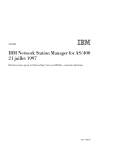
Lien public mis à jour
Le lien public vers votre chat a été mis à jour.
Caractéristiques clés
- Gestion centralisée des logiciels et des données
- Accès à Internet et aux intranets d'entreprise
- Interface graphique conviviale
- Configuration simplifiée via le programme Setup Assistant
- Définition et modification des attributs des utilisateurs et des postes de travail IBM Network Station
- Prise en charge des protocoles BOOTP et TFTP
Questions fréquemment posées
C'est un ordinateur de réseau à faible coût d'acquisition et d'exploitation, conçu pour la gestion centralisée des logiciels et données, avec un accès à Internet et aux intranets.
Elle utilise les protocoles BOOTP (Bootstrap Protocol) et TFTP (Trivial File Transfer Protocol).
Le programme IBM Network Station Manager, l'utilitaire de configuration IBM, les services utilisateur et le programme Setup Assistant.
